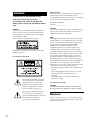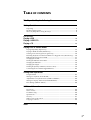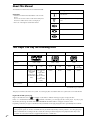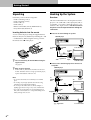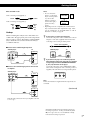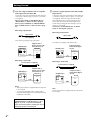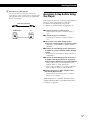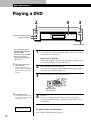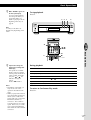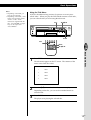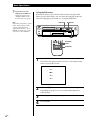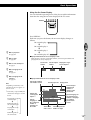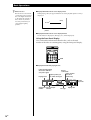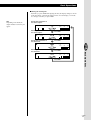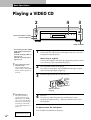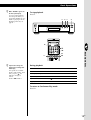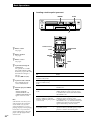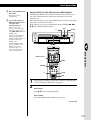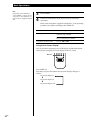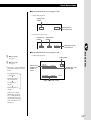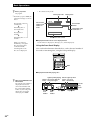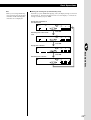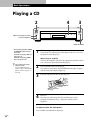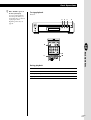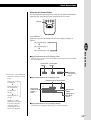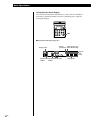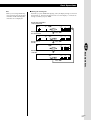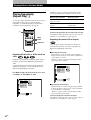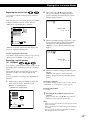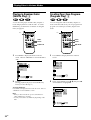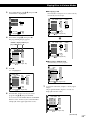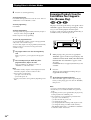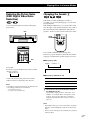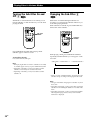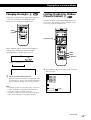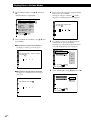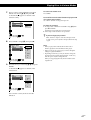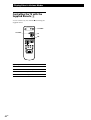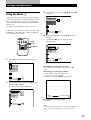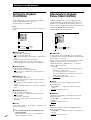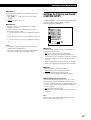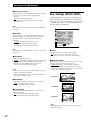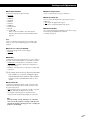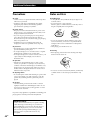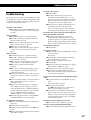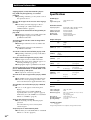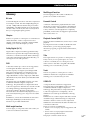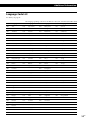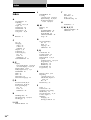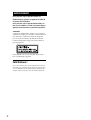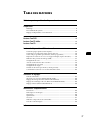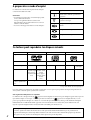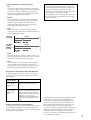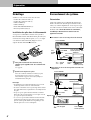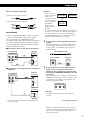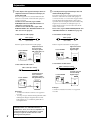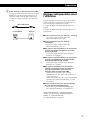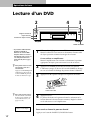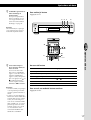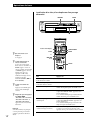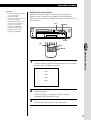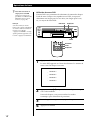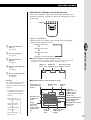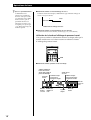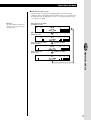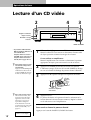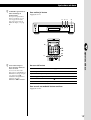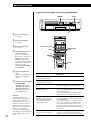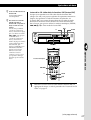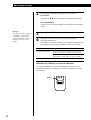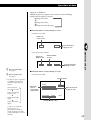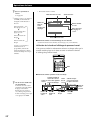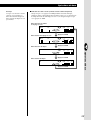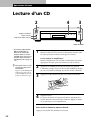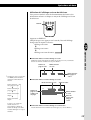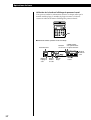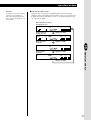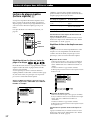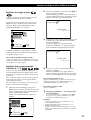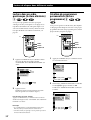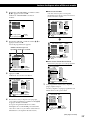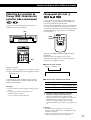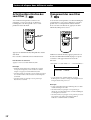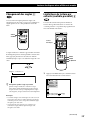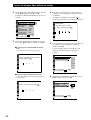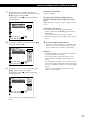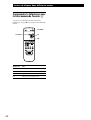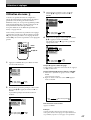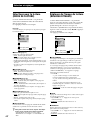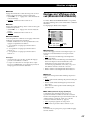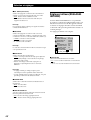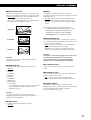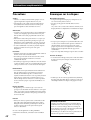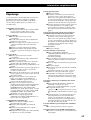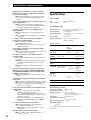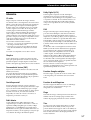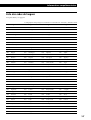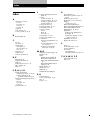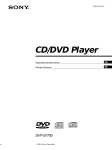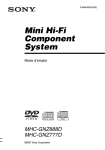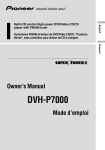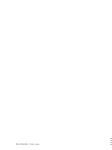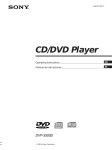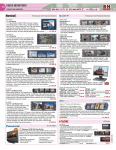Download Sony DVP-S7000 Flat Panel Television User Manual
Transcript
3-859-359-14 (1) CD/DVD Player Operating Instructions EN Mode d'emploi F C2 C2 DVP-S7000 1997 by Sony Corporation WARNING To prevent fire or shock hazard, do not expose the unit to rain or moisture. To avoid electrical shock, do not open the cabinet. Refer servicing to qualified personnel only. The model and serial numbers are located at the rear of the unit. Record the serial number in the space provided below. Refer to them whenever you call upon your Sony dealer regarding this product. Model No. DVP-S7000 Serial No.______________ CAUTION CAUTION The use of optical instruments with this product will increase eye hazard. As the laser beam used in this CD/DVD Player is harmful to eyes, do not attempt disassemble the cabinet. Refer servicing to qualified personnel only. This label is located on the Laser protective housing inside the enclosure. For customers in the U.S.A. This symbol is intended to alert the user to the presence of uninsulated “dangerous voltage” within the product’s enclosure that may be of sufficient magnitude to constitute a risk of electric shock to persons. This symbol is intended to alert the user to the presence of important operating and maintenance (servicing) instructions in the literature accompanying the appliance. 2EN Owner’s Record You are cautioned that any change or modifications not expressly approved in this manual could void your authority to operate this equipment. NOTE: This equipment has been tested and found to comply with the limits for a Class B digital device, pursuant to Part 15 of the FCC Rules. These limits are designed to provide reasonable protection against harmful interference in a residential installation. This equipment generates, uses, and can radiate radio frequency energy and, if not installed and used in accordance with the instructions, may cause harmful interference to radio communications. However, there is no guarantee that interference will not occur in a particular installation. If this equipment does cause harmful interference to radio or television reception, which can be determined by turning the equipment off and on, the user is encouraged to try to correct the interference by one or more of the following measures: – Reorient or relocate the receiving antenna. – Increase the separation between the equipment and receiver. – Connect the equipment into an outlet on a circuit different from that to which the receiver is connected. – Consult the dealer or an experienced radio/TV technician for help. For customers in Canada CAUTION TO PREVENT ELECTRIC SHOCK, MATCH WIDE BLADE OF PLUG TO WIDE SLOT, FULLY INSERT. Welcome! Thank you for purchasing the Sony CD/DVD Player. Before operating the unit, please read this manual thoroughly and retain it for future reference. TABLE OF CONTENTS This Player Can Play the Following Discs ................................................................ 4 Getting Started Unpacking ............................................................................................................................. 6 Hooking Up the System ...................................................................................................... 6 Necessary Setup Before Using the Player ........................................................................ 9 Basic Operations Playing a DVD ....................................................................................................................... 10 Playing a VIDEO CD ........................................................................................................... 18 Playing a CD .......................................................................................................................... 26 Playing Discs in Various Modes Playing Repeatedly (Repeat Play) .................................................................................. Playing in Random Order (Shuffle Play) ...................................................................... Creating Your Own Program (Program Play) .............................................................. Resuming Playback from the Point Where You Stopped a Disc (Resume Play) ..... Reducing the Picture Noise (DNR) ................................................................................ Changing the Sounds ....................................................................................................... Turning the Sub-titles On and Off .................................................................................. Changing the Sub-titles .................................................................................................... Changing the Angles ........................................................................................................ Limiting Playback by Children (Parental Control) ...................................................... Controlling the TV with the Supplied Remote ............................................................. EN 32 34 34 36 37 37 38 38 39 39 42 Settings and Adjustments Using the Menu ................................................................................................................. Settings for Playback (PLAY MODE) ............................................................................ Adjustments for Playback Picture (VIDEO CONTROL) ............................................ Settings for Display and Sound (CUSTOM SETUP) .................................................... Basic Settings (INITIAL SETUP) ..................................................................................... 43 44 44 45 46 Additional Information Precautions ........................................................................................................................ Notes on Discs ................................................................................................................... Troubleshooting ................................................................................................................ Specifications ..................................................................................................................... Glossary .............................................................................................................................. Index to Parts and Controls ............................................................................................. Language Code List .......................................................................................................... 48 48 49 50 51 52 55 Index .......................................................................................................................................... 56 3EN Getting Started About This Manual The instructions in this manual are for model DVP-S7000. Icon Conventions Meaning Indicates that you can use only the remote to do the task. Z • Instructions in this manual describe the controls on the player. You can also use the controls on the remote if they have the same or similar names as those on the player. • The icons on the right are used in this manual: Indicates tips and hints for making the task easier. z Indicates the functions for DVD VIDEOs. Indicates the functions for VIDEO CDs. Indicates the functions for CDs. This Player Can Play the Following Discs DVD VIDEOs VIDEO CDs Audio CDs Audio + Video Audio + Video Audio Disc logo Contents Disc size 12 cm 8 cm 12 cm 8 cm 12 cm 8 cm (CD single) Play time About 4 h (for single-sided DVD)/ about 8 h (for double-sided DVD) About 80 min. (for single-sided DVD)/ about 160 min. (for double-sided DVD) 74 min. 20 min. 74 min. 20 min. Reference pages for basic operations Pages 10 to 17 Pages 18 to 25 Pages 26 to 31 “DVD VIDEO” logo is a trademark. This player conforms to the NTSC color system. You cannot play discs recorded in other color systems such as PAL and SECAM. Region code of DVDs you can play Region code indications such as 1 are labeled on some DVDs to indicate which type of player can play the discs. Unless “1” is included in the indications or ALL is labeled on the DVDs, you cannot play the discs on this player. If you try to play these DVDs, the message “PLAYING THIS DISC PROHIBITED BY AREA LIMITS” will appear on the TV screen. Depending on the DVD, no region code indication may be labeled even though playing the DVD is prohibited by the area limits. Note on playback operations of DVDs and VIDEO CDs Some playback operations of DVDs and VIDEO CDs may be intentionally fixed by software producers. Since this player plays DVDs and VIDEO CDs according to the disc contents the software producers designed, some playback features may not be available. Also refer to the instructions supplied with the DVDs or VIDEO CDs. EN 4 Terms for discs Getting Playing Started CDs • Title The longest sections of a picture or a music piece on a DVD; a movie, etc. for a picture piece on a video software or an album, etc. for a music piece on an audio software. Each title is assigned a title number enabling you to locate the title you want. • Chapter Sections of a picture or a music piece that are smaller than titles. A title is composed of several chapters. Each chapter is assigned a chapter number enabling you to locate the chapter you want. Depending on the disc, no chapter may be recorded. Copy protection Some of the DVD software include special encoding to trigger copy protection signal from the NTSC output of this player. If you find noise on playback picture of a certain DVD software, there is a possibility that it is caused by the incompatibility between your display and the copy protecton signals triggerred by such encoding in the DVD software. • Track Sections of a picture or a music piece on a VIDEO CD or a CD. Each track is assigned a track number enabling you to locate the track you want. DVD structure Disc Title Chapter VIDEO CD or CD structure Disc Track Index • Index A number that divides a track into some sections to easily locate the point you want on a VIDEO CD or a CD. Depending on the disc, no index may be recorded. • Scene On a VIDEO CD with PBC functions, the menu screens, moving pictures and still pictures are divided into sections called “scenes.” Each scene is assigned a scene number enabling you to locate the scene you want. Note on PBC (Playback Control) (VIDEO CDs) This player conforms to Ver. 1.1 and Ver. 2.0 of VIDEO CD standards. You can enjoy two kinds of playback according to the disc type. Disc type You can VIDEO CDs without PBC functions (Ver. 1.1 discs) Enjoy video playback (moving pictures) as well as music. VIDEO CDs with PBC functions (Ver. 2.0 discs) Play interactive software using menu screens displayed on the TV screen (PBC Playback), in addition to the video playback functions of Ver 1.1 discs. Moreover, you can play highresolution still pictures, if they are included on the disc. Discs that the player cannot play The player cannot play discs other than the ones listed in the table on page 4 such as CD-ROMs including PHOTO CDs, data sections in CD-EXTRAs and DVD-ROMs. This product incorporates copyright protection technology that is protected by method claims of certain U.S. patents and other intellectual property rights owned by Macrovision Corporation and other rights owners. Use of this copyright protection technology must be authorized by Macrovision Corporation, and is intended for home and other limited viewing uses only unless otherwise authorized by Macrovision Corporation. Reverse engineering or disassembly is prohibited. 5EN Getting Started Unpacking Hooking Up the System Check that you have the following items: • Audio connecting cord (1) • Video connecting cord (1) • S video cable (1) • S-link cable (1) • Remote commander (remote) RMT-D100A (1) • Sony SUM-3 (NS) batteries (2) Overview This section describes how to hook up the CD/DVD player to a TV (with audio/video input jacks) and/or an amplifier. You cannot connect this player to a TV without a video input connector. Be sure to turn off the power of each component before making the connections. Inserting batteries into the remote You can control the player using the supplied remote. Insert two R6 (size AA) batteries by matching the + and – on the batteries. When using the remote, point it at the remote sensor g on the player. pTo listen to the sound through TV speakers CD/DVD player To AUDIO OUT To VIDEO OUT To an AC outlet To video input : Signal flow z You can control Sony TVs with the g mark using the supplied remote See page 42. z TV To audio input To an AC outlet pTo listen to the sound through speakers connected to an amplifier CD/DVD player When to replace batteries With normal use, the batteries should last for about six months. When the remote no longer operates the player, replace all the batteries with new ones. Notes • Do not leave the remote in an extremely hot or humid place. • Do not drop any foreign object into the remote casing, particularly when replacing the batteries. • Do not expose the remote sensor to direct sunlight or lighting apparatuses. Doing so may cause a malfunction. • If you will not use the remote for an extended period of time, remove the batteries to avoid possible damage from battery leakage and corrosion. To AUDIO OUT To VIDEO OUT To an AC outlet To video input Amplifier To audio input : Signal flow 6EN TV To an AC outlet To an AC outlet Getting Playing Started CDs What cords will I need? Notes Video connecting cord (supplied) (1) Yellow Yellow Audio connecting cord (supplied) (1) White (L) Red (R) White (L) Red (R) Hookups When connecting the cord, be sure to match the colorcoded cord to the appropriate jacks on the components: Yellow (video) to Yellow, Red (right) to Red and White (left) to White. Be sure to make connections firmly to avoid hum and noise. • Do not connect this player to a video deck. Video deck TV If you view the pictures on your TV after making connections CD/DVD shown on the right, a player picture noise may appear. • Depending on the TV or amplifier, the sound distortion may occur because the audio output level is high. In this case, set “AUDIO ATT” in “CUSTOM SETUP” to “ON” in the menu. For details, see page 46. z If your TV has an S video input connector Connect the component via the S VIDEO OUT connector using the S video cable (supplied) instead of the video connecting cord. You will get a better picture. S video cable (supplied) pTo listen to the sound through TV speakers CD/DVD player LINE OUT R–AUDIO 1–L TV INPUT CD/DVD player TV S VIDEO OUT S VIDEO IN VIDEO VIDEO L R–AUDIO 2–L AUDIO R pTo listen to the sound through speakers connected to an amplifier CD/DVD player LINE OUT R–AUDIO 1–L z If you connect the player to a monitor or projector with component video input connectors that conform to output signals from the COMPONENT VIDEO OUT (Y, B-Y, R-Y) connectors on the player Connect the component via the COMPONENT VIDEO OUT connectors using three video connecting cords (not supplied) of the same kind. You will get a better picture. TV COMPONENT VIDEO OUT INPUT Y B-Y R-Y VIDEO VIDEO L R–AUDIO 2–L AUDIO R Note Refer to the instructions supplied with the component to be connected. Amplifier CD (Continued) L R Make the same connections when your amplifier conforms to “Pro Logic.” Manufactured under license from Dolby Laboratories Licensing Corporation. “Dolby”, the double-D symbol a, “Pro Logic” and “AC-3” are trademarks of Dolby Laboratories Licensing Corporation. 7EN Getting Started z If you have a digital component such as an amplifier with a digital connector, DAT or MD Connect the component via the DIGITAL OUT OPTICAL or COAXIAL connector using an optical or coaxial cable (not supplied). When you play a DVD, set “DVD DIGITAL OUT” in “INITIAL SETUP” to “PCM” in the menu. (page 47) When you play a VIDEO CD, set “VIDEO CD DIGITAL OUT” in “INITIAL SETUP” to “ON” in the menu. (page 47) z If you have a digital component with a built-in Dolby Digital decoder Connect the component via the DIGITAL OUT OPTICAL or COAXIAL connector using an optical or coaxial cable (not supplied). When the component with a built-in Dolby Digital decoder is connected, the player plays DVDs with sound recorded in Dolby Digital (AC-3) format while producing the effect of being in a movie theater or a concert hall. In the menu, set “DVD DIGITAL OUT” in “INITIAL SETUP” to “AC-3 Digital.” (page 47) When using an optical cable When using an optical cable Optical cable Optical cable (not supplied) (not supplied) Take off the cap and plug in the optical cable. CD/DVD player DIGITAL OUT OPTICAL COAXIAL Amplifier with a digital connector, MD deck, DAT deck, etc. Take off the cap and plug in the optical cable. CD/DVD player DIGITAL IN DIGITAL OUT OPTICAL COAXIAL Component with a built-in Dolby Digital decoder DIGITAL IN OPTICAL OPTICAL PCM/ AC-3 DIGITAL PCM/ AC-3 DIGITAL When using a coaxial cable Coaxial cable (not supplied) When using a coaxial cable Coaxial cable (not supplied) CD/DVD player DIGITAL OUT OPTICAL COAXIAL Amplifier with a digital connector, MD deck, DAT deck, etc. CD/DVD player DIGITAL IN DIGITAL OUT OPTICAL COAXIAL COAXIAL Component with a built-in Dolby Digital decoder DIGITAL IN COAXIAL PCM/ AC-3 DIGITAL PCM/ AC-3 DIGITAL Notes • Refer to the instructions supplied with the component to be connected. • You cannot make digital audio recordings of discs recorded in Dolby Digital (AC-3) format directly using an MD deck or DAT deck. When you make the connections above, do not set “DVD DIGITAL OUT” in “INITIAL SETUP” to “AC-3 Digital.” If you do, a loud noise will suddenly come out from the speakers, affecting your ears or causing the speakers to be damaged. 8EN Note Refer to the instructions supplied with the component to be connected. Getting Playing Started CDs z If your TV has an S-link connector You can control the CD/DVD player from the TV. Connect the TV via the S-LINK connector using the S-link cable (supplied). Refer to the instructions supplied with the TV to be connected. Some setups are necessary for the player depending on the TV or other components to be connected. For details on using the menu, see page 43. For details on each menu item, see pages 44 to 47. S-link cable (supplied) CD/DVD player S-LINK Necessary Setup Before Using the Player TV S-LINK pTo connect the player to a wide-screen TV In the menu, set “TV TYPE” in “INITIAL SETUP” to “16:9.” pTo connect the player to a normal TV In the menu, set “TV TYPE” in “INITIAL SETUP” to “4:3.” pTo listen to the stereo sound through speakers connected to a normal amplifier or through TV speakers In the menu, set “DOWNMIX” in “INITIAL SETUP” to “NORMAL.” pTo listen to the sound through speakers connected to an amplifier (or a TV) that conforms to Dolby Pro Logic surround In the menu, set “DOWNMIX” in “INITIAL SETUP” to “SURROUND.” pTo listen to the sound through speakers connected to an amplifier with a digital connector or to output the sound to a digital component such as a DAT or MD deck When you play a DVD, set “DVD DIGITAL OUT” in “INITIAL SETUP” to “PCM” in the menu. When you play a VIDEO CD, set “VIDEO CD DIGITAL OUT” in “INITIAL SETUP” to “ON” in the menu. pTo connect the player to a digital component with a built-in Dolby Digital decoder In the menu, set “DVD DIGITAL OUT” in “INITIAL SETUP” to “AC-3 Digital.” “INITIAL SETUP” also includes other items such as “VIDEO ASPECT RATIO” and “OSD LANGUAGE.” For details, see page 46. 9EN Basic Operations Playing a DVD 2 4 3 Adjust the headphone volume. Connect headphones. PANEL UP/DOWN • The operating procedure of VIDEO CDs or CDs is different from that of DVDs. For details on playing a VIDEO CD, see pages 18 to 25. For details on playing a CD, see pages 26 to 31. z You can turn on the player using the remote Press POWER when the indicator above the POWER button on the front panel is lit in red. 1 Make settings on your TV. Turn on the TV and select the video input so that you can view the pictures from this player. When using an amplifier Turn on the amplifier and select the appropriate position so that you can listen to the sound from this player. 2 Press POWER to turn on the player. 3 Press §, and place the disc on the disc tray. The indicator (red) above the POWER button changes to green and the front panel display lights up. With the playback side facing down z After following Step 4 A DVD menu or title menu may appear on the TV screen (see page 13 or 14). Refer to the instructions supplied with your disc. 4 Press ·. The disc tray and front panel close, and the player starts playback (Continuous Play). Adjust the volume on the TV or the amplifier. To open or close the front panel Press PANEL UP/DOWN on the player. 10EN Basic Operations z When “RESUME” appears on the front panel display You can resume playback from the point where you stopped the DVD. For details on playing from the beginning of the disc, see page 36. To stop playback Press π. · ∏ π § Note You may not be able to do Resume Play depending on the DVD. 6 1 2 3 4 5 6 7 8 9 / '/7 P · p </> z If you want to change the playback speed during Slowmotion play Two speeds are available: SLOW 1 (about 1/15th the normal speed) and SLOW 2 (about 1/30th). Each time you press or , the indication changes as follows: SLOW 1 , SLOW 2 Notes • Depending on the DVD, you may not do some of the operations described on the right. • When you play back a DVD at twice the normal speed in any direction, the sounds of the picture will come out from the LINE OUT (AUDIO 1, 2) connectors. The sounds are lower than the ones at normal speed. In this case, no sounds come out from the DIGITAL OUT OPTICAL and COAXIAL connectors. During playback To Press Pause P Resume play after pause P or · Play frame by frame ' or 7 Play in slow motion or Play at twice the normal speed < or > Stop play and remove the disc 6 Basic Operations 0 To return to Continuous Play mode Press ·. 11EN Basic Operations Locating a title, chapter or point you want =/+ ENTER · Number buttons CLEAR 1 2 3 4 5 6 7 8 9 0 SEARCH MODE ENTER · =/+ 3/# ENTER z What are title and chapter? See page 5. z If you want to change the search speed Two speeds are available: FF1 or FR1 (about 10 times the normal speed) and FF2 or FR2 (about 30 times). Each time you press 3 or #, the indication changes as follows: FF1 (FR1) , FF2 (FR2) z If you have made a mistake Press CLEAR, then the correct number button. z Each time you press SEARCH MODE “CHAPTER SEARCH,” “TITLE SEARCH” and “TIME SEARCH” appear on the TV screen. Note Depending on the DVD, you may not do some of the operations described on the right. 12EN To Press Go to the next chapter in Continuous Play mode + Go back to the preceding chapter in Continuous Play mode = Select the chapter Number buttons to select the chapter number, then ENTER or ·. Select the title 1 SEARCH MODE repeatedly until “TITLE SEARCH” appears on the TV screen. 2 Number buttons to select the title number, then ENTER or ·. Locate a point using the time code 1 SEARCH MODE repeatedly until “TIME SEARCH” appears on the TV screen. 2 Number buttons to enter a time code, then ENTER or ·. Locate a point while monitoring the picture (Search) 3/#. You will not hear the sound during this operation. When you find the point you want, press · to return to the normal speed. Basic Operations Notes • Depending on the DVD, you may not select the title. • Depending on the DVD, a “title menu” may be simply called a “menu” or “title ” in the instructions supplied with the disc. “Press ENTER.” in Step 3 may also be expressed as “Press SELECT.” Using the Title Menu A DVD is divided into long sections of a picture or a music piece called “titles.” When you play the DVD which contains several titles, you can select the title you want using the title menu. TITLE ?/>/.// ENTER TITLE ENTER ?/>/.// The title menu appears on the TV screen. The contents of the menu varies from disc to disc. 1 TITLE 1 2 TITLE 2 3 TITLE 3 4 TITLE 4 2 Press ?/>/.// to select the title you want to play. 3 Press ENTER. Basic Operations 1 Press TITLE. Depending on the disc, you can use the number buttons to select the title. The player starts playing the selected title. 13EN Basic Operations z If you want to select the language for the DVD menu Change the setting using “INITIAL SETUP” in the normal menu (see page 47). Using the DVD menu Some DVDs allows you to select the disc contents using the menu. When you play these DVDs, you can select the language for the subtitles, the language for the sound, etc., using the DVD menu. DVD MENU Note Depending on the DVD, a “DVD menu” may be simply called a “menu” in the instructions supplied with the disc. “Press ENTER.” in Step 4 may also be expressed as “Press SELECT.” ?/>/.// ENTER DVD MENU ENTER ?/>/.// 1 Press DVD MENU. The DVD menu appears on the TV screen. The contents of the menu vary from disc to disc. ITEM 1 ITEM 2 ITEM 3 ITEM 4 14EN 2 Press ?/>/.// to select the item you want to change. 3 4 To change other items, repeat Step 2. Depending on the disc, you can use the number buttons to select the item. Press ENTER. Basic Operations Using the On-Screen Display You can check the operating status of the player and the information about the disc using the on-screen display on the TV screen. DISPLAY What is play mode? See page 44. z What is angle? See page 39. p Display information of the on-screen display 1 mode While playing a disc, the current title number, current chapter number and playing time are always displayed. z What are title and chapter? See page 5. z What is language for the sound? See page 37. z What is language for the sub-titles? See page 38. Current title number TITLE 3 information changes as shown below. n Playing time of the current chapter . Remaining time of the current chapter . Playing time of the current title . Remaining time of the current title CHAPTER 1 01 : 32 : 15 p Display information of the on-screen display 2 mode Current title number/ total number of titles Note Depending on the DVD, some information may not appear on the TV screen. * Each time you press TIME, the Current chapter Playing time of the number current chapter * Basic Operations z Press DISPLAY. Each time you press the button, the on-screen display changes as follows: On-screen display 1 . On-screen display 2 . On-screen display 3 . On-screen display off Playing time of the current chapter * Current language for the sound/total number of languages for the sound Current play mode Playing status DVD TITLE REPEAT PLAY TITLE / TOTAL : 01 / 99 CHAPTER / TOTAL : 001 / 999 CHAPTER TIME : 01 : 25 : 49 SUB–TITLE / TOTAL : ENGLISH / 32 AUDIO / TOTAL : ENGLISH / 8 AUDIO MODE : DOLBY DIGITAL5.1ch ANGLE No. / TOTAL : 1 / 9 VIDEO CONTROL : STANDARD Status of the video control Current chapter number/total number of chapters in the current title Current language for the sub-titles/total number of languages for sub-titles Current audio format Selected angle/total number of angles 15EN Basic Operations z What is bit rate? Bit rate refers to the amount of video data per second in a disc. The higher the bit rate is, the larger the amount of data. However, this does not always mean that you can get higher quality pictures. p Display information of the on-screen display 3 mode While playing a disc, the approximate bit rate of the playback picture is always displayed. 10 Mbps 0 BIT RATE Bit rate of the playback picture p Display information of the on-screen display off mode No information is displayed. (Messages, etc., will be displayed.) Using the Front Panel Display You can check the information about the disc, such as the total number of the titles or remaining time, using the front panel display. 1 2 3 4 5 6 7 8 9 TIME 0 p Display information while playing the disc Lights up while playing the sections with the auto pause signal Playing status TITLE Current sound status Lights up when Lights up when you you can do can switch the angles Resume Play AUTOPAUSE ANGLE CHAPTER Current title Current chapter number number 16EN DVD RESUME 1/L 2/R HOUR SHUFFLE PGM MIN REPEAT 1 A-B SEC Playing time Disc type Current play mode Basic Operations p Checking the remaining time Each time you press TIME while playing the disc, the display changes as shown in the chart below. The time information in the on-screen display 1 or 2 mode also changes each time you press TIME. Note Depending on the DVD, the chapter number or time may not appear. Playing time and number of the current chapter TITLE CHAPTER DVD Remaining time of the current chapter TITLE CHAPTER DVD SEC 1/L 2/R HOUR MIN SEC MIN SEC MIN SEC Press TIME DVD Remaining time of the curent title 1/L 2/R HOUR Press TIME DVD 1/L 2/R HOUR Press TIME Basic Operations TITLE MIN Press TIME Playing time and number of the current title TITLE 1/L 2/R HOUR 17EN Basic Operations Playing a VIDEO CD 2 4 3 Adjust the headphone volume. Connect headphones. PANEL UP/DOWN • The operating procedure of DVDs or CDs is different from that of VIDEO CDs. For details on playing a DVD, see pages 10 to 17. For details on playing a CD, see pages 26 to 31. z You can turn on the player using the remote Press POWER when the indicator above the POWER button on the front panel is lit in red. 1 Make settings on your TV. Turn on the TV and select the video input so that you can view the pictures from this player. When using an amplifier Turn on the amplifier and select the appropriate position so that you can listen to the sound from this player. 2 Press POWER to turn on the player. 3 Press §, and place the disc on the disc tray. The indicator (red) above the POWER button changes to green and the front panel display lights up. With the label side facing up z After following Step 4 The menu screen may appear on the TV screen depending on the VIDEO CD. You can play the disc interactively, following the instructions on the menu screen. (PBC Playback, see page 21.) 4 Press ·. The disc tray and front panel close and the player starts playback (Continuous Play). Adjust the volume on the TV or the amplifier. To open or close the front panel Press PANEL UP/DOWN on the player. Refer to the instructions supplied with your disc. 18EN Basic Operations z When “RESUME” appears on the front panel display You can resume playback from the point where you stopped the VIDEO CD. For details on playing from the beginning of the disc, see page 36. To stop playback Press π. · ∏ π § 6 1 2 3 4 5 6 7 8 9 7 P · z If you want to change the playback speed during Slowmotion play Two speeds are available: SLOW 1 and SLOW 2. Each , the time you press indication changes as follows: SLOW 1 , SLOW 2 p During playback To Press Pause P Resume play after pause P or · Play frame by frame 7 Basic Operations 0 Play in slow motion Stop play and remove the disc 6 To return to Continuous Play mode Press ·. 19EN Basic Operations Locating a track or point you want =/+ ENTER · Number buttons z What is a track? See page 5. z What is an index? See page 5. z What is a scene? See page 5. z If you want to change the search speed Two speeds are available: FF1 or FR1 and FF2 or FR2. Each time you press 3 or #, the indication changes as follows: FF1 (FR1) , FF2 (FR2) z If you have made a mistake Press CLEAR, then the correct number button. z Each time you press SEARCH MODE “TRACK SEARCH,” “SCENE SEARCH” and “VIDEO INDEX SEARCH” appear on the TV screen. Note Some discs do not allow you to start playing from a particular scene. In this case, if you do Scene Search before you start playing, the player starts playing from scene 1. If you do Scene Search while playing a disc, the player starts playing from the current scene. 20EN CLEAR 1 2 3 4 5 6 7 8 9 0 SEARCH MODE ENTER · =/+ 3/# ENTER To Press Go to the next track in Continuous Play mode + Go back to the preceding track in Continuous Play mode = Select the track Number buttons to select the track number, then ENTER or ·. Select the index in Continuous Play 1 SEARCH MODE repeatedly until “VIDEO INDEX SEARCH” appears on the TV screen. mode 2 Number buttons to select the index number, then ENTER or ·. Select the scene before you start playing a VIDEO CD with PBC functions and during PBC playback (Scene Search) 1 SEARCH MODE repeatedly until “SCENE SEARCH” appears on the TV screen. 2 Number buttons to select the scene number, then ENTER or ·. (To check the current scene number, press DISPLAY. The scene number appears at the left top of the TV screen.) Locate a point while monitoring the picture (Search) 3/#. You will not hear the sound during this operation. When you find the point you want, press · to return to the normal speed. Basic Operations z z When playing VIDEO CDs with PBC functions PBC playback starts automatically. When playing VIDEO CDs with PBC functions (Ver. 2.0 discs), you can enjoy simple interactive operations, operations with search functions, etc. PBC Playback allows you to play VIDEO CDs interactively, following the menu screen on the TV screen. On this player, you can use the number buttons, ENTER, =, +, >/. and ˆ during PBC Playback. ˆ >/. ENTER =/+ Number buttons 1 2 3 4 5 6 7 8 9 0 Basic Operations To cancel PBC playback of a VIDEO CD with PBC functions and play the disc in Continuous Play mode There are two ways. •Before you start playing, select the track you want using =or +, then press ENTER or ·. •Before you start playing, select the track number using the number buttons on the remote, then press ENTER or ·. “PLAY WITHOUT PBC” appears on the TV screen and the player starts Continuous Play. You cannot play still pictures such as a menu screen. Playing VIDEO CDs with PBC Functions (PBC Playback) ENTER =/+ ˆ ENTER >/. 1 2 Start playing a VIDEO CD with PBC functions, following Steps 1 to 4 in “Playing a VIDEO CD” on page 18. Select the item number you want. On the player Press >/. to select the item number. On the remote Press the number button of the item you want. (Continued) 21EN Basic Operations Note Depending on the VIDEO CD, “Press ENTER.” in Step 3 may be expressed as “Press SELECT.” in the instructions supplied with the disc. 3 4 Press ENTER. Follow the instructions on the menu screen for interactive operations. Refer to the instructions supplied with the disc, as the operating procedure may differ according to the VIDEO CD. When Do the following Selecting the item On the player, press >/. to select the item number, then press ENTER. On the remote, press the number button of the item you want, then press ENTER. Going back to the menu screen Press ˆ, =, or +. Using the On-Screen Display You can check the operating status of the player and the information about the disc using the on-screen display on the TV screen. DISPLAY Press DISPLAY. Each time you press the button, the on-screen display changes as follows: On-screen display 1 . On-screen display 2 . On-screen display off 22EN Basic Operations p Display information of the on-screen display 1 mode • During PBC playback Current scene number SCENE 02 00 : 02 : 40 Playing time of the current track • In Continuous Play mode Current track number TRACK 02 Current index number I NDEX 1 00 : 15 : 22 Playing time of the current track * z What is a track? See page 5. z What is a scene? See page 5. • During PBC playback Playing status * Each time you press TIME, the information changes as shown below. VIDEO CD SCENE / TOTAL TRACK TIME : 001 / 276 : 00 : 00 : 00 VIDEO CONTROL : STANDARD PLAY Playing time of the current track n Playing time of the current track . Remaining time of the current track . Playing time of the disc . Remaining time of the disc Current scene number/total number of scenes Basic Operations p Display information of the on-screen display 2 mode PBC ON Status of the video control While you are doing Shuffle Play, Program Play, or PBC Playback, the playing time of the disc and the remaining time of the disc are not displayed. 23EN Basic Operations z What is play mode? See page 44. • In Continuous Play mode Current play mode Playing status * Each time you press TIME, the information changes as shown below. n Playing time of the current track . Remaining time of the current track . Playing time of the disk . Remaining time of the disk While you are doing Shuffle Play or Program Play, the playing time of the disc and the remaining time of the disc are not displayed. VIDEO CD TRACK REPEAT TRACK / TOTAL : 01 / 15 INDEX : 00 : 00 : 00 : 00 TRACK TIME Current track number/total number of tracks PLAY Current index number Playing time of the current track * VIDEO CONTROL : STANDARD Status of the video control p Display information of the on-screen display off mode No information is displayed. (Messages, etc., will be displayed.) Using the Front Panel Display You can check information about the disc, such as the total number of the tracks or remaining time, using the front panel display. 1 2 3 4 5 6 7 8 9 TIME 0 p Display information while playing a disc z 24EN When playing VIDEO CDs with PBC functions The current scene number is displayed instead of the current track number and the current index number. In this case, the front panel display does not change when you press TIME. Lights up while playing Current Lights up when Playing the sections with the sound you can do status auto pause signal status Resume Play AUTOPAUSE TRACK Current track number INDEX Current index number VIDEO CD Disc type RESUME 1/L 2/R HOUR SHUFFLE PGM MIN REPEAT 1 A-B SEC Playing time Current play mode Basic Operations Note While you are doing Shuffle Play or Program Play, the playing time of the disc and the remainig time of the disc are not displayed. p Checking the remaining time (in Continuous Play mode) Each time you press TIME while playing a disc, the display changes as shown in the chart below. The time information in the on-screen display 1 or 2 mode also changes each time you press TIME. Playing time and number of the current track TRACK INDEX Remaining time of the current track TRACK INDEX VIDEO CD 1/L 2/R HOUR MIN SEC MIN SEC MIN SEC MIN SEC Press TIME VIDEO CD 1/L 2/R HOUR Press TIME Playing time of the disc TRACK INDEX VIDEO CD 1/L 2/R HOUR Remaining time of the disc INDEX VIDEO CD 1/L 2/R HOUR Press TIME Basic Operations Press TIME 25EN Basic Operations Playing a CD 2 4 3 Adjust the headphone volume. Connect headphones. PANEL UP/DOWN • The operating procedure of DVDs or VIDEO CDs is different from that of CDs. For details on playing a DVD, see pages 10 to 17. For details on playing a VIDEO CD, see pages 18 to 25. z You can turn on the player using the remote Press POWER when the indicator above the POWER button on the front panel is lit in red. 1 Make settings on your TV. Turn on the TV and select the video input so that you can view the pictures from this player. When using an amplifier Turn on the amplifier and select the appropriate position so that you can listen to the sound from this player. 2 Press POWER to turn on the player. 3 Press §, and place the disc on the disc tray. The indicator (red) above the POWER button changes to green and the front panel display lights up. With the label side facing up 4 Press ·. The disc tray and front panel close and the player starts playback (Continuous Play). Adjust the volume on the amplifier. To open or close the front panel Press PANEL UP/DOWN on the player. 26EN Basic Operations z When “RESUME” appears in the front panel display You can resume playback from the point where you stopped the CD. For details on playing from the beginning of the disc, see page 36. To stop playback Press π. · ∏ π § 6 1 2 3 4 5 6 7 8 9 P · p During playback To Press Pause P Resume play after pause P or · Stop play and remove the disc 6 Basic Operations 0 27EN Basic Operations Locating a track or point you want =/+ ENTER · Number buttons CLEAR 1 2 3 4 5 6 7 8 9 0 SEARCH MODE ENTER · =/+ 3/# ENTER z What is a track? See page 5. z What is an index? See page 5. z z 28EN If you want to change the search speed Each time you press 3 or #, the indication changes as follows: FF1 (FR1) , FF2 (FR2) If you have made a mistake Press CLEAR, then the correct number button. To Press Go to the next track in Continuous Play mode + Go back to the preceding track in Continuous Play mode = Select the track Number buttons to select the track number, then ENTER or ·. Select the index in Continuous Play 1 SEARCH MODE repeatedly until “INDEX SEARCH” appears on the TV screen. mode 2 Number buttons to select the index number, then ENTER or ·. Locate a point while monitoring the sound (Search) 3/#. When you find the point you want, press · to return to the normal speed. Basic Operations Using the On-Screen Display You can check the operating status of the player and the information about the disc using the on-screen display on the TV screen. DISPLAY Press DISPLAY. Each time you press the button, the on-screen display changes as follows: On-screen display 1 . On-screen display 2 . On-screen display off Current track number TRACK 12 Current index number I NDEX 1 00 : 15 : 22 * Each time you press TIME, the information changes as shown below. While you are doing Shuffle Play or Program Play, the playing time of the disc and the remaining time of the disc are not displayed. Playing time of the current track * p Display information of the on-screen display 2 mode Current play mode Playing status n Playing time of the current track . Remaining time of the current track . Playing time of the disc . Remaining time of the disc Basic Operations p Display information of the on-screen display 1 mode While playing a disc, the current track number, playing time and index number are always displayed. Current track number/total number of tracks CD TRACK REPEAT TRACK / TOTAL : 01 / 99 INDEX : 00 : 00 : 00 : 00 TRACK TIME PLAY Current index number Playing time of the current track * p Display information of the on-screen display off mode No information is displayed. (Messages, etc., will be displayed.) 29EN Basic Operations Using the Front Panel Display You can check information about the disc, such as the total number of the tracks, remaining number of tracks or remaining time, using the front panel display. 1 2 3 4 5 6 7 8 9 TIME 0 p Display information while playing a disc Lights up when you Current sound status can do Resume Play Playing status TRACK INDEX CD Current track Current index Disc type number number 30EN RESUME 1/L 2/R HOUR SHUFFLE PGM MIN REPEAT 1 A-B SEC Playing time Current play mode Basic Operations Note While you are doing Shuffle Play or Program Play, the playing time of the disc and the remainig time of the disc are not displayed. p Checking the remaining time Each time you press TIME while playing a disc, the display changes as shown in the chart below. The time information in the on-screen display 1 or 2 mode also changes each time you press TIME. Playing time and number of the current track TRACK INDEX CD Remaining time of the current track TRACK 1/L 2/R HOUR MIN SEC MIN SEC MIN SEC MIN SEC Press TIME INDEX CD Playing time of the disc 1/L 2/R HOUR Press TIME CD Remaining time of the disc 1/L 2/R HOUR Press TIME 1/L 2/R HOUR Press TIME Basic Operations CD 31EN Playing Discs in Various Modes “REPEAT” appears on the front panel display. The player repeats the titles/chapters/tracks as follows: Playing Repeatedly (Repeat Play) Z You can play the all the titles/all the tracks on a disc, a single title/chapter/track or a specific portion repeatedly. To set the Repeat Play, use the menu. For details on using the menu, see page 43. When the disc is played in The player repeats Continuous Play (page 10, 18 or 26) All the titles/all the tracks Shuffle Play (page 34) All the titles or tracks in random order Program Play (page 34) The same program · To cancel repeating all the titles or all the tracks on a disc Press MENU to display the menu on the TV screen. Then set “REPEAT” in “PLAY MODE” to “OFF” (page 44). MENU ENTER Repeating the current title or chapter >/./?// You can repeat only the current title or chapter in Continuous Play mode. You may not be able to do Repeat Play depending on the DVD. pRepeating the current title Repeating all the titles or all the tracks on a disc In Shuffle or Program Play mode, the player repeats the titles or tracks in the shuffled or programmed order. You cannot do Repeat Play during PBC playback of VIDEO CDs (page 21). You may not be able to do Repeat Play depending on the DVD. Press MENU to display the menu on the TV screen. Then set “REPEAT” in “PLAY MODE” to “DISC.” While the title you want is being played, press MENU to display the menu on the TV screen. Then set “REPEAT” in “PLAY MODE” to “TITLE.” “REPEAT 1” appears on the front panel display and the player repeats the current title. PLAY MODE VIDEO CONTROL PLAY MODE VIDEO CONTROL OFF DISC TITLE CHAPTER CUSTOM SET UP INITIAL SET UP To set, press ,then ENTER . To quit, press MENU . OFF DISC TITLE CHAPTER CUSTOM SET UP INITIAL SET UP REPEAT : DISC SHUFFLE : OFF PROGRAM : OFF A-B REPEAT : OFF ALL OFF REPEAT : TITLE SHUFFLE : OFF PROGRAM : OFF A-B REPEAT : OFF ALL OFF To set, press ,then ENTER . To quit, press MENU . pRepeating the current chapter While the chapter you want is being played, press MENU to display the menu on the TV screen. Then set “REPEAT” in “PLAY MODE” to “CHAPTER.” “REPEAT 1” appears on the front panel display and the player repeats the current chapter. To cancel repeating the current title or chapter Press MENU to display the menu on the TV screen. Then set “REPEAT” in “PLAY MODE” to “OFF” (page 44). 32EN PlayingDiscs CDs in Various Modes Playing Repeating the current track 2 You can repeat only the current track in Continuous Play mode. While the track you want is being played, press MENU to display the menu on the TV screen. Then set “REPEAT” in “PLAY MODE” to “TRACK.” PLAY MODE VIDEO CONTROL REPEAT : TRACK SHUFFLE : OFF PROGRAM : OFF A-B REPEAT : OFF ALL OFF Select “SET” using >/. and press ENTER. The on-screen display for setting the point A appears indicating the current chapter or track number and playing time. Set point A with ENTER . To quit, press MENU . OFF DISC TRACK CHAPTER TIME 2 – 00 : 02 : 23 CUSTOM SET UP INITIAL SET UP To set, press ,then ENTER . To quit, press MENU . 3 “REPEAT 1” appears on the front panel display and the player repeats the current track. When you find the starting point (point A) of the portion to be played repeatedly, press ENTER. The display for setting the point B appears. “REPEAT A –” also appears on the front panel display. Set point B with ENTER . To quit, press MENU . To cancel repeating the current track Press MENU to display the menu on the TV screen. Then set “REPEAT” in “PLAY MODE” to “OFF” (page 44). CHAPTER TIME 2 – 00 : 04 : 25 Repeating a specific portion (A˜B Repeat) You can play a specific portion of a title/chapter/track repeatedly. This is useful when you want to memorize lyrics. During PBC Playback of VIDEO CDs (page 21), this function is available only while playing moving pictures. You may not be able to do Repeat Play depending on the DVD. 1 While playing a disc, press MENU to display the menu on the TV screen. Then select “A-B REPEAT” in “PLAY MODE.” “A-B REPEAT” is highlighted. 4 When you reach the ending point (point B), press ENTER. “REPEAT A–B” appears on the front panel display. The player starts repeating this specific portion. To cancel A˜B Repeat Press MENU to display the menu on the TV screen. Then set “A-B REPEAT” in “PLAY MODE” to “OFF” (page 44). To cancel setting halfway Press MENU. PLAY MODE VIDEO CONTROL CUSTOM SET UP INITIAL SET UP REPEAT : OFF SHUFFLE : OFF PROGRAM : OFF A-B REPEAT : OFF ALL OFF z OFF SET ON A: – : : B: – : : To set, press ,then ENTER . To quit, press MENU . The setting for A˜B Repeat remains after it is canceled When you select “ON” using >/. in Step 2 and press ENTER, you can play the same portion again. Notes • When you open or close the disc tray, the setting for A˜B Repeat is canceled. • When you turn the power off, the setting for A˜B Repeat is canceled. • When you set the A˜B Repeat, the settings for Shuffle Play and Program Play are canceled. 33EN Playing Discs in Various Modes Playing in Random Order (Shuffle Play) Z Creating Your Own Program (Program Play) Z You can have the player “shuffle” titles, chapters or tracks and play them in a random order. To set the Shuffle Play, use the menu. For details on using the menu, see page 43. You can arrange the order of the titles, chapters or tracks on the disc and create your own program. The program can contain up to 99 titles, chapters and tracks. · · 1 MENU MENU ENTER ENTER >/./?// >/./?// Press MENU to display the menu on the TV screen. Then set “SHUFFLE” in “PLAY MODE” to “ON.” PLAY MODE VIDEO CONTROL REPEAT : OFF SHUFFLE : ON PROGRAM : OFF A-B REPEAT : OFF ALL OFF 1 PLAY MODE OFF ON VIDEO CONTROL 2 REPEAT : OFF SHUFFLE : OFF PROGRAM : OFF A-B REPEAT : OFF ALL OFF CUSTOM SET UP CUSTOM SET UP INITIAL SET UP Press MENU to display the menu on the TV screen. INITIAL SET UP To set, press ,then ENTER . To quit, press MENU . Press ·. (During playback, the player starts Shuffle Play when you follow the step 1.) 2 To set, press ,then ENTER . To quit, press MENU . Select “PLAY MODE” using >/., then press /. “PLAY MODE” is highlighted. To cancel Shuffle Play Press MENU to display the menu on the TV screen. Then set “SHUFFLE” in “PLAY MODE” to “OFF.” PLAY MODE Notes • When you disconnect the AC power cord from the AC outlet, Shuffle Play is canceled. • You may not be able to do Shuffle Play depending on the DVD. VIDEO CONTROL OFF DISC TITLE CHAPTER CUSTOM SET UP INITIAL SET UP 34EN REPEAT : OFF SHUFFLE : OFF PROGRAM : OFF A-B REPEAT : OFF ALL OFF To set, press ,then ENTER . To quit, press MENU . PlayingDiscs CDs in Various Modes Playing 3 pWhen playing a DVD Select “PROGRAM” using >/., then press /. “PROGRAM” is highlighted. PLAY MODE VIDEO CONTROL REPEAT : OFF SHUFFLE : OFF PROGRAM : OFF A-B REPEAT : OFF ALL OFF When both titles and chapters are recorded on the disc, select the title, then the chapter. PLAY MODE OFF SET ON VIDEO CONTROL CUSTOM SET UP INITIAL SET UP 4 CUSTOM SET UP To set, press ,then ENTER . To quit, press MENU . INITIAL SET UP Select “SET” using >/., then press /. The programming display appears. “TRACK” is displayed when you play a VIDEO CD or a CD. PLAY MODE VIDEO CONTROL CUSTOM SET UP INITIAL SET UP 5 PLAY MODE VIDEO CONTROL PROGRAM SETUP TITLE CHAPTER TITLE ALL CLEAR CLEAR 01 : – – : – – 01 02 : – – : – – 02 03 : – – : – – 03 04 : – – : – – 04 05 : – – : – – 06 : – – : – – To set, press ,then ENTER . To quit, press MENU . Pressing PLAY starts Program Play. CUSTOM SET UP INITIAL SET UP Select the track you want to program. PLAY MODE Press /. “01” is highlighted. PLAY MODE VIDEO CONTROL CUSTOM SET UP INITIAL SET UP PROGRAM SETUP TITLE CHAPTER TITLE CHAPTER ALL CLEAR CLEAR ALL 01 : – – : – – 01 01 02 : – – : – – 02 02 03 : – – : – – 03 03 04 : – – : – – 04 04 05 05 : – – : – – 06 : – – : – – ,then ENTER . To set, press To quit, press MENU . Pressing PLAY starts Program Play. Select the title, chapter or track you want to program using >/., then press ENTER. (You can also use the number buttons and ENTER button to select. In this case, the selected number is displayed on the upper right of the screen.) PROGRAM SETUP TITLE CHAPTER TITLE CHAPTER ALL CLEAR CLEAR ALL 01 : 01 : 03 01 01 02 : – – : – – 02 02 03 : – – : – – 03 03 04 : – – : – – 04 04 05 05 : – – : – – 06 : – – : – – To set, press ,then ENTER . To quit, press MENU . Pressing PLAY starts Program Play. p When playing a VIDEO CD or CD VIDEO CONTROL 6 PROGRAM SETUP TITLE CHAPTER TITLE CHAPTER ALL CLEAR CLEAR ALL 01 : – – : – – 01 01 02 : – – : – – 02 02 03 : – – : – – 03 03 04 : – – : – – 04 04 05 : – – : – – 05 06 : – – : – – To set, press ,then ENTER . To quit, press MENU . Pressing PLAY starts Program Play. CUSTOM SET UP INITIAL SET UP 7 PROGRAM SETUP TRACK TRACK ALL CLEAR CLEAR 01 : 03 01 02 : – – 02 03 : – – 03 04 : – – 04 05 : – – 05 06 : – – 06 To set, press ,then ENTER . To quit, press MENU . Pressing PLAY starts Program Play. To program other titles, chapters or tracks, repeat Step 6. The programmed titles, chapters or tracks are displayed from 02 in order. PLAY MODE VIDEO CONTROL CUSTOM SET UP INITIAL SET UP PROGRAM SETUP TITLE CHAPTER TITLE ALL CLEAR CLEAR 01 : 01 : 03 01 02 : 02 : ALL 02 03 : 04 : 01 03 04 : 04 : 06 04 05 : – – : – – 06 : – – : – – To set, press ,then ENTER . To quit, press MENU . Pressing PLAY starts Program Play. (Continued) 35EN Playing Discs in Various Modes 8 Press · to start Program Play. To cancel Program Play Press MENU to display the menu on the TV screen. Then set “PROGRAM” in “PLAY MODE” to “OFF.” To cancel programming Press MENU. To change programming 1 In Step 5, select the program number of the title, chapter or track you want to change using >/.. 2 Follow Step 6 for new programming. Resuming Playback from the Point Where You Stopped a Disc (Resume Play) The player stores the point where you stopped a disc if “RESUME” appears on the front panel display. In this case, you can resume playback from that point. As long as you do not remove the disc, Resume Play is available even if you turn the power off. · π To cancel the programmed order To cancel all the titles, chapters or tracks in the programmed order, select “ALL CLEAR” in Step 5. To cancel a title, chapter or track programmed, select the title, chapter or track you want to clear in Step 5, then select “CLEAR” in Step 6. z The program remains even after the Program Play ends When you press ·, you can play the same program again. z 1 While playing a disc, press π to stop playback. “RESUME” appears in the front panel display and “WHEN PLAYING NEXT TIME, DISC RESTARTS FROM POINT YOU STOPPED.” appears on the TV screen. If “RESUME” does not appear, Resume Play is not available. 2 Press ·. The player starts playback from the point you stopped the disc in Step 1. z To play from the beginning of the disc You can do Repeat Play or Shuffle Play of the programmed titles, chapters or tracks After programming, set “REPEAT” to “DISC”or “SHUFFLE” to “ON” in the menu. Notes • The number of titles, chapters or tracks displayed are that of the titles, chapters or tracks recorded on a disc. • The program is canceled when: – you open or close the disc tray – you turn the power off • You may not be able to do Program Play depending on the DVD. When “RESUME” appears on the front panel display before you start playing, press π to turn off “RESUME,” then press ·. Notes • You may not do Resume Play depending on the DVD. • Resume Play is not available in Shuffle or Program Play mode. • Depending on where you stopped the disc, the player may resume playback from a different point. • The point where you stopped playing is cleared when: – you open or close the disc tray – you disconnect the AC power cord – you change the play mode – you start playback after selecting a title, chapter or track – you change the setting of “VIDEO ASPECT RATIO,” “DVD MENU LANGUAGE” or “PARENTAL CONTROL” in ”INITIAL SETUP” in the menu 36EN PlayingDiscs CDs in Various Modes Playing Reducing the Picture Noise (DNR: Digital Video Noise Reduction) You can make the picture clearer by reducing the picture noise. DNR Changing the Sounds Z With DVDs on which multilingual sounds are recorded, you can select the language you want while playing the DVD. With multiplex VIDEO CDs, you can select the sound from the right or left channel and listen to the sound of the selected channel through both the right and left speakers. In this case, the sound loses the stereo effect. AUDIO CHANGE 1 2 3 4 5 6 7 8 9 0 Press AUDIO CHANGE while playing a disc. Each time you press the button, the indication and the language/sound from the speakers change as follows: DNR pWhen playing a DVD n AUDIO 1 n AUDIO 2 n ..... n Press DNR. Each time you press the button, the value for DNR changes as follows: OFF m 1 m 2 m 3 AUDIO 1 : ENGLISH pWhen playing a VIDEO CD or a CD As the value increases, the picture noise will be reduced. However, afterimages may increase. Press Indication You will hear Once 1/L The sound of the left channel Notes Twice 2/R The sound of the right channel • Depending on the disc, the effect may be difficult to tell. • The setting for DNR returns to OFF when: – you turn the power off – you open or close the disc tray Three times 1/L 2/R The standard stereo sound z You can also use the menu to switch the sound for the VIDEO CD or the CD Press MENU to display the menu. Then select “L/R/ STEREO” in “CUSTOM SETUP” to change the sound (page 46). However, this setting does not affect the output from the DIGITAL OUT connectors when you play a CD. Notes • Depending on the DVD, you may not be able to change the languages even if multilingual sounds are recorded on the DVD. • When you turn off the player, the standard stereo playback will be resumed. 37EN Playing Discs in Various Modes Turning the Sub-titles On and Off Z Changing the Sub-titles Z With DVDs on which sub-titles are recorded, you can turn the sub-titles on and off whenever you want while playing the DVD. With DVDs on which multilingual sub-titles are recorded, you can change the sub-titles whenever you want while playing the DVD. When sub-titles are turned off, press SUB-TITLE ON/ OFF to turn on the sub-titles. SUB-TITLE ON/OFF SUB-TITLE CHANGE Press SUB-TITLE ON/OFF while playing a DVD. Sub-titles appear on the TV screen. Press SUB-TITLE ON/OFF again. Notes SUB-TITLE 1 n SUB-TITLE 2 n ... n AUDIO FOLLOW * n To turn off the sub-titles While playing a DVD, press SUB-TITLE CHANGE repeatedly until the sub-titles you want appear on the TV screen. • When playing the DVD on which no sub-titles are recorded, no sub-titles appear even if you press SUB-TITLE ON/OFF. • Depending on the DVD, you may not be able to turn the sub-titles on even if they are recorded on the DVD. • Depending on the DVD, you may not be able to turn the sub-titles off. SUB–TITLE 1 : ENGLISH * When you select “AUDIO FOLLOW,” the language for the sub-titles change according to the language for the sound. Notes • The type and number of languages for sub-titles vary from disc to disc. • Depending on the DVD, you may not be able to change the sub-titles even if multilingual subtitles are recorded on the DVD. • Depending on the DVD, you may not change the sub-titles following the language for the sound, even if “AUDIO FOLLOW” is displayed. 38EN PlayingDiscs CDs in Various Modes Playing Changing the Angles Z With DVDs on which various angles (multi-angles) for a scene are recorded, you can change the angles whenever you want while playing the DVD. Limiting Playback by Children (Parental Control) Z Playing some DVDs can be limited depending on the age of users. The “Parental Control” function allows you to set a playback limitation level. ANGLE CHANGE Number buttons 1 2 3 4 5 6 7 8 9 0 When “ANGLE” appears on the front panel display while playing a DVD, press ANGLE CHANGE repeatedly until you get the angle you want. MENU ENTER ANGLE DVD >/./?// n ANGLE 1 n ANGLE 2 n ... ANGLE 1 z You can specify the angle beforehand Specify the angle when “ANGLE” is not displayed on the front panel display. When a scene on which multi-angles are recorded comes, the angle is automatically selected. Notes • The number of angles varies from disc to disc or from scene to scene. The number of angles that can be changed on a scene is that of angles recorded for that scene. • Depending on the DVD, you may not be able to change the angles even if multi-angles are recorded on the DVD. 1 Press MENU to display the menu on the TV screen before playing. PLAY MODE VIDEO CONTROL REPEAT : OFF SHUFFLE : OFF PROGRAM : OFF A-B REPEAT : OFF ALL OFF CUSTOM SET UP INITIAL SET UP To set, press ,then ENTER . To quit, press MENU . (Continued) 39EN Playing Discs in Various Modes 2 Select “INITIAL SETUP” using >/., then press /. “INITIAL SETUP” is highlighted. PLAY MODE VIDEO CONTROL CUSTOM SET UP INITIAL SET UP 3 :4 : 3 TV TYPE : PAN SCAN VIDEO ASPECT RATIO DVD MENU LANGUAGE : ENGLISH OSD LANGUAGE : ENGLISH DOWNMIX : SURROUND DVD DIGITAL OUT : PCM VIDEO CD COLOR SYSTEM : NTSC VIDEO CD DIGITAL OUT : OFF PARENTAL CONTROL To set, press ,then ENTER . To quit, press MENU . 4 Enter a password in 4 figures using the number buttons, then press ENTER. The figures change to asterisks ( ), and the display for confirming the password appears. 4:3 16 : 9 Select “PARENTAL CONTROL” using >/., then press ENTER. PARENTAL CONTROL PLAY MODE VIDEO CONTROL CUSTOM SET UP INITIAL SET UP 5 pWhen you have not entered a password yet The display for entering a password appears. To confirm your password, enter it using the number buttons, then press ENTER. The display for setting the playback limitation level and changing the password appears. PARENTAL CONTROL PLAY MODE PLAY MODE Entry password. Enter a number in 4 figures, then press ENTER . VIDEO CONTROL VIDEO CONTROL CUSTOM SET UP CUSTOM SET UP INITIAL SET UP INITIAL SET UP pWhen you have already entered a password 6 PLAY MODE PARENTAL CONTROL VIDEO CONTROL CUSTOM SET UP INITIAL SET UP 40EN Enter password, then press ENTER . PARENTAL CONTROL : OFF LEVEL : USA STANDARD CHANGE PASSWORD OFF 8 7 . NC17 6 .R 5 4 . PG13 3 . PG 2 1 .G To set, press ,then ENTER . To quit, press MENU . Select “STANDARD” using >/., then press /. The display for confirming the password appears. Skip Step 4. PLAY MODE To confirm, enter password again, then press ENTER . PARENTAL CONTROL : OFF LEVEL : USA STANDARD CHANGE PASSWORD VIDEO CONTROL CUSTOM SET UP INITIAL SET UP To set, press ,then ENTER . To quit, press MENU . USA CANADA JAPAN PlayingDiscs CDs in Various Modes Playing 7 Select a country as the standard for playback limitation level using >/., then press /. A check mark (p) appears on the left of the selected country. PLAY MODE PARENTAL CONTROL : OFF LEVEL : USA STANDARD CHANGE PASSWORD VIDEO CONTROL 8 USA CANADA JAPAN To set, press ,then ENTER . To quit, press MENU . PARENTAL CONTROL : OFF LEVEL : USA STANDARD CHANGE PASSWORD VIDEO CONTROL CUSTOM SET UP INITIAL SET UP 9 To turn off the Parental Control function and play the DVD after entering your password To change the password 1 In Step 5, select “CHANGE PASSWORD” using >/., then press / or ENTER. The display for changing the password appears. 2 Follow Steps 4 and 5 to enter a new password. z Select “LEVEL” using >/., then press /. PLAY MODE Press MENU. Set “LEVEL” to “OFF” in Step 9, then press ·. CUSTOM SET UP INITIAL SET UP To return to the normal screen If you have forgot your password Enter “199703” in Step 4 to clear the current password. To enter a new password, follow the procedure from Step 1 again. Notes OFF 8 7 . NC17 6 .R 5 4 . PG13 3 . PG 2 1 .G To set, press ,then ENTER . To quit, press MENU . • When you play DVDs without the Parental Control function, playback cannot be limited on this player. • When you do not set a password, you cannot change the settings for playback limitation. • Depending on the DVD, you may be asked to change the parental control level while playing the disc. In this case, enter the password, then change the level. When you stop playing the DVD, the level returns to the original level. Select the level you want using >/., then press ENTER. A check mark (p) appears on the left of the selected level. PLAY MODE PARENTAL CONTROL :5 LEVEL : USA STANDARD CHANGE PASSWORD VIDEO CONTROL CUSTOM SET UP INITIAL SET UP OFF 8 7 . NC17 6 .R 5 4 . PG13 3 . PG 2 1 .G To set, press ,then ENTER . To quit, press MENU . The lower the value is, the more strict the limitation. 41EN Playing Discs in Various Modes Controlling the TV with the Supplied Remote Z You can control Sony TVs with the g mark using the supplied remote. TV POWER TV/VIDEO CH VOL 42EN By pressing You can TV POWER Turn on or off the TV TV/VIDEO Select the input source for the TV VOL Adjust the volume of the TV CH Change the channel of the TV Settings and Adjustments Locating Scene Track You Adjustments Locating a aSettings Scene or orand Track You Want Want 3 Using the Menu Z Using the menu allows initial setup, selecting the play mode, adjusting the picture and sound quality, setting the various outputs, etc. You can also set a language for the sub-titles and menu display, playback limitation children, etc. For details on each menu item, see pages 44 to 47. PLAY MODE VIDEO CONTROL REPEAT : OFF SHUFFLE : OFF PROGRAM : OFF A-B REPEAT : OFF ALL OFF OFF ON CUSTOM SET UP In the menu, select the item or setting from left to right. Use / to go to the right item or setting. Use ? to go back to the left item or setting. INITIAL SET UP 4 MENU Select the item you want using >/., then press / or ENTER. To set, press ,then ENTER . To quit, press MENU . Select the setting you want using >/., then press ENTER. A check mark (p) appears on the left of the selected setting. ENTER ?/>/.// PLAY MODE VIDEO CONTROL REPEAT : OFF SHUFFLE : ON PROGRAM : OFF A-B REPEAT : OFF ALL OFF OFF ON CUSTOM SET UP 1 Press MENU to display the menu on the TV screen. PLAY MODE VIDEO CONTROL REPEAT : OFF SHUFFLE : OFF PROGRAM : OFF A-B REPEAT : OFF ALL OFF To set, press ,then ENTER . To quit, press MENU . When / appears on the right of the setting More settings to be selected are on the right. Press / to select. When / appears on the right of “ADJUST” CUSTOM SET UP INITIAL SET UP INITIAL SET UP To set, press ,then ENTER . To quit, press MENU . 1 Select “ADJUST,” then press / or ENTER. The display for adjustment appears. 2 Adjust the value using ? // , then press ENTER. VIDEO CONTROL 2 Select the main item you want using >/., and then press / or ENTER. The selected main item is highlighted. PLAY MODE VIDEO CONTROL REPEAT : OFF SHUFFLE : OFF PROGRAM : OFF A-B REPEAT : OFF ALL OFF OFF DISC TITLE CHAPTER + 2 To cancel, press MENU . To cancel using the menu on the way CUSTOM SET UP INITIAL SET UP PICTURE Press MENU. To set, press ,then ENTER . To quit, press MENU . Note Some menu items require operations other than selecting the setting. For details on these items, see the relevant pages. 43EN Settings and Adjustments Settings for Playback (PLAY MODE) Adjustments for Playback Picture (VIDEO CONTROL) “PLAY MODE” allows you to set various playback modes as described on pages 32 to 36. Default settings are underlined. “VIDEO CONTROL” allows you to adjust the video output of the DVD or VIDEO CD from the player, not from the TV, to obtain the picture quality you want. When you select “ADJUST” in a menu item, adjust the value using ?//, then press ENTER. Default adjustments are underlined. Note Depending on the disc, you may not be able to set playback modes. PLAY MODE VIDEO CONTROL REPEAT : OFF SHUFFLE : OFF PROGRAM : OFF A-B REPEAT : OFF ALL OFF CUSTOM SET UP INITIAL SET UP PLAY MODE VIDEO CONTROL MEMORY CALL PICTURE BRIGHTNESS COLOR SHARPNESS MEMORY SET :0 :0 :0 :0 CUSTOM SET UP To set, press ,then ENTER . To quit, press MENU . INITIAL SET UP To set, press ,then ENTER . To quit, press MENU . pREPEAT (page 32) Selects the setting of Repeat Play. • OFF: does not play repeatedly. • DISC: repeats all the titles/all the chapters/all the tracks on a disc. • TITLE (DVD only): repeats the current title. • CHAPTER (DVD only): repeats the current chapter. • TRACK (VIDEO CD/CD only): repeats the current track. pSHUFFLE (page 34) Selects the setting of Shuffle Play. • OFF: does not play a disc in random order. • ON: has the player “shuffle” titles or tracks and play in a random order. pPROGRAM (page 34) Selects the setting of Program Play. • OFF: The order of the titles, chapters or tracks on the disc cannot be arranged. • SET: arranges the order of the titles, chapters or tracks on the disc. • ON: plays the titles, chapters or tracks in the programmed order. pMEMORY CALL At factory setting, typical adjustments are saved in memory. To adjust the picture using these adjustments, select this menu item to call any one of the sets. When you change the settings of the menu items in “VIDEO CONTROL,” you can save up to 3 sets of your own adjustments in memory (“MEMORY SET”). To call these settings, select this menu item. • CALL/ : –1: to view the picture with the best possible sharpness and contrast in a well-lit room –2: to view the quiet picture in a dark room –3: to make adjustments to obtain the picture you want. (All the setting values are 0.) –STANDARD: All the setting values are 0. pPICTURE Adjusts the picture contrast. The higher the value is, the stronger the contrast. • ADJUST/ –5 ~ 0 ~ 5: adjusts the value for the picture contrast. • 0 RESET: resets the value to “0.” pA-B REPEAT (page 33) Selects the setting of A˜B Repeat. • OFF: does not play a specific portion of a title/chapter/ track repeatedly. • SET: sets the A and B points. • ON: plays a specific portion of a title/chapter/track repeatedly. pBRIGHTNESS Adjusts the picture brightness. The higher the value is, the brighter the picture. • ADJUST/ –5 ~ 0 ~ 5: adjusts the value for the picture brightness. • 0 RESET: resets the value to “0.” pALL OFF Turns off all the settings in “PLAY MODE.” Select this item in Continuous Play mode. z EN 44 You can do Disc Repeat Play or Shuffle Play in the programmed order When “PROGRAM” is set to “ON,” set “REPEAT” to “DISC” or “SHUFFLE” to “ON.” pCOLOR Adjusts the picture color intensity. The higher the value is, the stronger the intensity. • ADJUST/ –5 ~ 0 ~ 5: adjusts the value for the picture color intensity. • 0 RESET: resets the value to “0.” Locating Scene Track You Adjustments Locating a aSettings Scene or orand Track You Want Want pSHARPNESS Adjusts the picture sharpness. The higher the value is, the sharper the picture. • ADJUST/ –5 ~ 0 ~ 5: adjusts the value for the picture sharpness. • 0 RESET: resets the value to “0.” pMEMORY SET Settings for Display and Sound (CUSTOM SETUP) “CUSTOM SETUP” allows you to set the display and sound according to the playback conditions. Default settings are underlined. Saves up to 3 sets of your own adjustments of “VIDEO CONTROL” in memory. • RESET: resets all the sets of the adjustments saved in memory to the factory setting. • 1: saves the current set of your own adjustments in memory “1.” • 2: saves the current set of your own adjustments in memory “2.” • 3: saves the current set of your own adjustments in memory “3.” PLAY MODE VIDEO CONTROL CUSTOM SET UP INITIAL SET UP AUTO PLAY : OFF DIMMER : BRIGHT AUDIO DRC : OFF AUDIO ATT : OFF L / R / STEREO : STEREO PAUSE MODE : AUTO BACKGROUND : BLUE CD BACKGROUND : ON To set, press ,then ENTER . To quit, press MENU . Notes • Depending on the DVD or VIDEO CD, the effects of the adjustments may be difficult to see. • If you select the higher or lower value for “BRIGHTNESS“, the picture noise may appear depending on the TV. pAUTO PLAY Selects the setting of Auto Play when you connect the AC power cord to the AC outlet. • OFF: does not start playing a disc automatically. • TIMER: starts playing a disc automatically when you connect the AC power cord to the AC outlet. By connecting a timer (not supplied), you can start playing at any time you want. • DEMO1: starts playing the demonstration 1 automatically. • DEMO2: starts playing the demonstration 2 automatically. pDIMMER Adjusts the lighting of the front panel display. • BRIGHT: makes the front panel display bright. • DARK: makes the front panel display dark. • OFF: turns off the lighting of the front panel display. pAUDIO DRC (Dynamic Range Control) Controls the audio dynamic range when you play a DVD. This affects the output from the DIGITAL OUT connectors only when “DVD DIGITAL OUT” in ”INITIAL SETUP” is set to “PCM,” and the output from the LINE OUT (AUDIO 1,2) connectors (page 47). • OFF: Normally select this position. • ON: makes the sound clear with the volume turned down at night, etc. Note When you play DVDs without the AUDIO DRC function, there may be no effect on the sound. 45EN Settings and Adjustments pAUDIO ATT (attenuation) Selects the setting of the output from the LINE OUT (AUDIO 1, 2) connectors according to audio equipment to be connected. • OFF: turns off the audio attenuation. • ON: reduces the audio output level so that no sound distortion occurs. Note Basic Settings (INITIAL SETUP) “INITIAL SETUP” allows necessary setup when you install the player and connect external components to the player. The setups for advanced playback of DVDs or VIDEO CDs are also available in this main menu. Default settings are underlined. The setting does not affect the output from the DIGITAL OUT connectors. PLAY MODE pL/R/STEREO Selects the setting of the sound of the VIDEO CD from the LINE OUT (AUDIO 1, 2) and DIGITAL OUT connectors or the sound of the CD from the LINE OUT (AUDIO 1, 2) connectors. • STEREO: outputs the standard stereo sound. • L: outputs the sound from the left channel. • R: outputs the sound from the right channel. VIDEO CONTROL CUSTOM SET UP INITIAL SET UP TV TYPE :4 : 3 VIDEO ASPECT RATIO : LETTER BOX DVD MENU LANGUAGE : ENGLISH OSD LANGUAGE : ENGLISH DOWNMIX : SURROUND DVD DIGITAL OUT : PCM VIDEO CD COLOR SYSTEM : NTSC VIDEO CD DIGITAL OUT : ON PARENTAL CONTROL To set, press ,then ENTER . To quit, press MENU . Note The output from the DIGITAL OUT connectors is stereo when you play a CD. pPAUSE MODE Selects the picture in pause mode. • AUTO: A picture including subjects that move dynamically is output with no jitter. Normally select this position. • FRAME: A picture including subjects do not move dynamically is output with high resolution. Notes • The setting does not affect the picture when the auto pause functions while playing the DVD. • When “PAUSE MODE“ is set to “FRAME,“ the picture may jitter in Slow-motion Play mode. pTV TYPE Selects the aspect ratio of the TV to be connected. • 4:3: when you connect a normal TV to the player • 16:9: when you connect a wide-screen TV to the player pVIDEO ASPECT RATIO Selects the aspect ratio of the screen when you play a wide picture recorded on a DVD on the normal TV. • LETTER BOX: displays the wide picture with bands displayed on the upper and lower portions of the screen. • PAN SCAN : displays the wide picture on the whole screen with a portion automatically cut off. Wide picture pBACKGROUND Selects the background color of the TV screen in stop mode. • BLUE: The background color is blue. • BLACK: The background color is black. LETTER BOX pCD BACKGROUND Turns on and off the background picture on the TV screen when you play a CD. • ON: turns on the background graphic picture. • OFF: turns off the background graphic picture. PAN SCAN Note Depending on the DVD, the aspect ratio of the playback picture may be fixed. 46EN Locating Scene Track You Adjustments Locating a aSettings Scene or orand Track You Want Want pDVD MENU LANGUAGE pVIDEO CD COLOR SYSTEM Switches the languages for the DVD menu. • ENGLISH • JAPANESE • CHINESE • SPANISH • FRENCH • ITALIAN • GERMAN • PORTUGUESE • DUTCH • OTHERS/ When you select “OTHERS,” select and enter the language code from the list using the number buttons (page 55). “NTSC” is selected when you play a VIDEO CD. pVIDEO CD DIGITAL OUT Turns on and off the digital audio output when you play a VIDEO CD. • ON: outputs the digital audio signals. • OFF: does not output the digital audio signals. pPARENTAL CONTROL Sets a password and playback limitation level when you play DVDs with playback limitation by children. For details, see page 39. Note When you select the language that is not recorded on the DVD, any one of the recorded languages is automatically selected. pOSD (On-Screen Display) LANGUAGE Switch the language for the on-screen display. • ENGLISH • FRENCH pDOWNMIX Switches the mixing down methods when you play a DVD on which the sound in Dolby Digital (AC-3) format is recorded. • SURROUND: when the player is connected to an audio component that conforms to Dolby surround, Dolby Pro Logic surround, etc. • NORMAL : when the player is connected to a normal audio component. z The setting affects the analog output from the LINE OUT (AUDIO 1, 2) connectors and digital output from the DIGITAL OUT OPTICAL and COAXIAL connectors when “DVD DIGITAL OUT” is set to “PCM.” pDVD DIGITAL OUT Switches the outputting methods of audio signals from the DIGITAL OUT OPTICAL and COAXIAL connectors on the rear panel of the player. • PCM: when the player is connected to an audio component without a built-in Dolby Digital (AC-3) decoder • AC-3 Digital: when the player is connected to audio component with a built-in Dolby Digital (AC-3) decoder Note Select the setting correctly. Otherwise, no sound will come out from the speakers or strange sound will come out from the speakers, affecting your ears or causing the speakers to be damaged. 47EN Additional Information Precautions Notes on Discs On safety On handling discs • Caution – The use of optical instruments with this product will increase eye hazard. • Should any solid object or liquid fall into the cabinet, unplug the player and have it checked by qualified personnel before operating it any further. • To keep the disc clean, handle the disc by its edge. Do not touch the surface. • Do not stick paper or tape on the disc. If there is glue (or a similar substance) on the disc, remove the glue completely before using the disc. On power sources • The player is not disconnected from the AC power source (mains) as long as it is connected to the wall outlet, even if the player itself has been turned off. • If you are not going to use the player for a long time, be sure to disconnect the player from the wall outlet. To disconnect the AC power cord (mains lead), grasp the plug itself; never pull the cord. • Should the AC power cord (mains lead) need to be changed, have it done at a qualified service shop only. On placement • Place the player in a location with adequate ventilation to prevent heat build-up in the player. • Do not place the player on a soft surface such as a rug that might block the ventilation holes on the bottom. • Do not place the player in a location near heat sources, or in a place subject to direct sunlight, excessive dust or mechanical shock. Not this way • Do not expose the disc to direct sunlight or heat sources such as hot air ducts, or leave it in a car parked in direct sunlight as there can be considerable rise in temperature inside the car. • After playing, store the disc in its case. On cleaning • Before playing, clean the disc with a cleaning cloth. Wipe the disc from the center out. On operation • If the player is brought directly from a cold to a warm location, or is placed in a very damp room, moisture may condense on the lenses inside the player. Should this occur, the player may not operate properly. In this case, remove the disc and leave the player turned on for about an hour until the moisture evaporates. On adjusting volume • Do not turn up the volume while listening to a portion with very low level inputs or no audio signals. If you do, the speakers may be damaged when a peak level portion is played. On cleaning • Clean the cabinet, panel and controls with a soft cloth slightly moistened with a mild detergent solution. Do not use any type of abrasive pad, scouring powder or solvent such as alcohol or benzine. If you have any questions or problems concerning your player, please consult your nearest Sony dealer. IMPORTANT NOTICE Caution: The enclosed DVD Player is capable of holding a still video image or Menu image on your television screen indefinitely. If you leave the still video image or Menu image displayed on your TV for an extended period of time you risk permanent damage to your television screen. Projection televisions are very susceptible. 48EN • Do not use solvents such as benzine, thinner, commercially available cleaners or anti-static spray intended for vinyl LPs. Additional Information Troubleshooting If you experience any of the following difficulties while using the player, use this troubleshooting guide to help you remedy the problem. Should any problem persist, consult your nearest Sony dealer. The power is not turned on. /If the indicator above the POWER button is not lit, check that the AC power cord is connected securely. There is no picture. /Check that the player is connected securely. /The video connecting cord has broken down. Replace it with a new one. /Make sure you connect the player to the video input connector on the TV. (page 6) /Make sure you turn on the TV. /Make sure you select the video input on the TV so that you can view the pictures from the player. There is no sound. /Check that the player is connected securely. /The audio connecting cord has broken down. Replace it with a new one. /Make sure you connect the player to the audio input connectors on the amplifier. (page 6) /Make sure you turn on the TV and the amplifier. /Make sure you select the appropriate position on the amplifier so that you can listen to the sound from the player. /The player is in pause mode or in Slow-motion Play mode. Press · to return to normal play mode. /Fast forward (FF1 or FF2) or fast reverse (FR1 or FR2) is performed. Press · to return to normal play mode. /When you connect the player to an amplifier with a digital connector and play a DVD, set “DVD DIGITAL OUT” in “INITIAL SETUP” to “PCM” in the menu. When you play a VIDEO CD, set “VIDEO CD DIGITAL OUT” in “INITIAL SETUP” to “ON” in the menu. /Select the appropriate setting of “DOWNMIX” in “INITIAL SETUP” for your amplifier. The remote does not function. /Remove any obstacles between the remote and the player. /Use the remote near the player. /Point the remote at the remote sensor g on the player. /Replace all the batteries in the remote with new ones if they are weak. The picture noise appears. /Clean the disc. /This player features the copy protection function developed by Macrovision. Copy protection signals are recorded on some DVDs. When you play these discs, the picture noise will appear on some TVs and projectors. /The picture noise appears when the player is connected to the TV via the video deck. Do not connect the player to the video deck. Connect the player directly to the TV. (page 7) The picture noise appears when you record and play the picture of the DVD on a video deck. /This player features the copy protection function developed by Macrovision. Copy protection signals are recorded on some DVDs. When you play and record the pictures of these discs on a video deck, the picture noise appears. The sound noise comes out. /Clean the disc. The disc does not play. /There is no disc inside (“INSERT DISC” appears on the TV screen). Insert a disc. /Insert the disc with the playback side facing down on the disc tray correctly. /Place the disc on the disc tray correctly. /Clean the disc. /The player cannot play CD-ROMs, etc. (page 5) Insert a DVD, a VIDEO CD, or CD. /Check the region code of the DVD. (page 4) /Moisture has condensed inside the player. Remove the disc and leave the player turned on for about an hour. (page 48) The player does not play from the beginning when playing a disc. /Any menu items in “PLAY MODE” are set to “ON.” Select “ALL OFF.” (page 44) /Resume Play is performed. Press p on the front panel or on the remote before you start playing. (page 36) /A title menu or a DVD menu automatically appears on the TV screen when you play your DVD, or a menu screen automatically appears on the TV screen when you play your VIDEO CD with PBC functions. The DVD does not play when you select a title. /The Parental Control functions. (page 39) The player starts playing the DVD automatically. /The DVD features the auto playback function. 49EN Additional Information Stopping playback, Search, Slow-motion Play, Repeat Play, Shuffle Play or Program Play, etc. cannot be performed. /Depending on the disc, you may not do some of the operations above. Messages do not appear on the TV screen in the language you want. /In the menu, select the language for the onscreen display in “OSD LANGUAGE” in “INITIAL SETUP.” (page 47) The language for the sound cannot be changed when you play a DVD. /Multilingual sound is not recorded on the DVD. /Changing the language for the sound is prohibited on the DVD. The language for the sub-titles cannot be changed when you play a DVD. /Multilingual sub-titles are not recorded on the DVD. /Changing the language for the sub-titles is prohibited on the DVD. The sub-titles cannot be turned off when you play a DVD. /Depending on the DVD, you may not be able to turn the sub-titles off. The angles cannot be changed when you play a DVD. /Multi-angles are not recorded on the DVD. /Change the angles when “ANGLE” appears on the front panel display. (page 39) /Changing the angles is prohibited on the DVD. The aspect ratio of the screen cannot be changed though you set “VIDEO ASPECT RATIO” in “INITIAL SETUP” in the menu when you play a wide picture. /The aspect ratio is fixed on your DVD. The menu screen does not appear when you play a VIDEO CD. /The VIDEO CD does not feature PBC functions. /Follow the correct operating procedure. (Also refer to the instructions supplied with the disc.) The sound loses stereo effect when you play a VIDEO CD or a CD. /“1/L” or “2/R” appears on the front panel display. On the remote, press AUDIO CHANGE repeatedly until “1/L 2/R ” appears. (page 37) In the menu, set “L/R/STEREO” in “CUSTOM SETUP” to “STEREO.” (page 45) The player does not operate properly. /Static electricity, etc. may affect the player's operation. Disconnect the AC power cord once, then connect it again. The picture jitters in Slow-motion Play mode. /In the menu, set “PAUSE MODE“ in “CUSTOM SETUP“ to “AUTO.“ (page 46) 50EN Specifications CD/DVD player Laser Signal format system Semiconductor laser NTSC Audio characteristics Frequency response Signal-to-noise ratio Harmonic distortion Dynamic range Wow and flutter DVD (PCM): 2 Hz to 22 kHz (±0.5 dB) CD: 2 Hz to 20 kHz (±0.5 dB) More than 107 dB Less than 0.0028% More than 97 dB Less than detected value (±0.001% W PEAK) Outputs and inputs Jack type Maximum output level Load impedance LINE OUT (AUDIO 1, 2) Phono jacks 2 Vrms (at 50 kilohms) Over 10 kilohms DIGITAL OUT (OPTICAL) –18 dBm Optical output connector DIGITAL OUT (COAXIAL) Phono jacks 0.5 Vp-p 75 ohms terminated LINE OUT (VIDEO) Phono jack 1.0 Vp-p 75 ohms, sync negative S VIDEO OUT 4-pin mini Y: 1.0 Vp-p DIN C: 0.286 Vp-p COMPONENT Phono VIDEO OUT jacks (Y, B-Y, R-Y) PHONES Phone jack S-LINK Mini jack Wave length: 660 nm 75 ohms, sync negative 75 ohms terminated Y: 1.0 Vp-p 75 ohms, sync negative B-Y, R-Y: 0.7 Vp-p 75 ohms 12 mW Over 8 ohms General Power requirements Power consumption Dimensions (approx.) Mass (approx.) Operating temperature Operating humidity 120 V AC, 60 Hz 28 W 430 × 111 × 395 mm (17 × 4 3/8 × 15 5/8 in.) (w/h/d) incl. projecting parts 7.0 kg (15 lb 7 oz) 5 ˚C to 35 ˚C (41 ˚F to 95 ˚F) 5% to 90% Supplied accessories See page 6. Design and specifications are subject to change without notice. Additional Information Glossary Multilingual function Several languages for the sound or sub-titles in a picture are recorded on some DVDs. Bit rate Value indicating the amount of video data compressed in a DVD per second. The unit is Mbps (Mega bit per second). 1 Mbps indicates that the data per second is 1,000,000 bits. The higher the bit rate is, the larger the amount of data. However, this does not always mean that you can get higher quality pictures. Parental Control A function of the DVD for playback limitation of the disc by the age of the users according to the limitation level in each country. The limitation varies from disc to disc; when it is activated, playback is completely prohibited, violent scenes are skipped or replaced with other scenes and so on. Chapter Sections of a picture or a music piece on a DVD that are smaller than titles. A title is composed of several chapters. Each chapter is assigned a chapter number enabling you to locate the chapter you want. Dolby Digital (AC-3) Digital audio compression technology that the Dolby Laboratories Corporation developed. This technology conforms to 5.1-channel surround. When connecting a component with a built-in Dolby Digital decoder, you can enjoy more real audio presence. DVD A disc that contains up to 8 hours of moving pictures even though its diameter is the same as a CD. The data capacity of a single-layer and single-sided DVD, at 4.7 GB (Giga Byte), is 7 times that of a CD. Furthermore, the data capacity of a dual-layer and single-sided DVD is 8.5 GB, a single-layer and doublesided DVD 9.4 GB, and a dual-layer and double-sided DVD 17 GB. The picture data uses the MPEG 2 format, one of the worldwide standards of digital compression technology. The picture data is compressed to about 1/40 of its original size. The DVD also uses the variable rate coding technology that changes the data to be allocated according to the status of the picture. The audio data is recorded in Dolby Digital (AC-3) as well as in PCM, allowing you to enjoy more real audio presence. Furthermore, various advanced functions such as the multi-angle, multilingual, and Parental Control functions are provided with the DVD. Multi-angle function Various angles, or viewpoints of the video camera, for a scene are recorded on some DVDs. Playback Control (PBC) Signals encoded on VIDEO CDs (Version 2.0) to control playback. By using menu screens recorded on VIDEO CDs with PBC functions, you can enjoy playing simple interactive programs, programs with search functions, and so on. Title The longest sections of a picture or a music piece on a DVD; a movie, etc. for a picture piece on a video software or an album, etc. for a music piece on an audio software. Each title is assigned a title number enabling you to locate the title you want. Track Sections of a picture or a music piece on a CD or VIDEO CD. Each track is assigned a track number enabling you to locate the track you want. VIDEO CD A compact disc that contains moving pictures. The picture data uses the MPEG 1 format, one of the worldwide standards of digital compression technology. The picture data is compressed to about 1/140 of its original size. Consequently, a 12 cm VIDEO CD can contain up to 74 minutes of moving pictures. VIDEO CDs also contain compact audio data. Sounds outside the range of human hearing are compressed while the sounds we can hear are not compressed. VIDEO CDs can hold 6 times the audio information of conventional audio CDs. There are 2 versions of VIDEO CDs. • Version 1.1: You can play only moving pictures and sounds. • Version 2.0: You can play high-resolution still pictures and enjoy PBC functions. This player conforms to both versions. 51EN Additional Information Index to Parts and Controls Refer to the pages indicated in parentheses for details. Front Panel 1 g (remote sensor) (6) Accepts the remote control signals. 2 POWER switch and indicator (10, 18, 26) Turns on and off the power of the player. 3 Front Panel Display (16, 24, 30) Indicates the playing time, etc. 4 ·PLAY button (10, 18, 26) Plays a disc. 5 ∏PAUSE button (11, 19, 27) Pauses playing a disc. 6 πSTOP button (11, 19, 27, 36) Stops playing a disc. 7 §OPEN/CLOSE button (11, 19, 27) Opens or closes the disc tray. 8 PHONE LEVEL control (10, 18, 26) Adjusts the headphone volume. 9 PHONES connector (10, 18, 26) Connect the headphones to this connector. !º PANEL UP/DOWN button (10, 18, 26) Moves the front panel up and down. 52EN !¡ Disc tray (10, 18, 26) Place a disc on the tray. !™ = PREV button (12, 20, 28) Press to go back to the preceding chapter or track. !£ + NEXT button (12, 20, 28) Press to go to the next chapter or track. !¢ DNR button (37) Reduces the picture noise. !∞ TITLE button (13) Displays the title menu on the TV screen. !§ DVD MENU button (14) Displays the DVD menu on the TV screen. !¶ ˆ RETURN button (21) Press to return to the preceding selection screen, etc. !• ?/>/.// buttons Selects the items or settings. !ª ENTER button Executes the items or settings. Additional Information Rear Panel 1 LINE OUT (AUDIO 1, 2) connector (7) Connects to the audio input connector on the TV or amplifier. 2 LINE OUT (VIDEO) connector (7) Connects to the video input connector on the TV or monitor. 3 S VIDEO OUT connector (7) Connects to the S video input connector on the TV or VCR. 4 COMPONENT VIDEO OUT connectors (7) Connects to the monitor or projector with component video input connectors (Y, B-Y, R-Y) that conform to output signals from the player. 5 S-LINK connector (9) Connects to the S-link connector on an external component. 6 DIGITAL OUT (OPTICAL) connector (8) Connects to an audio component using the optical cable. 7 DIGITAL OUT (COAXIAL) connector (8) Connects to an audio component using the coaxial cable. 53EN Additional Information Remote 1 2 3 4 5 6 7 8 9 !¡ ˆRETURN button (21) Press to return to the preceding selection screen while playing a VIDEO CD with PBC functions. 0 !™ TV POWER button (42) Turns the TV power on and off. !£ POWER button (10, 18, 26) Turns on and off the power of the player. !¢ / SLOW buttons (11, 19) Plays a disc in slow motion. !∞ '/7STEP buttons (11, 19) Plays a disc frame by frame. !§ SEARCH MODE button (12, 20, 28) Press to select the unit for search (track, index, etc.) !¶ TIME button (16, 24, 30) Displays the playing time of the disc, etc. on the front panel display. !• DNR button (37) Reduces the picture noise. !ª ENTER button (13) Executes the items or settings. 1 6OPEN/CLOSE button (11, 19, 27) Opens or closes the disc tray. 2 Number buttons (12, 20, 28) Selects the items or settings. 3 CLEAR button (12, 20, 28) Cancels the number selected with the number buttons. 4 ·PLAY button (10, 18, 26) Plays a disc. 5 =/+PREV/NEXT buttons (12, 20, 28) Press to go to the next chapter or track or to go back to the preceding chapter or track. 6 3/#SCAN buttons (12, 20, 28) Locates a point while monitoring the picture or sound. 7 ANGLE CHANGE button (39) Changes the angles when playing a DVD. 8 AUDIO CHANGE button (37) Changes the sound while playing a DVD or VIDEO CD. 9 DISPLAY button (15, 22, 29) Displays the current playing status on the TV screen. !º TITLE button (13) 54EN Displays the title menu on the TV screen. @º PPAUSE button (11, 19, 27) Pauses playing a disc. @¡ pSTOP button (11, 19, 27) Stops playing a disc. @™ </> buttons (11) Plays a disc at about twice the normal speed. @£ SUB-TITLE CHANGE button (38) Changes the sub-titles when playing a DVD. @¢ SUB-TITLE ON/OFF button (38) Turns the sub-titles on and off when playing a DVD. @∞ MENU button (43) Displays the menu on the TV screen to set or adjust the menu items. @§ DVD MENU button (14) Displays the DVD menu on the TV screen. @¶ ENTER button (13) Executes the items or settings. @• ?/>/.// buttons (13) Selects the items or settings. @ª TV operation buttons (42) Controls Sony TVs. Additional Information Language Code List For details, see page 47. The language spellings conform to the ISO 639: 1988 (E/F) standard. (December 1996) Code Language Code Language Code Language Code Language 1027 Afar 1186 Scots Gaelic 1350 Malayalam 1513 Siswati 1028 Abkhazian 1194 Galician 1352 Mongolian 1514 Sesotho 1032 Afrikaans 1196 Guarani 1353 Moldavian 1515 Sundanese 1039 Amharic 1203 Gujarati 1356 Marathi 1516 Swedish 1044 Arabic 1209 Hausa 1357 Malay 1517 Swahili 1045 Assamese 1217 Hindi 1358 Maltese 1521 Tamil 1051 Aymara 1226 Croatian 1363 Burmese 1525 Telugu 1052 Azerbaijani 1229 Hungarian 1365 Nauru 1527 Tajik 1053 Bashkir 1233 Armenian 1369 Nepali 1528 Thai 1057 Byelorussian 1235 Interlingua 1376 Dutch 1529 Tigrinya 1059 Bulgarian 1239 Interlingue 1379 Norwegian 1531 Turkmen 1060 Bihari 1245 Inupiak 1393 Occitan 1532 Tagalog 1061 Bislama 1248 Indonesian 1403 (Afan) Oromo 1534 Setswana 1066 Bengali; Bangla 1253 Icelandic 1408 Oriya 1535 Tonga 1067 Tibetan 1254 Italian 1417 Punjabi 1538 Turkish 1070 Breton 1257 Hebrew 1428 Polish 1539 Tsonga 1079 Catalan 1261 Japanese 1435 Pashto; Pushto 1540 Tatar 1093 Corsican 1269 Yiddish 1436 Portuguese 1543 Twi 1097 Czech 1283 Javanese 1463 Quechua 1557 Ukrainian 1103 Welsh 1287 Georgian 1481 Rhaeto-Romance 1564 Urdu 1105 Danish 1297 Kazakh 1482 Kirundi 1572 Uzbek 1109 German 1298 Greenlandic 1483 Romanian 1581 Vietnamese 1130 Bhutani 1299 Cambodian 1489 Russian 1587 Volapük 1142 Greek 1300 Kannada 1491 Kinyarwanda 1613 Wolof 1144 English 1301 Korean 1495 Sanskrit 1632 Xhosa 1145 Esperanto 1305 Kashmiri 1498 Sindhi 1665 Yoruba 1149 Spanish 1307 Kurdish 1501 Sangho 1684 Chinese 1150 Estonian 1311 Kirghiz 1502 Serbo-Croatian 1697 Zulu 1151 Basque 1313 Latin 1503 Singhalese 1703 Not specified 1157 Persian 1326 Lingala 1505 Slovak 1165 Finnish 1327 Laothian 1506 Slovenian 1166 Fiji 1332 Lithuanian 1507 Samoan 1171 Faroese 1334 Latvian; Lettish 1508 Shona 1174 French 1345 Malagasy 1509 Somali 1181 Frisian 1347 Maori 1511 Albanian 1183 Irish 1349 Macedonian 1512 Serbian 55EN Additional Information Index L Index A A˜B Repeat 33 Adjusting volume 10, 18, 26 Angle 39 AUDIO ATT 46 AUDIO DRC 45 AUTO PLAY 45 Auto pause 16, 24 M, N Memory 44 Menu CUSTOM SETUP 45 INITIAL SETUP 46 PLAY MODE 44 VIDEO CONTROL 44 usage 43 B Batteries 6 O C CD 26 Changing angles 39 sound 37 sub-titles 38 Chapter 5, 51 Connecting 6 Continuous play CD 26 DVD 10 VIDEO CD 18 CUSTOM SETUP 45 On-screen display CD 29 DVD 15 language 47 VIDEO CD 22 P, Q PAN SCAN 46 Parental control 39 PBC functions 21 PBC Playback 5, 21, 51 Playback Continuous Play 10, 18, 26 Program Play 34 Repeat Play 32 Shuffle Play 34 PLAY MODE 44 Program Play 34 D, E Display front panel display 16, 24, 30 on-screen display 15, 22, 29 Digital output 12, 47 Dolby Digital (AC-3) 8, 51 DOWNMIX 47 DNR 39 DVD 10 DVD menu 14 DVD menu language 47 R Remote control 6, 42 Repeating a specific portion 33 current title, chapter or track 32 disc 32 Resume Play 36 F, G Fast Forward 12, 20, 28 Fast Reverse 12, 20, 28 Front panel display CD 30 DVD 16 VIDEO CD 24 H Handling discs 48 Hi-speed search 12, 20, 28 Hooking up 6 I, J, K INITIAL SETUP 56EN T LETTER BOX 46 Locating a specific point 12, 20, 28 by monitoring 12, 20, 28 by observing the TV screen 12, 20, 28 46 S Scene 5 Scene Search 20 Searching. See Locating. Shuffle Play 34 Slow-motion Play 11, 19 S video output 7 Sub-titles changing 38 turning on and off 38 Title 5, 51 Title menu 13 Track 5, 51 Troubleshooting 49 U Usable discs 4 V, W, X, Y, Z VIDEO CONTROL 44 VIDEO CD 18 Additional Information 57EN AVERTISSEMENT Pour prévenir tout risque d’incendie ou d’électrocution, garder cet appareil à l’abri de la pluie et de l’humidité. Pour prévenir tout risque d’électrocution, ne pas ouvrir le boîtier. Confier l’entretien de cet appareil exclusivement au personnel qualifié. ATTENTION L’utilisation d’instruments optiques avec cet appareil augmente les risques pour les yeux. Comme le faisceau laser utilisé par ce lecteur CD/DVD est dangereux pour les yeux, ne tentez pas de démonter le boîtier. Confiez l’entretien de cet appareil exclusivement au personnel qualifié. Cette étiquette se trouve sur le boîtier de protection laser à l’intérieur de l’appareil. Félicitations ! Nous vous remercions d’avoir fait l’acquisition de ce lecteur CD/DVD Sony. Avant de faire fonctionner cet appareil, nous vous recommandons de lire attentivement le présent mode d’emploi et de le conserver pour toute référence ultérieure. 2F TABLE DES MATIERES Ce lecteur peut reproduire les disques suivants ................................................ 4 Préparation Déballage ............................................................................................................................... 6 Raccordement du système .................................................................................................. 6 Réglages indispensables avant l’utilisation ..................................................................... 9 Opérations de base Lecture d’un DVD ............................................................................................................... 10 Lecture d’un CD vidéo ..................................................................................................... 18 Lecture d’un CD ................................................................................................................... 26 Lecture de disques dans différents modes Lecture de plages répétée (lecture répétée) ................................................................... Lecture dans un ordre quelconque (lecture aléatoire) ................................................ Création de programmes personnalisés (lecture programmée) ................................ Reprise de la lecture là où vous avez stoppé un disque (reprise de lecture) ........... Réduction des parasites de l’image (DNR) ................................................................... Changement des sons ....................................................................................................... Activation/désactivation des sous-titres ...................................................................... Changement des sous-titres ............................................................................................ Changement des angles ................................................................................................... Limitations de lecture par enfants (contrôle parental) ................................................ Commander le téléviseur avec la télécommande fournie .......................................... 32 34 34 36 37 37 38 38 39 39 42 F Sélections et réglages Utilisation du menu .......................................................................................................... Sélections pour la lecture (MODE DE LECTURE) ....................................................... Réglages de l’image de lecture (REGLAGE D’IMAGE) .............................................. Réglages de l’affichage et du son (REGLAGE PERSONNALISE) ............................. Réglages initiaux (REGLAGES INITIAUX) .................................................................. 43 44 44 45 46 Informations complémentaires Précautions ........................................................................................................................ Remarques sur les disques .............................................................................................. Dépannage ......................................................................................................................... Spécifications ..................................................................................................................... Glossaire ............................................................................................................................. Index des composants et des commandes .................................................................... Liste des codes de langues ............................................................................................... 48 48 49 50 51 52 55 Index ...................................................................................................................... Couverture dos 3F AGetting proposStarted de ce mode d’emploi Les instructions contenues dans le présent mode d’emploi concernent le modèle DVP-S7000. Icôn Signification Indique que vous pouvez uniquement utiliser la télécommande pour effectuer l’opération. Z Conventions • Les instructions fournies dans ce mode d’emploi portent sur les commandes du lecteur. Vous pouvez également utiliser les touches de la télécommande si elles portent le même nom ou un nom similaire à celles du lecteur. • Les icônes à droite apparaissent dans ce mode d’emploi : Indique un conseil ou une astuce facilitant l’opération envisagée. z Indique les fonctions pour les DVD VIDEO. Indique les fonctions pour les CD vidéo. Indique les fonctions pour les CD. Ce lecteur peut reproduire les disques suivants DVD VIDEO CD vidéo CD audio Audio + vidéo Audio + vidéo Audio Logo Contenu Format de disque Durée de lecture Pages de références pour les opérations de base 12 cm 8 cm Approx. Approx. 4 h (DVD simple 80 min. (DVD face)/approx. simple 8 h (DVD double face)/approx. face) 160 min. (DVD double face) 12 cm 8 cm 12 cm 8 cm (CD single) 74 min. 20 min. 74 min. 20 min. Pages 10 à 17 Pages 18 à 25 Pages 26 à 31 Le logo “DVD VIDEO” est une marque déposée. Ce lecteur satisfait aux spécifications du système couleur NTSC. Vous ne pouvez pas reproduire des disques enregistrés dans un autre système couleur tels que les systèmes PAL et SECAM. Code régional des DVD pouvant être reproduits Les indications de code régional tels que 1 apparaissent sur l’étiquette de certains DVD pour indiquer le type de lecteur pouvant reproduire les disques. A moins que “1” ne soit repris dans les indications ou ALL apparaisse sur l’étiquette du DVD, vous ne pouvez pas reproduire les disques sur ce lecteur. Si vous tentez de reproduire les DVD, le message “LECTURE DE CE DISQUE IMPOSSIBLE PAR LA LIMITE DE ZONE” apparaîtra sur l’écran du téléviseur. Suivant les DVD, aucune indication du code régional ne peut être étiquetée même si la lecture du DVD est interdite par la limite de zone. Remarque sur les opérations de lecture des DVD et des CD vidéo Certaines opérations de lecture des DVD et des CD vidéo peuvent être intentionnellement fixées par les producteurs de logiciel. Etant donné que ce lecteur reproduit les DVD et les CD vidéo en fonction du contenu du disque que les producteurs 4F de logiciel ont conçu, certaines caractéristiques de lecture peuvent ne pas être disponibles. Termes importants concernant les disques • Titre Les sections les plus longues d’une image ou d’une pièce musicale sur un DVD; un film, etc. pour une portion de film sur un support vidéo ou un album, etc. pour une pièce musicale sur un support audio. Chaque titre est doté d’un numéro de titre qui permet de le localiser. • Chapitre Section d’une image ou d’une pièce musicale d’un DVD, plus petite qu’un titre. Un titre est composé de plusieurs chapitres. Chaque chapitre est doté d’un numéro de chapitre qui permet de le localiser. Suivant les disques, aucun chapitre ne peut être enregistré. Protection de copie Getting Playing Started CDs Certains logiciels DVD incluent un encodage spécial pour déclencher le signal de protection contre la copie à partir de la sortie NTSC de ce lecteur. Si l'image reproduite d'un certain logiciel DVD apparaît parasitée, il est possible que ce phénomène soit dû à l'incompatibilité entre votre affichage et les signaux de protection contre la copie déclenchés par cet encodage dans le logiciel DVD. • Plage Section d’une image ou d’une pièce musicale d’un CD vidéo ou d’un CD. Chaque plage est dotée d’un numéro de plage qui permet de la localiser. Structure d’un DVD Disque Titre Chapitre Structure d’un CD VIDEO ou d’un CD Disque Plage Index • Index Un numéro qui divise une plage en certaines sections pour localiser le point désiré sur un CD vidéo ou un CD. Suivant les disques, aucun index ne peut être enregistré. • Scène Sur un CD vidéo avec fonctions PBC, les écrans de menu, les images animées et les images fixes sont divisées en sections appelées “scènes”. Chaque scène reçoit un numéro de scène vous permettant de localiser la scène désirée. Remarque sur la commande de lecture (PBC) (CD vidéo) Ce lecteur satisfait aux normes CD vidéo Ver. 1.1 et Ver. 2.0. Vous pouvez activer deux modes de lecture en fonction du type de disque. Type de disque Vous pouvez CD vidéo sans fonctions PBC (disques Ver. 1.1) Visionner une source vidéo (images animées) et écouter de la musique. CD vidéo avec fonctions PBC (disques Ver. 2.0) Exploiter des logiciels interactifs à l’aide des écrans de menu affichés sur l’écran du téléviseur (lecture PBC) en plus des fonctions de lecture vidéo des disques Ver. 1.1. Vous pouvez également visualiser des images fixes à haute résolution enregistrées sur un disque. Disques que le lecteur ne peut reproduire Le lecteur ne peut pas reproduire des disques autres que ceux repris dans la liste du tableau de la page 4, tels que les CDROM, y compris les PHOTO CD, les sections de données dans les CD-EXTRA et les DVD-ROM. Ce produit intègre une technologie de protection des droits d'auteur qui est protégée par des brevets américains et d'autres droits sur la propriété intellectuelle détenus par Macrovision Corporation et d'autres propriétaires de ces droits. L'utilisation de cette technologie de protection des droits d'auteur doit faire l'objet d'une autorisation par Macrovision Corporation et est exclusivement destinée à une utilisation dans le cercle familial et à d'autres systèmes de visualisation restreints, sauf autorisation contraire de Macrovision Corporation. Toute étude ingénieuriale inverse ou tout démontage est interdit. 5F Préparation Déballage Vérifiez si vous avez les accessoires suivants : • Cordon de connexion audio (1) • Cordon de connexion vidéo (1) • Câble S-VIDEO (1) • Câble S-LINK (1) • Télécommande RMT-D100A (1) • Piles Sony SUM-3 (NS) (2) Installation des piles dans la télécommande Vous pouvez commander le lecteur au moyen de la télécommande fournie. Introduisez deux piles R6 (AA) en en faisant correspondre les pôles (+) et (–). Lorsque vous utilisez la télécommande, dirigez-la vers le capteur de télécommande g du lecteur. Raccordement du système Présentation Cette section décrit le raccordement du lecteur CD/ DVD à un téléviseur (doté de prises d’entrée audio/ vidéo) et/ou d’un amplificateur. Vous ne pouvez pas raccorder ce lecteur à un téléviseur sans le connecteur d’entrée vidéo. Avant de réaliser les connexions, n’oubliez pas de mettre hors tension tous les appareils concernés. pPour écouter le son via les haut-parleurs du téléviseur Lecteur CD/DVD Vers AUDIO OUT z Vous pouvez commander des téléviseurs Sony identifiés par le logo g à l’aide de la télécommande fournie. Voir page 42. z Vers une prise murale (secteur) Vers VIDEO OUT Téléviseur Vers l’entrée vidéo Vers l’entrée audio : Sens du signal Vers une prise murale (secteur) pPour écouter le son via des haut-parleurs raccordés à un amplificateur Lecteur CD/DVD Quand faut-il remplacer les piles ? Dans des conditions d’utilisation normales, les piles devraient durer environ six mois. Lorsque la télécommande n’agit plus sur le lecteur, remplacez simultanément les deux piles. Remarques • N’abandonnez pas la télécommande dans une source de chaleur importante ou dans un endroit humide. • Ne laissez s’introduire aucun corps étranger dans le boîtier de la télécommande et en particulier lors du remplacement des piles. • N’exposez pas le capteur de télécommande à la lumière directe du soleil ou d’un luminaire. Vous risquez sinon de provoquer un dysfonctionnement. • Si vous n’avez pas l’intention d’utiliser la télécommande pendant une période prolongée, retirez les piles afin de prévenir tout risque de détérioration engendrée par une fuite des piles et la corrosion subséquente. Vers AUDIO OUT Vers une prise murale (secteur) Vers VIDEO OUT Téléviseur Vers l’entrée vidéo Amplificateur Vers l’entrée audio : Sens du signal 6F Vers une prise murale (secteur) Vers une prise murale (secteur) Préparation Getting Playing Started CDs Câbles de connexion indispensables Remarques Cordon de connexion vidéo (fourni) (1) Jaune Jaune Cordon de connexion audio (fourni) (1) Blanc (G) Rouge (D) Blanc (G) Rouge (D) Raccordement Lors du raccordement des câbles, assurez-vous que le code de couleur des fiches correspond à celui des prises appropriées sur les différents appareils raccordés : le jaune (vidéo) sur le jaune, le rouge (droit) sur le rouge et le blanc (gauche) sur le blanc. Assurezvous de la qualité des connexions afin de prévenir les bruits de souffle et les parasites. • Ne raccordez pas ce lecteur à une platine Platine vidéo Téléviseur vidéo. Si vous visualisez les images sur votre téléviseur Lecteur après avoir réalisé les branchements CD/DVD illustrés à droite, l’image apparaîtra parasitée. • En fonction du téléviseur ou de l’amplificateur, la distorsion du son peut se produire en raison de l’importance du niveau de sortie audio. Dans ce cas, mettez “ATT. AUDIO” dans “REGLAGE PERSONNALISE” sur “OUI” dans le menu. Pour plus de détails, reportez-vous à la page 46. z Raccordez l’appareil via le connecteur S VIDEO OUT à l’aide du câble S-VIDEO (fourni) au lieu du cordon de connexion vidéo. Vous obtiendrez ainsi une image de meilleure qualité. pPour écouter le son via les haut-parleurs du téléviseur Lecteur CD/DVD Téléviseur LINE OUT INPUT R–AUDIO 1–L Si votre téléviseur est doté d’un connecteur d’entrée S-VIDEO Câble S-VIDEO (fourni) VIDEO VIDEO Lecteur CD/DVD S VIDEO IN S VIDEO OUT L R–AUDIO 2–L Téléviseur AUDIO R pPour écouter le son via des haut-parleurs raccordés à un amplificateur Lecteur CD/DVD LINE OUT R–AUDIO 1–L Téléviseur INPUT VIDEO VIDEO L R–AUDIO 2–L z Si vous raccordez le lecteur à un moniteur ou à un projecteur doté de connecteurs d’entrée vidéo composante qui se conforment aux signaux de sortie des connecteurs COMPONENT VIDEO OUT (Y, B-Y, R-Y) de ce lecteur Raccordez l’appareil via les connecteurs COMPONENT VIDEO OUT à l’aide de trois cordons de connexion vidéo (non fournis) de sorte identique. Vous obtiendrez ainsi une image de meilleure qualité. AUDIO COMPONENT VIDEO OUT R Y B-Y R-Y Amplificateur CD Remarque L R Procédez au même raccordement si votre amplificateur est de type “Pro Logic”. Consultez les instructions fournies avec l’appareil à raccorder. (suite page suivante) Fabriqué sous licence de Dolby Laboratories Licensing Corporation. DOLBY, le symbole double-D a, “AC-3” et PRO LOGIC sont des marques de Dolby Laboratories Licensing Corporation. 7F Préparation z Si vous disposez d’un appareil numérique comme un amplificateur doté d’un connecteur numérique, une platine DAT ou MD z Si vous disposez d’un appareil numérique doté d’un décodeur Dolby Digital intégré Raccordez l’appareil via le connecteur DIGITAL OUT OPTICAL ou COAXIAL à l’aide d’un câble optique ou coaxial (non fourni). Pendant la lecture d’un DVD, réglez “SORTIE NUMERIQUE DVD” dans “REGLAGES INITIAUX” sur “PCM” dans le menu (page 47). Pendant la lecture d’un CD vidéo, réglez “SORT NUMER CD VIDEO” dans “REGLAGES INITIAUX” sur “OUI” dans le menu (page 47). Raccordez l’appareil via le connecteur DIGITAL OUT OPTICAL ou COAXIAL à l’aide du câble optique ou coaxial (non fourni). Si vous raccordez un appareil doté d’un décodeur Dolby Digital intégré, le lecteur peut reproduire des DVD enregistrés suivant le format Dolby Digital (AC-3) et restituer une atmosphère qui vous donne l’impression de vous trouver dans une salle de cinéma ou de concert. Dans le menu, réglez “SORTIE NUMERIQUE DVD” dans “REGLAGES INITIAUX” sur “NUMER AC-3” (page 47). Si vous utilisez un câble optique Si vous utilisez un câble optique Câble optique Câble optique (non fourni) (non fourni) Retirez le capuchon et branchez le câble optique. Lecteur CD/DVD Amplificateur doté d’un connecteur numérique, platine MD, platine DAT, etc. Lecteur CD/DVD Appareil doté d’un décodeur Dolby Digital intégré DIGITAL OUT OPTICAL DIGITAL OUT OPTICAL Retirez le capuchon et branchez le câble optique. DIGITAL IN COAXIAL DIGITAL IN COAXIAL OPTICAL OPTICAL PCM/ AC-3 DIGITAL PCM/ AC-3 DIGITAL Si vous utilisez un câble coaxial Si vous utilisez un câble coaxial Câble coaxial (non fourni) Câble coaxial (non fourni) Lecteur CD/DVD DIGITAL OUT OPTICAL COAXIAL Amplificateur doté d’un connecteur numérique, platine MD, platine DAT, etc. Lecteur CD/DVD DIGITAL OUT OPTICAL COAXIAL Appareil doté d’un décodeur Dolby Digital intégré DIGITAL IN COAXIAL DIGITAL IN PCM/ AC-3 DIGITAL COAXIAL PCM/ AC-3 DIGITAL Remarque Remarques • Consultez les instructions fournies avec l’appareil à raccorder. • Vous ne pouvez pas effectuer d’enregistrements audio numériques de disques enregistrés dans le format Dolby Digital (AC-3) à l’aide d’une platine MD ou d’une platine DAT. 8F Lors du raccordement ci-dessus, ne réglez pas “SORTIE NUMERIQUE DVD” dans “REGLAGES INITIAUX” sur “NUMER AC-3”. Sinon, un son de forte amplitude sera brusquement diffusé par les haut-parleurs, risquant ainsi de provoquer des troubles de l’ouïe ou des dommages aux haut-parleurs. Consultez les instructions fournies avec l’appareil à raccorder. Préparation Getting Playing Started CDs z Si votre téléviseur est doté d’un connecteur S-LINK Vous pouvez commander le lecteur CD/DVD au départ du téléviseur connecté. Raccordez le téléviseur via le connecteur S-LINK à l’aide du câble S-LINK (fourni). Consultez les instructions fournies avec le téléviseur à raccorder. Câble S-LINK (fourni) Lecteur CD/DVD S-LINK Téléviseur Réglages indispensables avant l’utilisation Certains réglages sont nécessaires pour que le lecteur puisse fonctionner correctement avec le téléviseur ou tout autre appareil auquel il est raccordé. Pour plus de détails sur l’utilisation du menu, voir page 43. Pour plus de détails sur chaque option de menu, voir pages 44 à 47. S-LINK pSi vous raccordez le lecteur à un téléviseur à écran large Dans le menu, réglez “TYPE DE TELE” dans “REGLAGES INITIAUX” sur “16:9”. pSi vous raccordez le lecteur à un téléviseur conventionnel Dans le menu, réglez “TYPE DE TELE” dans “REGLAGES INITIAUX” sur “4:3”. pPour écouter le son stéréo diffusé par des haut-parleurs raccordés à un amplificateur normal ou via les hautparleurs du téléviseur Dans le menu, réglez “MIXAGE” dans “REGLAGES INITIAUX” sur “NORMAL”. pPour écouter le son stéréo diffusé par des haut-parleurs raccordés à un amplificateur (ou un téléviseur) doté d’une fonction Dolby Pro Logic Surround Dans le menu, réglez “MIXAGE” dans “REGLAGES INITIAUX” sur “SPATIAL”. pPour écouter le son diffusé par des haut-parleurs raccordés à un amplificateur doté d’un connecteur numérique ou pour sortir le son à un appareil numérique comme une platine DAT ou MD Pendant la lecture d’un DVD, réglez “SORTIE NUMERIQUE DVD” dans “REGLAGES INITIAUX” sur “PCM” dans le menu. Pendant la lecture d’un CD vidéo, réglez “SORT NUMER CD VIDEO” dans “REGLAGES INITIAUX” sur “OUI” dans le menu. pSi vous raccordez le lecteur à un appareil numérique doté d’un décodeur Dolby Digital intégré Dans le menu, réglez “SORTIE NUMERIQUE DVD” dans “REGLAGES INITIAUX” sur “NUMER AC-3”. “REGLAGES INITIAUX” comprend également d’autres options telles que “FORMAT D’IMAGE VIDEO” et “LANGUE ECRANS”. Pour plus de détails, voir page 46. 9F Opérations de base Lecture d’un DVD 2 4 3 Réglez le volume du casque d’écoute. Branchez le casque d’écoute. PANEL UP/DOWN • La procédure d’utilisation d’un CD vidéo ou d’un CD est différente de celle d’un DVD. Pour plus détails sur la lecture d’un CD vidéo, voir les pages 18 à 25. Pour plus détails sur la lecture d’un CD, voir les pages 26 à 31. z Vous pouvez mettre le lecteur sous tension à l’aide de la télécommande Appuyez sur POWER quand l’indicateur au-dessus de la touche POWER du panneau frontal est allumé en rouge. 1 Effectuez les réglages sur votre téléviseur. Mettez le téléviseur sous tension et sélectionnez l’entrée vidéo de façon à pouvoir visionner les images de ce lecteur. Si vous utilisez un amplificateur Mettez l’amplificateur sous tension et sélectionnez la position appropriée de façon à pouvoir écouter le son de ce lecteur. 2 Appuyez sur POWER pour mettre le lecteur sous tension. 3 Appuyez sur § et placez le disque sur le plateau de lecture. L’indicateur (rouge) au-dessus de la touche POWER se change en vert et la fenêtre d’affichage du panneau frontal s’illumine. Avec la face de lecture vers le bas z Après avoir exécuté l’étape 4 Un menu DVD ou un menu de titres peut s’afficher sur l’écran du téléviseur (voir page 13 ou 14). Consultez les instructions fournies avec le disque. 4 Appuyez sur ·. Le plateau de lecture et le panneau frontal se referment et le lecteur démarre la lecture (lecture continue). Réglez le volume sur le téléviseur ou sur l’amplificateur. Pour ouvrir ou fermer le panneau frontal Appuyez sur la touche PANEL UP/DOWN du lecteur. 10F Opérations de base Basic Operations z Si “RESUME” apparaît dans la fenêtre d’affichage du panneau frontal Vous pouvez reprendre la lecture à l’endroit où vous avez stoppé le DVD. Pour activer la lecture au début du disque, voir page 36. Pour arrêter la lecture Appuyez sur π. · ∏ π § Remarque Suivant les DVD, il se peut que vous ne puissiez pas activer la fonction de reprise de lecture. 6 1 2 3 4 5 6 7 8 9 / '/7 P · p </> z Si vous voulez changer la vitesse de lecture durant une lecture au ralenti Vous avez le choix entre deux vitesses : RALENTI 1 (approx. 1/15e de la vitesse normale) et RALENTI 2 (approx. 1/30e). Chaque fois ou que vous appuyez sur , l’indication change selon la séquence suivante : RALENTI 1 , RALENTI 2 Remarques • Suivant les DVD, il se peut que vous ne puissiez pas exécuter certaines opérations décrites à droite. • Lorsque vous reproduisez un DVD à une vitesse double de la normale dans un sens ou dans l’autre, le son de l’image est sorti via les connecteurs LINE OUT (AUDIO 1, 2). Le son est plus bas que celui à la vitesse normale. Dans ce cas, aucun son n’est transmis via les connecteurs DIGITAL OUT OPTICAL et COAXIAL. Au cours de lecture Pour Appuyez sur Activer une pause P Reprendre la lecture après une pause P ou · Lecture image par image ' ou 7 Lecture au ralenti Opérations de base 0 ou Lecture à une vitesse double de la normale < ou > Arrêter la lecture et retirer le disque 6 Pour revenir au mode de lecture continue Appuyez sur ·. 11F Opérations de base Localisation d’un titre, d’un chapitre ou d’un passage déterminé =/+ ENTER · Touches numériques CLEAR z z z z 12F Que sont un titre et un chapitre ? Voir page 5. Si vous voulez changer la vitesse de recherche Vous avez le choix entre deux vitesses: AV RAP1 ou REMB1 (approx. 10 fois la vitesse normale) et AV RAP2 ou REMB2 (approx. 30 fois). Chaque fois que vous appuyez sur 3 ou #, l’indication change selon la séquence suivante: AV RAP1 (REMB1) , AV RAP2 (REMB2) Si vous avez commis une erreur Appuyez sur CLEAR, puis sur la touche numérique correcte. Chaque fois que vous appuyez sur SEARCH MODE “RECHERCHE CHAPITRE”, “RECHERCHE TITRE” et “RECHERCHE DUREE” apparaissent sur l’écran du téléviseur. Remarque Suivant les DVD, il se peut que vous ne puissiez pas exécuter certaines opérations décrites à droite. 1 2 3 4 5 6 7 8 9 0 SEARCH MODE ENTER · =/+ 3/# ENTER Pour Appuyez sur Passer au chapitre suivant en mode de lecture continue + Revenir au chapitre précédent en mode de lecture continue = Sélectionner un chapitre Les touches numériques pour sélectionner le numéro du chapitre et puis sur ENTER ou ·. Sélectionner un titre 1 SEARCH MODE plusieurs fois de suite jusqu’à ce que “RECHERCHE TITRE” apparaisse sur l’écran du téléviseur. 2 Les touches numériques pour sélectionner le numéro du titre et puis sur ENTER ou ·. Localiser un passage à l’aide du code temporel 1 SEARCH MODE plusieurs fois de suite jusqu’à ce que “RECHERCHE DUREE” apparaisse sur l’écran du téléviseur. 2 Les touches numériques pour saisir un code temporel et puis sur ENTER ou ·. Localiser un passage tout en contrôlant l’image (recherche) 3/#. Le son est coupé durant ces opérations. Lorsque vous avez trouvé le passage voulu, appuyez sur · pour revenir à la vitesse normale. Opérations de base Basic Operations Remarques • Suivant les DVD, il se peut que vous ne puissiez pas sélectionner le titre. • Suivant les DVD, un “menu de titres” peut s’appeler simplement un “menu” ou un “titre” dans les instructions fournies avec le disque. “Appuyez sur ENTER.” à l’étape 3 peut également apparaître sous la forme “Appuyez sur SELECT.” Utilisation du menu de titres Un DVD est divisé en longues sections d’images ou musicales appelées “titres”. Lorsque vous reproduisez un DVD contenant plusieurs titres, vous pouvez sélectionner le titre de votre choix via le menu de titres. TITLE ?/>/.// ENTER TITLE ENTER ?/>/.// 2 Appuyez sur TITLE. Le menu de titres apparaît sur l’écran du téléviseur. Le contenu du menu varie d’un disque à un autre. 1 TITRE 1 2 TITRE 2 3 TITRE 3 4 TITRE 4 Opérations de base 1 Appuyez sur ?/>/.// pour sélectionner le titre que vous voulez reproduire. Suivant les disques, vous pouvez utiliser les touches numériques pour sélectionner le titre. 3 Appuyez sur ENTER. Le lecteur démarre la lecture du titre sélectionné. 13F Opérations de base z Vous voulez sélectionner la langue pour le menu DVD Changez les réglages des paramètres via “REGLAGES INITIAUX” dans le menu normal (voir page 47). Utilisation du menu DVD Certains DVD vous permettent de sélectionner le contenu du disque à l’aide du menu. Lorsque vous reproduisez ces DVD, vous pouvez sélectionner une langue pour les sous-titres, une langue pour le son, etc., au moyen du menu DVD. DVD MENU Remarque Suivant les DVD, un “menu DVD” peut s’appeler simplement un “menu” dans les instructions fournies avec le disque. “Appuyez sur ENTER.” à l’étape 4 peut également apparaître sous la forme “Appuyez sur SELECT.” ?/>/.// ENTER DVD MENU ENTER ?/>/.// 1 Appuyez sur DVD MENU. Le menu DVD apparaît sur l’écran du téléviseur. Le contenu du menu varie d’un disque à un autre. PARAMETRE 1 PARAMETRE 2 PARAMETRE 3 PARAMETRE 4 2 Appuyez sur ?/>/.// pour sélectionner le paramètre que vous voulez modifier. Suivant les disques, vous pouvez utiliser les touches numériques pour sélectionner le paramètre. 3 4 14F Pour changer d’autres paramètres, répétez l’étape 2. Appuyez sur ENTER. Opérations de base Basic Operations Utilisation de l’affichage sur écran du téléviseur Vous pouvez vérifier le statut de fonctionnement du lecteur et les informations relatives au disque au moyen de l’affichage sur l’écran du téléviseur. DISPLAY Qu’est-ce qu’un mode de lecture ? Voir page 44. z Qu’est-ce qu’un angle ? Voir page 39. z Que sont un titre et un chapitre ? Voir page 5. z Qu’est-ce qu’une langue pour le son ? Voir page 37. z p Informations affichées en mode d’affichage sur écran 1 Pendant la lecture d’un disque, le numéro du titre en cours, le numéro du chapitre en cours et la durée de lecture sont toujours affichés. Numéro du titre en cours Numéro du Durée de lecture du chapitre en cours chapitre en cours* TITRE : 3 CHAPITRE:1 Opérations de base z Appuyez sur DISPLAY. Chaque fois que vous appuyez sur la touche, l’écran d’affichage change selon la séquence suivante : Affichage sur écran 1 . Affichage sur écran 2 . Affichage sur écran 3 . Affichage sur écran désactivé 01 : 32 : 15 Qu’est-ce qu’une langue pour les sous-titres ? Voir page 38. Remarque Suivant les DVD, il est possible que certaines informations n’apparaissent pas sur l’écran du téléviseur. p Informations affichées en mode d’affichage sur écran 2 Numéro de titre en cours/nombre total de titres Mode de lecture en cours Statut de lecture * Chaque fois que vous appuyez sur TIME, les informations changent comme indiqué cidessous. n Durée de lecture du chapitre en cours . Durée restante du chapitre en cours . Durée de lecture du titre en cours . Durée restante du titre en cours Durée de lecture du chapitre en cours* Langue sélectionnée pour le son/ nombre total de langues pour le son DVD REPETITION TITRE LECTURE : 01 / 99 TITRE / TOTAL CHAPITRE / TOTAL : 001 / 999 DUREE CHAPITRE : 01 : 25 : 49 SOUS–TITRE / TOTAL : FRANCAIS / 32 : FRANCAIS / 8 AUDIO / TOTAL : DOLBY DIGITAL5.1ch MODE AUDIO N o ANGLE / TOTAL : 1 / 9 REGLAGE D'IMAGE : STANDARD Statut du contrôle vidéo Numéro de chapitre en cours/ nombre total de chapitres dans le titre en cours Langue sélectionnée pour les sous-titres/nombre total de langues d’affichage des sous-titres Format audio en cours Angle sélectionné/ nombre total d’angles 15F Opérations de base z Qu’est-ce qu’un débit binaire? Le débit binaire fait référence à la quantité de données vidéo par seconde sur un disque. Plus le débit binaire est élevé, plus la quantité de données est importante. Toutefois, cela ne signifie pas toujours que vous obtenez des images de meilleure qualité. p Informations affichées en mode d’affichage sur écran 3 Pendant la lecture d’un disque, le débit binaire approximatif de l’image de lecture est toujours affiché. 10 Mbps 0 DEBIT BINARE Débit binaire de l’image de lecture p Informations affichées en mode d’affichage sur écran désactivé Aucune information n’est affichée. (Les messages, etc., seront affichés.) Utilisation de la fenêtre d’affichage du panneau frontal Vous pouvez vérifier les informations relatives au disque telles que le nombre total de titres ou la durée restante en utilisant la fenêtre d’affichage du panneau frontal. 1 2 3 4 5 6 7 8 9 TIME 0 p Informations affichées pendant la lecture d’un disque S’allume pendant la lecture de sections Statut du son dotées d’un signal de en cours pause automatique S’allume lorsque S’allume lorsque Statut de vous pouvez vous pouvez activer lecture changer les angles la reprise de lecture TITLE Numéro du titre en cours 16F AUTOPAUSE ANGLE CHAPTER Numéro du chapitre en cours RESUME 1/L 2/R HOUR DVD Type de disque SHUFFLE PGM MIN Durée de lecture REPEAT 1 A-B SEC Mode de lecture en cours Opérations de base Basic Operations p Vérification de la durée restante Chaque fois que vous appuyez sur TIME pendant la lecture d’un disque, l’affichage change comme indiqué dans le tableau ci-dessous. Les informations de temps dans le mode d’affichage sur écran 1 ou 2 changent chaque fois que vous appuyez sur TIME. Remarque Suivant les DVD, le numéro du chapitre ou le temps peuvent ne pas apparaître. Durée de lecture et numéro du chapitre en cours CHAPTER DVD Durée restante du chapitre en cours CHAPTER DVD SEC 1/L 2/R HOUR MIN SEC Appuyez sur TIME DVD 1/L 2/R HOUR MIN SEC Appuyez sur TIME DVD 1/L 2/R HOUR MIN Appuyez sur TIME SEC Opérations de base Durée restante du titre en cours TITLE MIN Appuyez sur TIME Durée de lecture et numéro du titre en cours TITLE 1/L 2/R HOUR 17F Opérations de base Lecture d’un CD vidéo 2 4 3 Réglez le volume du casque d’écoute. Branchez le casque d’écoute. PANEL UP/DOWN • La procédure d’utilisation d’un DVD ou d’un CD est différente de celle d’un CD vidéo. Pour plus détails sur la lecture d’un DVD, voir les pages 10 à 17. Pour plus détails sur la lecture d’un CD, voir les pages 26 à 31. z Vous pouvez mettre le lecteur sous tension au moyen de la télécommande Appuyez sur POWER quand l’indicateur au-dessus de la touche POWER du panneau frontal est allumé en rouge. 1 Effectuez les réglages sur votre téléviseur. Mettez le téléviseur sous tension et sélectionnez l’entrée vidéo de façon à pouvoir visionner les images de ce lecteur. Si vous utilisez un amplificateur Mettez l’amplificateur sous tension et sélectionnez la position appropriée de façon à pouvoir écouter le son de ce lecteur. 2 Appuyez sur POWER pour mettre le lecteur sous tension. 3 Appuyez sur § et placez le disque sur le plateau de lecture. L’indicateur (rouge) au-dessus de la touche POWER se change en vert et la fenêtre d’affichage du panneau frontal s’illumine. Avec la face imprimée vers le haut z Après avoir exécuté l’étape 4 Suivant les CD vidéo, il se peut que l’écran de menu apparaisse sur l’écran du téléviseur. Vous pouvez reproduire le disque en mode interactif en suivant les instructions de l’écran de menu. (Lecture PBC, voir page 21.) 4 Appuyez sur ·. Le plateau de lecture et le panneau frontal se referment et le lecteur démarre la lecture (lecture continue). Réglez le volume sur le téléviseur ou sur l’amplificateur. Pour ouvrir ou fermer le panneau frontal Appuyez sur la touche PANEL UP/DOWN du lecteur. Consultez les instructions fournies avec le disque. 18F Opérations de base Basic Operations z Si “RESUME” apparaît dans la fenêtre d’affichage du panneau frontal Vous pouvez reprendre la lecture à l’endroit où vous avez stoppé le CD vidéo. Pour activer la lecture au début du disque, voir page 36. Pour arrêter la lecture Appuyez sur π. · ∏ π § 6 1 2 3 4 5 6 7 8 9 7 P · z Si vous voulez changer la vitesse de lecture durant une lecture au ralenti Vous avez le choix entre deux vitesses : RALENTI 1 et RALENTI 2. Chaque fois que , vous appuyez sur l’indication change selon la séquence suivante : RALENTI 1 , RALENTI 2 p Au cours de lecture Pour Appuyez sur Activer une pause P Reprendre la lecture après une pause P ou · Lecture image par image 7 Opérations de base 0 Lecture au ralenti Arrêter la lecture et retirer le disque 6 Pour revenir au mode de lecture continue Appuyez sur ·. 19F Opérations de base Localisation d’une plage ou d’un passage déterminé =/+ ENTER · z Qu’est-ce qu’une plage ? Voir page 5. z Qu’est-ce qu’un index? Voir page 5. z Qu’est-ce qu’une scène? Voir page 5. Touches numériques CLEAR z z z 20F Si vous voulez changer la vitesse de recherche Vous avez le choix entre deux vitesses: AV RAP1 ou REMB1 et AV RAP2 ou REMB2. Chaque fois que vous appuyez sur 3 ou #, l’indication change selon la séquence suivante: AV RAP1 (REMB1) , AV RAP2 (REMB2) Si vous avez commis une erreur Appuyez sur CLEAR, puis sur la touche numérique correcte. Chaque fois que vous appuyez sur SEARCH MODE “RECHERCHE PLAGE”, “RECHERCHE SCENE” et “RECHERCHE INDEX VIDEO” apparaissent sur l’écran du téléviseur. Remarque Certains disques ne vous permettent pas de démarrer la lecture à partir d’une scène déterminée. Dans ce cas, si vous effectuez l’opération avant de démarrer la lecture, le lecteur démarre la lecture à partir de la scène 1. Si vous effectuez l’opération pendant la lecture d’un disque, le lecteur démarre la lecture à partir de la scène en cours. 1 2 3 4 5 6 7 8 9 0 SEARCH MODE ENTER · =/+ 3/# ENTER Pour Appuyez sur Passer à la plage suivante en mode de lecture continue + Revenir à la plage précédente en mode de lecture continue = Sélectionner une plage Les touches numériques pour sélectionner le numéro de la plage et puis sur ENTER ou ·. Sélectionner un index en mode de lecture continue 1 SEARCH MODE plusieurs fois de suite jusqu’à ce que “RECHERCHE INDEX VIDEO” apparaisse sur l’écran du téléviseur. 2 Les touches numériques pour sélectionner le numéro de l’index et puis sur ENTER ou ·. Sélectionner une scène avant de démarrer la lecture d’un CD VIDEO doté de fonctions PBC et pendant la lecture PBC. (recherche de scène) 1 SEARCH MODE plusieurs fois de suite jusqu’à ce que “RECHERCHE SCENE” apparaisse sur l’écran du téléviseur. 2 Les touches numériques pour sélectionner le numéro de la scène et puis sur ENTER ou ·. (Pour vérifier le numéro de la scène en cours, appuyez sur DISPLAY. Le numéro de la scène apparaît dans l’angle supérieur gauche de l’écran du téléviseur.) Localiser un passage tout en contrôlant l’image (recherche) 3/#. Le son est coupé durant ces opérations. Lorsque vous avez trouvé le passage voulu, appuyez sur · pour revenir à la vitesse normale. Opérations de base Basic Operations z z Lecture d’un CD vidéo doté de fonctions PBC La lecture PBC démarre automatiquement. Lorsque vous reproduisez un CD vidéo doté de fonctions PBC (disques Ver. 2.0), vous pouvez exploiter des opérations interactives simples, des opérations à l’aide de fonctions de recherche, etc. La lecture PBC vous permet de reproduire des CD vidéo en mode interactif en suivant les écrans de menu sur l’écran du téléviseur. Sur ce lecteur, vous pouvez utiliser les touches numériques, ENTER, =, +, >/. et ˆ en mode de lecture PBC. ˆ >/. ENTER =/+ Touches numériques 1 2 3 4 5 6 7 8 9 0 ENTER =/+ ˆ Opérations de base Pour annuler la lecture PBC d’un CD vidéo doté de fonctions PBC et reproduire le disque en mode de lecture continue Il existe deux possibilités. •Avant de commencer la lecture, sélectionnez la plage que vous désirez à l’aide de = ou +, puis appuyez sur ENTER ou ·. •Avant de commencer la lecture, sélectionnez le numéro de plage à l’aide des touches numériques de la télécommande, puis appuyez sur ENTER ou ·. “LECTURE SANS PBC” apparaît sur l’écran du téléviseur et le lecteur commence la lecture continue. Vous ne pouvez pas reproduire d’images fixes telles qu’un écran de menu. Lecture d’un CD vidéo doté de fonctions PBC (lecture PBC) ENTER >/. 1 Démarrez la lecture d’un CD vidéo doté de fonctions PBC en appliquant les étapes 1 à 4 de la procédure de “Lecture d’un CD vidéo” à la page 18. (suite page suivante) 21F Opérations de base 2 Sélectionnez le numéro du paramètre de votre choix. Sur le lecteur Appuyez sur >/. pour sélectionner le numéro du paramètre. Sur la télécommande Appuyez sur la touche numérique correspondant au paramètre voulu. Remarque Suivant les CD vidéo, “Appuyez sur ENTER.” à l’étape 3 peut s’exprimer sous la forme de “Appuyez SELECT.” dans les instructions fournies avec le disque. 3 4 Appuyez sur ENTER. Appliquez les instructions de l’écran de menu pour les opérations interactives. Consultez les instructions fournies avec le disque étant donné que la procédure d’exploitation peut différer suivant les CD vidéo. Pour Procédez comme suit Sélectionner le paramètre. Sur le lecteur, appuyez sur >/. pour sélectionner le numéro de paramètre et appuyez ensuite sur ENTER. Sur la télécommande, appuyez sur la touche numérique du paramètre voulu et appuyez ensuite sur ENTER. Revenir à l’écran de menu. Appuyez sur ˆ, = ou +. Utilisation de l’affichage sur écran du téléviseur Vous pouvez vérifier le statut de fonctionnement du lecteur et les informations relatives au disque au moyen de l’affichage sur l’écran du téléviseur. DISPLAY 22F Opérations de base Basic Operations Appuyez sur DISPLAY. Chaque fois que vous appuyez sur la touche l’écran d’affichage change selon la séquence suivante : Affichage sur écran 1 . Affichage sur écran 2 . Affichage sur écran désactivé p Informations affichées en mode d’affichage sur écran 1 • Pendant la lecture PBC Numéro de scène en cours SCENE 02 00 : 02 : 40 Durée de lecture de la plage en cours Numéro de plage en cours PLAGE 02 z z Qu’est-ce qu’une plage ? Voir page 5. Qu’est-ce qu’une scène ? Voir page 5. Numéro d’index en cours I NDEX 1 00 : 15 : 22 p Informations affichées en mode d’affichage sur écran 2 • Pendant la lecture PBC Statut de lecture * Chaque fois que vous appuyez sur TIME, les informations changent comme illustré cidessous. n Durée de lecture de la plage en cours . Durée restante de la plage en cours . Durée de lecture du disque . Durée restante du disque Lorsque vous exécutez la lecture aléatoire ou programmée, la durée de lecture du disque et la durée restante du disque ne sont pas affichées. Durée de lecture de la plage en cours* Opérations de base • En mode de lecture continue Numéro de scène en cours/nombre total de scènes CD VIDEO SCENE / TOTAL DUREE PLAGE : 001 / 276 : 00 : 00 : 00 REGLAGE D'IMAGE : STANDARD LECTURE Durée de lecture de la plage en cours PBC ON Statut du contrôle vidéo 23F Opérations de base z Qu’est-ce qu’un mode de lecture ? Voir page 44. • En mode de lecture continue Mode de lecture en cours Statut de lecture * Chaque fois que vous appuyez sur TIME, les informations changent comme illustré cidessous. n Durée de lecture de la plage en cours . Durée restante de la plage en cours . Durée de lecture du disque . Durée restante du disque Lorsque vous exécutez la lecture aléatoire ou programmée, la durée de lecture du disque et la durée restante du disque ne sont pas affichées. CD VIDEO REPETITION PLAGE : 01 / 15 PLAGE / TOTAL : 00 INDEX : 00 : 00 : 00 DUREE PLAGE Numéro de plage en cours/ nombre total de plages REGLAGE D'IMAGE LECTURE Numéro d’index en cours Durée de lecture de la plage en cours* : STANDARD Statut du contrôle vidéo p Informations affichées en mode d’affichage sur écran désactivé Aucune information n’est affichée. (Les messages, etc., seront affichés.) Utilisation de la fenêtre d’affichage du panneau frontal Vous pouvez vérifier les informations relatives au disque telles que le nombre total de plages ou la durée restante en utilisant la fenêtre d’affichage du panneau frontal. 1 2 3 4 5 6 7 8 9 TIME 0 p Informations affichées pendant la lecture d’un disque z 24F Lors de la lecture de CD vidéo avec fonctions PBC Le numéro de scène actuel est affiché au lieu du numéro de plage et du numéro d'index en cours. Dans ce cas, l'affichage du panneau frontal ne change pas lorsque vous appuyez sur TIME. S’allume pendant la lecture des sections Statut de dotées d’un signal de lecture pause automatique AUTOPAUSE TRACK Numéro de la plage en cours INDEX Numéro d’index en cours S’allume lorsque Statut du son vous pouvez activer en cours la reprise de lecture VIDEO CD Type de disque RESUME 1/L 2/R HOUR SHUFFLE PGM MIN Durée de lecture REPEAT 1 A-B SEC Mode de lecture en cours Opérations de base Basic Operations Remarque Lorsque vous exécutez la lecture aléatoire ou programmée, la durée de lecture du disque et la durée restante du disque ne sont pas affichées. p Vérification de la durée restante (en mode de lecture continue uniquement) Chaque fois que vous appuyez sur TIME pendant la lecture d’un disque, l’affichage change comme indiqué dans le tableau ci-dessous. Les informations de temps dans le mode d’affichage sur écran 1 ou 2 changent chaque fois que vous appuyez sur TIME. Durée de lecture et numéro de la plage en cours TRACK INDEX Durée restante de la plage en cours TRACK INDEX 1/L 2/R HOUR MIN SEC Appuyez sur TIME VIDEO CD 1/L 2/R HOUR MIN SEC Appuyez sur TIME Durée de lecture du disque TRACK VIDEO CD INDEX VIDEO CD 1/L 2/R HOUR MIN SEC INDEX VIDEO CD 1/L 2/R HOUR MIN Appuyez sur TIME SEC Opérations de base Appuyez sur TIME Durée restante du disque 25F Opérations de base Lecture d’un CD 2 4 3 Réglez le volume du casque d’écoute. Branchez le casque d’écoute. PANEL UP/DOWN • La procédure d’utilisation d’un DVD ou d’un CD vidéo est différente de celle d’un CD. Pour plus détails sur la lecture d’un DVD, voir les pages 10 à 17. Pour plus détails sur la lecture d’un CD vidéo, voir les pages 18 à 25. z Vous pouvez mettre le lecteur sous tension au moyen de la télécommande Appuyez sur POWER quand l’indicateur au-dessus de la touche POWER du panneau frontal est allumé en rouge. 1 Effectuez les réglages sur votre téléviseur. Mettez le téléviseur sous tension et sélectionnez l’entrée vidéo de façon à pouvoir visionner les images de ce lecteur. Si vous utilisez un amplificateur Mettez l’amplificateur sous tension et sélectionnez la position appropriée de façon à pouvoir écouter le son de ce lecteur. 2 Appuyez sur POWER pour mettre le lecteur sous tension. 3 Appuyez sur § et placez le disque sur le plateau de lecture. L’indicateur (rouge) au-dessus de la touche POWER se change en vert et la fenêtre d’affichage du panneau frontal s’illumine. Avec la face imprimée vers le haut 4 Appuyez sur ·. Le plateau de lecture et le panneau frontal se referment et le lecteur démarre la lecture (lecture continue). Réglez le volume sur le téléviseur ou sur l’amplificateur. Pour ouvrir ou fermer le panneau frontal Appuyez sur PANEL UP/DOWN sur le lecteur. 26F Opérations de base Basic Operations z Si “RESUME” apparaît dans la fenêtre d’affichage du panneau frontal Vous pouvez reprendre la lecture à l’endroit où vous avez stoppé le CD. Pour activer la lecture au début du disque, voir page 36. Pour arrêter la lecture Appuyez sur π. · ∏ π § 6 1 2 3 4 5 6 7 8 9 P · p Au cours de lecture Pour Appuyez sur Activer une pause P Reprendre la lecture après une pause P ou · Arrêter la lecture et retirer le disque 6 Opérations de base 0 27F Opérations de base Localisation d’une plage ou d’un passage déterminé =/+ ENTER · Touches numériques CLEAR 1 2 3 4 5 6 7 8 9 0 SEARCH MODE ENTER · =/+ 3/# ENTER z Qu’est-ce qu’un plage? Voir page 5. z Qu’est-ce qu’un index? Voir page 5. Pour Appuyez sur Passer à la plage suivante en mode de lecture continue + Si vous voulez changer la vitesse de recherche Chaque fois que vous appuyez sur 3 ou #, l’indication change selon la séquence suivante: AV RAP1 (REMB1) , AV RAP2 (REMB2) Revenir à la plage précédente en mode de lecture continue = Sélectionner une plage Les touches numériques pour sélectionner le numéro de la plage et puis sur ENTER ou ·. Sélectionner un index en mode de lecture continue 1 SEARCH MODE plusieurs fois de suite jusqu’à ce que “RECHERCHE INDEX” apparaisse sur l’écran du téléviseur. 2 Les touches numériques pour sélectionner le numéro de l’index et puis sur ENTER ou ·. Localiser un passage tout en contrôlant le son (recherche) 3/#. Lorsque vous avez trouvé le passage voulu, appuyez sur · pour revenir à la vitesse normale. z z 28F Si vous avez commis une erreur Appuyez sur CLEAR, puis sur la touche numérique correcte. Opérations de base Basic Operations Utilisation de l’affichage sur écran du téléviseur Vous pouvez vérifier le statut de fonctionnement du lecteur et les informations relatives au disque au moyen de l’affichage sur l’écran du téléviseur. DISPLAY p Informations affichées en mode d’affichage sur écran 1 Pendant la lecture d’un disque, le numéro de la plage en cours, la durée de lecture et le numéro d’index sont toujours affichés. Numéro de plage en cours PLAGE 02 Numéro d’index en cours I NDEX 1 00 : 15 : 22 * Chaque fois que vous appuyez sur TIME, les informations changent comme illustré cidessous. n Lorsque vous exécutez la lecture aléatoire ou programmée, la durée de lecture du disque et la durée restante du disque ne sont pas affichées. Durée de lecture de la plage en cours* p Informations affichées en mode d’affichage sur écran 2 Mode de lecture en cours Durée de lecture de la plage en cours . Durée restante de la plage en cours . Durée de lecture du disque . Durée restante du disque Opérations de base Appuyez sur DISPLAY. Chaque fois que vous appuyez sur la touche, l’écran d’affichage change selon la séquence suivante : Affichage sur écran 1 . Affichage sur écran 2 . Affichage sur écran désactivé Numéro de plage en cours/ nombre total de plages CD REPETITION PLAGE : 01 / 99 PLAGE / TOTAL : 00 INDEX : 00 : 00 : 00 DUREE PLAGE Statut de lecture LECTURE Numéro d’index en cours Durée de lecture de la plage en cours* p Informations affichées en mode d’affichage sur écran désactivé Aucune information n’est affichée. (Les messages, etc., seront affichés.) 29F Opérations de base Utilisation de la fenêtre d’affichage du panneau frontal Vous pouvez vérifier les informations relatives au disque telles que le nombre total de plages, le nombre de plages restantes ou la durée restante en utilisant la fenêtre d’affichage du panneau frontal. 1 2 3 4 5 6 7 8 9 TIME 0 p Informations affichées pendant la lecture d’un disque Statut du son en cours Statut de lecture TRACK Numéro de la plage en cours 30F INDEX Numéro d’index en cours CD Type de disque S’allume lorsque vous pouvez activer la reprise de lecture RESUME 1/L 2/R HOUR SHUFFLE PGM MIN Durée de lecture REPEAT 1 A-B SEC Mode de lecture en cours Opérations de base Basic Operations Remarque Lorsque vous exécutez la lecture aléatoire ou programmée, la durée de lecture du disque et la durée restante du disque ne sont pas affichées. p Vérification de la durée restante Chaque fois que vous appuyez sur TIME pendant la lecture d’un disque, l’affichage change comme indiqué dans le tableau ci-dessous. Les informations de temps dans le mode d’affichage sur écran 1 ou 2 changent chaque fois que vous appuyez sur TIME. Durée de lecture et numéro de la plage en cours TRACK INDEX CD Durée restante de la plage en cours TRACK INDEX 1/L 2/R HOUR MIN SEC Appuyez sur TIME CD Durée de lecture du disque 1/L 2/R HOUR MIN SEC Appuyez sur TIME CD MIN SEC Appuyez sur TIME CD 1/L 2/R HOUR MIN Appuyez sur TIME SEC Opérations de base Durée restante du disque 1/L 2/R HOUR 31F Lecture de disques dans différents modes Lecture de plages répétée (lecture répétée) Z Vous pouvez reproduire de manière répétée tous les titres ou toutes les plages d’un disque, un seul titre/ chapitre/plage ou encore un passage déterminé. Pour activer la fonction de lecture répétée, passez par le menu. Pour plus de détails sur l’utilisation du menu, voir page 43. “REPEAT” apparaît dans la fenêtre d’affichage du panneau frontal. Le lecteur répète la lecture des titres/ chapitres/plages de la façon suivante : Si le disque est reproduit en Le lecteur répète Lecture continue (page 10, 18 ou 26) Toutes les titres/toutes les plages Lecture aléatoire (page 34) Tous les titres ou plages dans un ordre aléatoire Lecture programmée (page 34) Le même programme Pour désactiver la lecture répétée de tous les titres ou toutes les plages d’un disque · MENU ENTER Appuyez sur MENU de façon à afficher le menu sur l’écran du téléviseur. Réglez ensuite “REPETITION” dans “MODE DE LECTURE” sur “NON” (page 44). Répétition du titre ou du chapitre en cours >/./?// Vous pouvez activer la lecture répétée du titre ou du chapitre en cours uniquement en mode de lecture continue. Suivant les DVD, il se peut que vous ne puissiez pas activer la fonction de lecture répétée. Répétition de tous les titres ou toutes les plages d’un disque En mode de lecture aléatoire ou programmée, le lecteur répète la lecture des titres ou plages dans les modes aléatoire et programmé. Vous ne pouvez pas activer la fonction de lecture répétée pendant la lecture PBC ou d’un CD vidéo (page 21). Suivant les DVD, il se peut que vous ne puissiez pas activer la fonction de lecture répétée. Appuyez sur MENU pour afficher le menu sur l’écran du téléviseur. Réglez ensuite “REPETITION” dans “MODE DE LECTURE” sur “DISQUE”. REPETITION :DISQUE ALEATOIRE :NON PROGRAMME :NON REGLAGE REPETITION A-B :NON D'IMAGE TOUS DESACTIVES MODE DE LECTURE NON DISQUE TITRE CHAPITRE REGLAGE PERSONNALISE REGLAGES INITIAUX Pour régler, pressez , puis ENTER . Pour quitter, pressez MENU . pRépétition du titre en cours Pendant la lecture du titre voulu, appuyez sur MENU de façon à afficher le menu sur l’écran du téléviseur. Réglez ensuite “REPETITION” dans “MODE DE LECTURE” sur “TITRE”. L’indication “REPEAT 1” apparaît dans la fenêtre d’affichage du panneau frontal et le lecteur répète la lecture du titre en cours. REPETITION : TITRE ALEATOIRE : NON PROGRAMME : NON REGLAGE REPETITION A-B : NON D'IMAGE TOUS DESACTIVES MODE DE LECTURE NON DISQUE TITRE CHAPITRE REGLAGE PERSONNALISE REGLAGES INITIAUX Pour régler, pressez , puis ENTER . Pour quitter, pressez MENU . pRépétition du chapitre en cours Pendant la lecture du chapitre voulu, appuyez sur MENU de façon à afficher le menu sur l’écran du téléviseur. Réglez ensuite “REP” dans “MODE DE LECTURE” sur “CHAPITRE”. L’indication “REPEAT 1” apparaît dans la fenêtre d’affichage du panneau frontal et le lecteur répète la lecture du chapitre en cours. Pour désactiver la répétition du titre ou du chapitre en cours Appuyez sur MENU de façon à afficher le menu sur l’écran du téléviseur. Réglez ensuite “REPETITION” dans “MODE DE LECTURE” sur “NON” (page 44). 32F Playingdans CDs in Various Modes Lecture de disques différents modes Répétition de la plage en cours 2 Vous pouvez répéter la lecture de la plage en cours uniquement en mode de lecture continue. Sélectionnez “REGLE” à l’aide des touches >/. et appuyez ensuite sur ENTER. L’écran d’affichage pour la localisation du point A apparaît, indiquant le numéro du chapitre ou de la plage en cours ainsi que la durée de lecture. Réglez le point A avec ENTER . pour quitter, pressez MENU . Pendant la lecture de la plage voulue, appuyez sur MENU de façon à afficher le menu sur l’écran du téléviseur. Réglez ensuite “REPETITION” dans “MODE DE LECTURE” sur “PLAGE”. CHAPITRE TEMPS 2 – 00 : 02 : 23 REPETITION : PLAGE ALEATOIRE : NON PROGRAMME : NON REGLAGE REPETITION A-B : NON D'IMAGE TOUS DESACTIVES MODE DE LECTURE NON DISQUE PLAGE 3 REGLAGE PERSONNALISE REGLAGES INITIAUX Pour régler, pressez , puis ENTER . Pour quitter, pressez MENU . Lorsque vous avez localisé le point de début (point A) du passage à reproduire de manière répétée, appuyez sur ENTER. L’écran de réglage pour le point B apparaît. L’indication “REPEAT A –” apparaît également dans la fenêtre d’affichage du panneau frontal. Réglez le point B avec ENTER . pour quitter, pressez MENU . L’indication “REPEAT 1” apparaît dans la fenêtre d’affichage du panneau frontal et le lecteur répète la lecture de la plage en cours. Pour annuler la répétition de la plage en cours CHAPITRE TEMPS 2 – 00 : 04 : 25 Appuyez sur MENU de façon à afficher le menu sur l’écran du téléviseur. Réglez ensuite “REPETITION” dans “MODE DE LECTURE” sur “NON” (page 44). Répétition d’un passage déterminé (répétition A ˜ B) Vous pouvez reproduire de manière répétée un passage déterminé d’un titre/chapitre/plage. Cette fonction s’avére pratique pour mémoriser les paroles d’un chant. En cours de lecture PBC ou d’un CD vidéo (page 21), cette fonction ne peut être activée que pendant la lecture d’images animées. Suivant les DVD, il se peut que vous ne puissiez pas activer la fonction de lecture répétée. 1 4 Lorsque vous arrivez au point de fin (point B), appuyez sur ENTER. L’indication “REPEAT A–B” apparaît dans la fenêtre d’affichage du panneau frontal. Le lecteur entame la lecture répétée de ce passage spécifique. Pour annuler la répétition A ˜ B Appuyez sur MENU de façon à afficher le menu sur l’écran du téléviseur. Réglez ensuite “REPETITION A-B” dans “MODE DE LECTURE” sur “NON” (page 44). Pour annuler le réglage en cours Pendant la lecture d’un disque, appuyez sur MENU de façon à afficher le menu sur l’écran du téléviseur. Sélectionnez ensuite “REPETITION AB” dans “MODE DE LECTURE.” L’indication “REPETITION A-B” est mise en évidence. Appuyez sur MENU. : NON REPETITION : NON ALEATOIRE PROGRAMME : NON REGLAGE REPETITION A-B : NON D'IMAGE TOUS DESACTIVES Remarques MODE DE LECTURE REGLAGE PERSONNALISE NON REGLE OUI A: – : : B: – : : , puis ENTER . REGLAGES Pour régler, pressez INITIAUX Pour quitter, pressez MENU . z Le réglage de répétition A ˜ B est conservé même après son annulation Si vous sélectionnez “OUI” à l’aide des touches >/. à l’étape 2 et si vous appuyez sur ENTER, vous pouvez reproduire à nouveau le même passage. • Le réglage de répétition A ˜ B est désactivé si vous ouvrez le plateau de lecture. • Le réglage de répétition A ˜ B est désactivé si vous mettez le lecteur hors tension. • Lorsque vous activez la fonction de répétition A ˜ B, les réglages pour la lecture aléatoire et la lecture programmée sont annulés. 33F Lecture de disques dans différents modes Lecture dans un ordre quelconque (lecture aléatoire) Z Vous pouvez programmer le lecteur pour qu’il “mélange” les titres, les chapitres ou les plages et les reproduise ensuite dans un ordre quelconque. Pour activer le mode de lecture aléatoire, utilisez le menu. Pour plus de détails sur l’utilisation du menu, voir page 43. Création de programmes personnalisés (lecture programmée) Z Vous pouvez agencer l’ordre des titres, des chapitres ou des plages d’un disque et ainsi créer votre propre programme de lecture. Un programme peut contenir jusqu’à 99 titres, chapitres et plages. · · MENU MENU ENTER ENTER >/./?// >/./?// 1 Appuyez sur MENU de façon à afficher le menu sur l’écran du téléviseur. Réglez ensuite “ALEATOIRE” dans “MODE DE LECTURE” sur “OUI”. 1 Appuyez sur MENU de façon à afficher le menu sur l’écran du téléviseur. : NON REPETITION : NON ALEATOIRE PROGRAMME : NON REGLAGE REPETITION A-B : NON D'IMAGE TOUS DESACTIVES MODE DE LECTURE : NON REPETITION : OUI ALEATOIRE PROGRAMME : NON REGLAGE REPETITION A-B : NON D'IMAGE TOUS DESACTIVES MODE DE LECTURE NON OUI REGLAGE PERSONNALISE REGLAGES INITIAUX REGLAGE PERSONNALISE REGLAGES INITIAUX 2 Pour régler, pressez , puis ENTER . Pour quitter, pressez MENU . Appuyez sur ·. (Pendant la lecture, le lecteur entame la lecture aléatoire quand vous exécutez l’étape 1.) Pour désactiver la lecture aléatoire Appuyez sur MENU de façon à afficher le menu sur l’écran du téléviseur. Réglez ensuite “ALEATOIRE” dans “MODE DE LECTURE” sur “NON”. 2 Pour régler, pressez , puis ENTER . Pour quitter, pressez MENU . Sélectionnez “MODE DE LECTURE” à l’aide des touches >/. et appuyez ensuite sur /. L’indication “MODE DE LECTURE” est mise en évidence. : NON REPETITION : NON ALEATOIRE PROGRAMME : NON REGLAGE REPETITION A-B : NON D'IMAGE TOUS DESACTIVES MODE DE LECTURE NON DISQUE TITRE CHAPITRE REGLAGE PERSONNALISE Remarques • Si vous débranchez le cordon d’alimentation de la prise murale (secteur), la lecture aléatoire est désactivée. • Suivant les DVD, il se peut que vous ne puissiez pas activer la fonction de lecture aléatoire. 34F REGLAGES INITIAUX Pour régler, pressez , puis ENTER . Pour quitter, pressez MENU . Playingdans CDs in Various Modes Lecture de disques différents modes 3 pPour la lecture d’un DVD Sélectionnez “PROGRAMME” à l’aide des touches >/. et appuyez ensuite sur /. L’indication “PROGRAMME” est mise en évidence. : NON REPETITION : NON ALEATOIRE PROGRAMME : NON REGLAGE REPETITION A-B : NON D'IMAGE TOUS DESACTIVES Si des titres et des chapitres sont enregistrés simultanément sur le disque, sélectionnez le titre et ensuite seulement le chapitre. REGLAGE PROGRAMME TITRE CHAPITRE TITRE CHAPITRE EFFACER TOUT EFFACER TOUT 01 : – – : – – 01 01 02 02 REGLAGE 02 : – – : – – D'IMAGE 03 : – – : – – 03 03 04 : – – : – – 04 04 05 REGLAGE 05 : – – : – – PERSONNALISE 06 : – – : – – ,puis ENTER . Pour régler, pressez REGLAGES Pour quitter, pressez MENU . Une pression INITIAUX sur PLAY lance la lecture programmée. MODE DE LECTURE MODE DE LECTURE NON REGLE OUI REGLAGE PERSONNALISE REGLAGES INITIAUX 4 Pour régler, pressez , puis ENTER . Pour quitter, pressez MENU . Sélectionnez “REGLE” à l’aide des touches >/. et appuyez ensuite sur /. L’écran de programmation apparaît. REGLAGE PROGRAMME TITRE CHAPITRE TITRE CHAPITRE EFFACER TOUT EFFACER TOUT 01 : 01 : 03 01 01 02 02 REGLAGE 02 : – – : – – D'IMAGE 03 : – – : – – 03 03 04 : – – : – – 04 04 05 REGLAGE 05 : – – : – – PERSONNALISE 06 : – – : – – ,puis ENTER . Pour régler, pressez REGLAGES Pour quitter, pressez MENU . Une pression INITIAUX sur PLAY lance la lecture programmée. MODE DE LECTURE “PLAGE” s’affiche lorsque vous reproduisez un CD vidéo ou un CD. REGLAGE PROGRAMME TITRE CHAPITRE TITRE EFFACER TOUT EFFACER 01 : – – : – – 01 02 REGLAGE 02 : – – : – – D'IMAGE 03 : – – : – – 03 04 : – – : – – 04 REGLAGE 05 : – – : – – PERSONNALISE 06 : – – : – – ,puis ENTER . Pour régler, pressez REGLAGES Pour quitter, pressez MENU . Une pression INITIAUX sur PLAY lance la lecture programmée. MODE DE LECTURE 5 p Pour la lecture d’un CD vidéo ou d’un CD Sélectionnez la plage que vous voulez programmer. REGLAGE PROGRAMME PLAGE PLAGE EFFACER TOUT EFFACER 01 : 03 01 02 REGLAGE 02 : – – D'IMAGE 03 : – – 03 04 : – – 04 05 REGLAGE 05 : – – PERSONNALISE 06 : – – 06 ,puis ENTER . Pour régler, pressez REGLAGES Pour quitter, pressez MENU . Une pression INITIAUX sur PLAY lance la lecture programmée. MODE DE LECTURE Appuyez sur /. L’indication “01” est mise en évidence. REGLAGE PROGRAMME TITRE CHAPITRE TITRE CHAPITRE EFFACER TOUT EFFACER TOUT 01 : – – : – – 01 01 02 02 REGLAGE 02 : – – : – – D'IMAGE 03 : – – : – – 03 03 04 : – – : – – 04 04 05 REGLAGE 05 : – – : – – PERSONNALISE 06 : – – : – – ,puis ENTER . Pour régler, pressez REGLAGES Pour quitter, pressez MENU . Une pression INITIAUX sur PLAY lance la lecture programmée. MODE DE LECTURE 7 Pour programmer d’autres titres, chapitres ou plages, répétez l’étape 6. Les titres, chapitres ou plages programmés sont affichés dans l’ordre à partir de 02. REGLAGE PROGRAMME TITRE CHAPITRE TITRE EFFACER TOUT EFFACER 01 : 01 : 03 01 02 REGLAGE 02 : 02 : TOUT D'IMAGE 03 : 04 : 01 03 04 : 04 : 06 04 REGLAGE 05 : – – : – – PERSONNALISE 06 : – – : – – ,puis ENTER . Pour régler, – pressez REGLAGES Pour quitter, pressez MENU . Une pression INITIAUX sur PLAY lance la lecture programmée. MODE DE LECTURE 6 Sélectionnez le titre, le chapitre ou la plage que vous voulez programmer à l’aide des touches >/. et appuyez ensuite sur ENTER. (Vous pouvez également utiliser les touches numériques et la touche ENTER pour sélectionner votre choix. Dans ce cas, le numéro sélectionné est affiché dans le coin supérieur droit de l'écran.) (suite page suivante) 35F Lecture de disques dans différents modes 8 Appuyez sur · pour démarrer la lecture programmée. Pour annuler la lecture programmée Appuyez sur MENU de façon à afficher le menu sur l’écran du téléviseur. Réglez ensuite “PROGRAMME” dans “MODE DE LECTURE” sur “NON”. Pour annuler la programmation Appuyez sur MENU. Pour modifier un programme 1 A l’étape 5, sélectionnez le numéro de programmation du titre, du chapitre ou de la plage que vous voulez modifier à l’aide des touches >/.. 2 Exécutez l’étape 6 pour reprogrammer. Reprise de la lecture là où vous avez stoppé un disque (reprise de lecture) Le lecteur mémorise l’endroit où vous avez arrêté un disque si l’indication “RESUME” est activée dans la fenêtre d’affichage du panneau frontal. Dans ce cas, vous pouvez reprendre la lecture à partir de cet endroit. Tant que vous ne retirez pas le disque du lecteur, la fonction de reprise de lecture reste accessible même si vous mettez le lecteur hors tension. · π Pour annuler la séquence de programmation Pour annuler tous les titres, chapitres ou plages de la séquence de programmation, sélectionnez “TOUT EFFACER” à l’étape 5. Pour annuler le titre, le chapitre ou la plage programmé, sélectionnez le titre, le chapitre ou la plage à effacer à l’étape 5, et puis sélectionnez “EFFACER” à l’étape 6. z 1 Pendant la lecture d’un disque, appuyez sur π pour arrêter la lecture. L’indication “RESUME” apparaît dans la fenêtre d’affichage du panneau frontal et “POUR LA LECTURE SUIVANTE, LE DISQUE REPREND À L’ENDROIT DE L’INTERRUPTION.” apparaît sur l’écran du téléviseur. Si l’indication “RESUME” ne s’affiche pas, cela signifie que la fonction de reprise de lecture n’est pas accessible. 2 Appuyez sur ·. Le lecteur démarre la lecture à l’endroit où vous aviez arrêté le disque à l’étape 1. z Pour activer la lecture au début du disque Le programme est conservé même à la fin de la lecture programmée Vous pouvez réactiver la lecture du programme en appuyant sur ·. z Vous pouvez activer une lecture répétée ou une lecture aléatoire dans l’ordre programmé Après la programmation, réglez “REPETITION” sur “DISQUE” ou “ALEATOIRE” sur “OUI” dans le menu. Remarques • Les numéros de titres, de chapitres ou de plages affichés sont ceux des titres, des chapitres ou des plages enregistrés sur un disque. • Le programme est annulé si vous: – ouvrez ou fermez le plateau de lecture; – mettez le lecture hors tension. • Suivant les DVD, il se peut que vous ne puissiez par activer la fonction de lecture programmée. Si l’indication “RESUME” apparaît dans la fenêtre d’affichage du panneau frontal avant que vous lanciez la lecture, appuyez sur π pour désactiver l’indication “RESUME” et appuyez ensuite sur ·. Remarques • Suivant les DVD, il se peut que vous ne puissiez pas activer la fonction de reprise de lecture. • La fonction de reprise de lecture n’est pas accessible dans les modes de lecture aléatoire et programmée. • Suivant l’endroit où vous avez arrêté le disque, il se peut que le lecteur reprenne la lecture à un autre endroit. • L’endroit où vous avez arrêté le disque est annulé si vous : – ouvrez ou fermez le plateau de lecture; – débranchez le cordon d’alimentation; – changez le mode de lecture; – démarrez la lecture après avoir sélectionné un titre, un chapitre ou une plage. – changez le réglage de “FORMAT D’IMAGE VIDEO,” “LANGUE MENUS DVD” ou “CONTROLE PARENTAL” dans “REGLAGES INITIAUX’ dans le menu. 36F Playingdans CDs in Various Modes Lecture de disques différents modes Réduction des parasites de l’image (DNR : réduction des parasites vidéo numériques) Vous pouvez rendre l’image plus nette encore en réduisant les parasites de l’image. DNR Changement des sons Z Avec un DVD sur lequel des sons multilingues sont enregistrés, vous pouvez sélectionner la langue de votre choix pendant la lecture du DVD. Avec un CD vidéo multiplex, vous pouvez sélectionner le son du canal gauche ou du canal droit et écouter le son du canal sélectionné via les haut-parleurs gauche et droit en même temps. Dans ce cas, le son est diffusé sans effet stéréo. AUDIO CHANGE 1 2 3 4 5 6 7 8 9 0 DNR Appuyez sur AUDIO CHANGE pendant la lecture d’un disque. Chaque fois que vous appuyez sur la touche, l’indication et la langue ou le son des haut-parleurs change selon la séquence suivante : pPendant la lecture d’un DVD AUDIO 1 n AUDIO 2 n ..... n Appuyez sur DNR. Chaque fois que vous appuyez sur la touche, la valeur de réglage de DNR change selon la séquence suivante : AUDIO 1 : FRANCAIS n OFF m 1 m 2 m 3 A mesure que la valeur augmente, les parasites de l’image s’atténuent. En revanche, la rémanence des images peut s’accentuer. Remarques • Suivant les disques, l’effet du réglage ne peut pas paraître évident. • Le paramètre pour DNR revient à OFF si vous: – mettez le lecteur hors tension; – ouvrez ou fermez le plateau de lecture. pPendant la lecture d’un CD vidéo ou d’un CD Appuyez Indication Vous entendez Une fois 1/L Le son du canal gauche Deux fois 2/R Le son du canal droit Trois fois 1/L 2/R Le son stéréo standard z Vous pouvez également utiliser le menu pour commuter le son pour le CD vidéo ou le CD Appuyez sur MENU de façon à afficher le menu. Sélectionnez ensuite “G/D/STEREO” dans “REGLAGE PERSONNALISE” pour changer le son (page 46). Toutefois, ce réglage n’affecte en rien la sortie des connecteurs DIGITAL OUT lorsque vous reproduisez un CD. Remarques • Suivant les DVD, il se peut que vous ne puissiez pas changer les langues même si des sons multilingues ont été enregistrés sur le DVD. • Lorsque vous mettez le lecteur hors tension, le son de lecture stéréo standard est à nouveau sélectionné. 37F Lecture de disques dans différents modes Activation/désactivation des sous-titres Z Changement des sous-titres Z Avec un DVD sur lequel des sous-titres sont enregistrés, vous pouvez activer ou désactiver l’affichage des sous-titres quand vous le voulez pendant la lecture du DVD. Avec les DVD sur lesquels des sous-titres multilingues sont enregistrés, vous pouvez changer les sous-titres quand vous le voulez pendant la lecture du DVD. Si les sous-titres sont désactivés, appuyez sur SUBTITLE ON/OFF pour les activer. SUB-TITLE ON/OFF Appuyez sur SUB-TITLE ON/OFF pendant la lecture d’un DVD. Des sous-titres s’affichent sur l’écran du téléviseur. Pour désactiver les sous-titres Pendant la lecture d’un DVD, appuyez plusieurs fois de suite sur SUB-TITLE CHANGE jusqu’à ce que les sous-titres voulus apparaissent sur l’écran du téléviseur. SOUS-TITRE 1 n SOUS-TITRE 2 n ... n SUIVRE AUDIO * n Appuyez à nouveau sur SUB-TITLE ON/OFF. SUB-TITLE CHANGE Remarques • Pendant la lecture d’un DVD sur lequel des sous-titres n’ont pas été enregistrés, aucun sous-titre ne s’affiche lorsque vous appuyez sur SUB-TITLE ON/OFF. • Suivant les DVD, il se peut que vous ne puissiez pas activer les sous-titres mêmes si des sous-titres ont été enregistrés sur le DVD. • Suivant les DVD, il se peut que vous ne puissiez pas désactiver les sous-titres. SOUS–TITRE 1 : FRANCAIS * Si vous sélectionnez “SUIVRE AUDIO”, la langue d’affichage des sous-titres se change automatiquement sur la langue sélectionnée pour le son. Remarques • Le type et le nombre de langues d’affichage des sous-titres varient d’un disque à un autre. • Suivant les DVD, il se peut que vous ne puissiez pas changer les sous-titres même si des sous-titres multilingues sont enregistrés sur le DVD. • Suivant les DVD, il se peut que vous ne puissiez pas activer la fonction de concordance automatique, même si l’indication “SUIVRE AUDIO” est affichée. 38F Playingdans CDs in Various Modes Lecture de disques différents modes Changement des angles Z Avec les DVD sur lesquels plusieurs angles sont enregistrés pour une scène, vous pouvez commuter les angles quand vous le voulez pendant la lecture du DVD. Limitations de lecture par enfants (contrôle parental) Z La lecture de certains DVD peut être limitée en fonction de l’âge des utilisateurs. La fonction de “contrôle parental” vous permet de programmer un niveau de limitation de lecture. ANGLE CHANGE Touches numériques 1 2 3 4 5 6 7 8 9 0 Lorsque l’indication “ANGLE” apparaît dans la fenêtre d’affichage du panneau frontal pendant la lecture d’un DVD, appuyez plusieurs fois de suite sur ANGLE CHANGE jusqu’à ce que vous obteniez l’angle de votre choix. ANGLE MENU ENTER >/./?// DVD n ANGLE 1 n ANGLE 2 n ... No ANGLE 1 1 Appuyez sur MENU de façon à afficher le menu sur l’écran du téléviseur avant la lecture. : NON REPETITION : NON ALEATOIRE PROGRAMME : NON REGLAGE REPETITION A-B : NON D'IMAGE TOUS DESACTIVES MODE DE LECTURE z Vous pouvez spécifier l’angle au préalable Spécifiez l’angle si l’indication “ANGLE” n’est pas activée dans la fenêtre d’affichage du panneau frontal. Lorsque vient une scène pour laquelle plusieurs angles sont enregistrés, l’angle est sélectionné automatiquement. REGLAGE PERSONNALISE REGLAGES INITIAUX Remarques Pour régler, pressez , puis ENTER . Pour quitter, pressez MENU . • Le nombre d’angles varie d’un disque à un autre ou encore d’une scène à une autre. Le nombre d’angles pouvant être commutés pour une scène correspond au nombre d’angles enregistrés pour cette scène. • Suivant les DVD, il se peut que vous ne puissiez pas commuter les angles, même si plusieurs angles sont enregistrés sur le DVD. (Continued) 39F Lecture de disques dans différents modes 2 Sélectionnez “REGLAGES INITIAUX” à l’aide des touches >/. et appuyez ensuite sur /. L’indication “REGLAGES INITIAUX” est mise en évidence. 4 :4 : 3 TYPE DE TELE 4:3 16 : 9 : PAN SCAN FORMAT D'IMAGE VIDEO LANGUE MENUS DVD : FRANCAIS : FRANCAIS REGLAGE LANGUE ECRANS D'IMAGE MIXAGE : SPATIAL SORTIE NUMERIQUE DVD : PCM : NTSC REGLAGE SYS COULEUR CD VIDEO PERSONNALISE SOR NUMER CD VIDEO : NON CONTROLE PARENTAL , puis ENTER . REGLAGES Pour régler, pressez INITIAUX Pour quitter, pressez MENU . Introduisez un code de passe à quatre chiffres à l’aide des touches numériques et appuyez ensuite sur ENTER. Les chiffres se changent en astérisques ( ) et l’écran de confirmation du code de passe apparaît. CONTROLE PARENTAL MODE DE LECTURE 3 MODE DE LECTURE Pour confirmer, entrez à nouveau le code de passe, puis pressez ENTER . REGLAGE D'IMAGE REGLAGE PERSONNALISE REGLAGES INITIAUX Sélectionnez “CONTROLE PARENTAL” à l’aide des touches >/. et appuyez ensuite sur ENTER. 5 pSi vous n’avez pas encore introduit de code de passe L’écran de saisie du code de passe apparaît. Pour confirmer votre code de passe, introduisez-le à l’aide des touches numériques et appuyez ensuite sur ENTER. L’écran de réglage du niveau de limitation de lecture et de modification du code de passe apparaît. CONTROLE PARENTAL MODE DE LECTURE Entrez le code de passe. Entrez un nombre de 4 chiffres, puis pressez ENTER . MODE DE LECTURE REGLAGE D'IMAGE REGLAGE D'IMAGE REGLAGE PERSONNALISE REGLAGE PERSONNALISE REGLAGES INITIAUX REGLAGES INITIAUX pSi vous avez déjà introduit un code de passe L’écran de confirmation du code de passe apparaît. Sautez l’étape 4. 6 40F Entrez le code de passe, puis pressez ENTER . Pour régler, pressez Pour quitter, pressez MENU . NON 8 7 . NC17 6 .R 5 4 . PG13 3 . PG 2 1 .G , puis ENTER . Sélectionnez “STANDARD” à l’aide des touches >/. et appuyez ensuite sur /. CONTROLE PARENTAL MODE DE LECTURE CONTROLE PARENTAL : NON NIVERU : USA STANDARD CHANGER LE CODE DE PASSE MODE DE LECTURE REGLAGE D'IMAGE REGLAGE D'IMAGE REGLAGE PERSONNALISE REGLAGE PERSONNALISE REGLAGES INITIAUX REGLAGES INITIAUX CONTROLE PARENTAL : NON NIVERU : USA STANDARD CHANGER LE CODE DE PASSE USA CANADA JAPON Pour réqler, pressez , puis ENTER . Pour quitter, pressez MENU . Playingdans CDs in Various Modes Lecture de disques différents modes 7 Sélectionnez un pays comme présélection de niveau de limitation de lecture à l’aide des touches >/. et appuyez ensuite sur /. Un repère de contrôle (p) apparaît à gauche du pays sélectionné. CONTROLE PARENTAL : NON NIVERU MODE DE LECTURE STANDARD : USA CHANGER LE CODE DE PASSE REGLAGE D'IMAGE 8 USA CANADA JAPON Pour réqler, pressez , puis ENTER . Pour quitter, pressez MENU . Sélectionnez “NIVEAU” à l’aide des touches >/. et appuyez ensuite sur /. MODE DE LECTURE CONTROLE PARENTAL : NON NIVERU : USA STANDARD CHANGER LE CODE DE PASSE REGLAGE D'IMAGE REGLAGE PERSONNALISE REGLAGES INITIAUX 9 Pour régler, pressez Pour quitter, pressez MENU . NON 8 7 . NC17 6 .R 5 4 . PG13 3 . PG 2 1 .G , puis ENTER . Sélectionnez le niveau voulu à l’aide des touches >/. et appuyez ensuite sur ENTER. Un repère de contrôle (p) apparaît à gauche du niveau sélectionné. MODE DE LECTURE Pour changer le code de passe 1 A l’étape 5, sélectionnez “CHANGER LE CODE DE PASSE” à l’aide des touches >/. et appuyez ensuite sur / ou ENTER. L’écran de modification du code de passe apparaît. 2 Exécutez les étapes 4 et 5 pour introduire un nouveau code de passe. z Si vous avez oublié votre code de passe Introduisez “199703” à l’étape 4 pour supprimer le code de passe en cours. Pour introduire un nouveau code de passe, recommencez la procédure à partir de l’étape 1. Remarques • La lecture d’un DVD sans la fonction de contrôle parental ne peut pas être limitée sur ce lecteur. • Si vous ne programmez pas de code de passe, vous ne pouvez pas changer les réglages pour la limitation de lecture. • Suivant les DVD, il se peut que vous soyez invité à changer le niveau de contrôle parental pendant la lecture du disque. Dans ce cas, introduisez le code de passe et changez ensuite le niveau. Lorsque vous arrêtez la lecture du DVD, le niveau est ramené à sa valeur originale. CONTROLE PARENTAL :5 NIVERU : USA STANDARD CHANGER LE CODE DE PASSE REGLAGE D'IMAGE REGLAGE PERSONNALISE REGLAGES INITIAUX Pour désactiver la fonction de contrôle parental et reproduire un DVD après avoir introduit votre code de passe Réglez “NIVEAU” sur “NON” à l’étape 9 et appuyez ensuite sur ·. REGLAGE PERSONNALISE REGLAGES INITIAUX Pour revenir à l’écran normal Appuyez sur MENU. Pour régler, pressez Pour quitter, pressez MENU . NON 8 7 . NC17 6 .R 5 4 . PG13 3 . PG 2 1 .G , puis ENTER . Plus la valeur est basse, plus la limitation est stricte. 41F Lecture de disques dans différents modes Commander le téléviseur avec la télécommande fournie Z Vous pouvez commander des téléviseurs Sony identifiés par le logo g au moyen de la télécommande fournie. TV POWER TV/VIDEO CH VOL 42F Appuyez sur Pour TV POWER Mettre le téléviseur sous ou hors tension TV/VIDEO Sélectionner la source d’entrée du téléviseur VOL Régler le volume du téléviseur CH Changer la chaîne du téléviseur Locating Scene or Track Want Adjustments Sélection etYou réglages Locating a aSettings Scene orand Track You Want Sélection et réglages Utilisation du menu Z 3 Le menu vous permet de réaliser la configuration initiale, de sélectionner le mode de lecture, de régler la qualité du son et de l’image, de sélectionner les différentes sorties, etc. Vous pouvez également spécifier une langue d’affichage des sous-titres et des écrans de menu, la limitation de lecture par enfants, etc. Pour plus de détails sur les différents paramètres de menu, voir pages 44 à 47. Dans le menu, sélectionnez le paramètre ou le réglage en allant de la gauche vers la droite. Utilisez la touche / pour passer au paramètre ou au réglage de droite. Utilisez ? pour revenir au paramètre ou au réglage de gauche. Sélectionnez le paramètre voulu à l'aide des touches >/. et appuyez ensuite sur / ou ENTER. : NON REPETITION : NON ALEATOIRE PROGRAMME : NON REGLAGE REPETITION A-B : NON D'IMAGE TOUS DESACTIVES MODE DE LECTURE NON OUI REGLAGE PERSONNALISE REGLAGES INITIAUX 4 Pour régler, pressez , puis ENTER . Pour quitter, pressez MENU . Sélectionnez le réglage voulu à l’aide des touches >/. et appuyez ensuite sur ENTER. Un repère de contrôle (p) apparaît à gauche du réglage sélectionné. MENU ENTER ?/>/.// : NON REPETITION : OUI ALEATOIRE PROGRAMME : NON REGLAGE REPETITION A-B : NON D'IMAGE TOUS DESACTIVES MODE DE LECTURE NON OUI REGLAGE PERSONNALISE REGLAGES INITIAUX 1 Appuyez sur MENU de façon à afficher le menu sur l’écran du téléviseur. : NON REPETITION : NON ALEATOIRE PROGRAMME : NON REGLAGE REPETITION A-B : NON D'IMAGE TOUS DESACTIVES Lorsque l’indication / apparaît à droite de “AJUSTER” 1 Sélectionnez “AJUSTER” et appuyez ensuite sur / ou ENTER. L’écran de réglage apparaît. 2 Réglez la valeur à l’aide des touches ? // et appuyez ensuite sur ENTER. REGLAGE PERSONNALISE 2 Lorsque / apparaît à droite du réglage D’autres réglages à sélectionner se trouvent à droite. Appuyez sur / pour sélectionner. MODE DE LECTURE REGLAGES INITIAUX Pour régler, pressez , puis ENTER . Pour quitter, pressez MENU . Pour régler, pressez , puis ENTER . Pour quitter, pressez MENU . REGLAGE D'IMAGE Sélectionnez le paramètre principal voulu à l’aide des touches >/. et appuyez ensuite sur / ou ENTER. Le paramètre principal sélectionné est mis en évidence. : NON REPETITION : NON ALEATOIRE PROGRAMME : NON REGLAGE REPETITION A-B : NON D'IMAGE TOUS DESACTIVES MODE DE LECTURE NON DISQUE TITRE CHAPITRE REGLAGE PERSONNALISE REGLAGES INITIAUX IMAGE + 2 Pour annuler, pressez MENU . Pour désactiver le menu en cours Appuyez sur MENU. Remarque Pour régler, pressez , puis ENTER . Pour quitter, pressez MENU . Certains paramètres de menu nécessitent des opérations autres que la sélection d’un réglage. Pour plus de détails sur ces paramètres, reportez-vous aux pages correspondantes. 43F Sélection et réglages Sélections pour la lecture (MODE DE LECTURE) Réglages de l’image de lecture (REGLAGE D’IMAGE) Le menu “MODE DE LECTURE” vous permet de sélectionner les différents modes de lecture décrits dans les pages 32 à 36. Les réglages par défaut sont soulignés. Le menu “REGLAGE D’IMAGE” vous permet de régler la sortie vidéo du DVD ou CD vidéo à partir du lecteur et non du téléviseur de manière à obtenir la qualité d’image de votre choix. Lorsque vous sélectionnez “AJUSTER” dans un paramètre de menu, réglez la valeur à l’aide des touches ?// et appuyez ensuite sur ENTER. Les réglages par défaut sont soulignés. Remarque Suivant les disques, il se peut que vous ne puissiez pas régler les modes de lecture. : NON REPETITION : NON ALEATOIRE PROGRAMME : NON REGLAGE REPETITION A-B : NON D'IMAGE TOUS DESACTIVES MODE DE LECTURE REGLAGE PERSONNALISE REGLAGES INITIAUX Pour régler, pressez , puis ENTER . Pour quitter, pressez MENU . APPEL MEMOIRE :0 IMAGE LUMINOSITE : 0 :0 REGLAGE COULEUR D'IMAGE :0 NETTETE REGLAGE MEMOIRE MODE DE LECTURE REGLAGE PERSONNALISE REGLAGES INITIAUX pREPETITION (page 32) Sélection des options de lecture répétée • NON : lecture répétée désactivée • DISQUE : lecture répétée de tous les titres/tous les chapitres/toutes les plages d’un disque • TITRE (DVD uniquement) : lecture répétée du titre en cours • CHAPITRE (DVD uniquement) : lecture répétée du chapitre en cours • PLAGE (CD vidéo/CD uniquement) : lecture répétée de la plage en cours pALEATOIRE (page 34) Sélection des options de lecture aléatoire. • NON : lecture aléatoire désactivée • OUI : le lecteur “mélange” les titres ou les plages et les reproduit dans un ordre quelconque pPROGRAMME (page 34) Sélection des options de lecture programmée • NON : l’ordre des titres, des chapitres ou des plages du disque reste inchangé. • REGLE : modification de l’ordre des titres, des chapitres ou des plages du disque. • OUI : reproduit les titres, les chapitres ou les plages dans l’ordre programmé. Pour régler, pressez , puis ENTER . Pour quitter, pressez MENU . pAPPEL MEMOIRE Des réglages caractéristiques sont enregistrés par défaut dans la mémoire. Pour régler l’image à l’aide de ces options de réglage, sélectionnez ce paramètre de menu pour appeler l’une des trois combinaisons. Si vous changez les réglages des paramètres de menu dans “REGLAGE D’IMAGE”, vous pouvez sauvegarder trois combinaisons de réglages personnalisés dans la mémoire (“REGLAGE MEMOIRE”). Pour appeler ces réglages, sélectionnez ce paramètre de menu. • APPEL/: –1 : pour visualiser l’image avec une netteté et un contraste optimaux dans un local bien éclairé. –2 : pour visualiser une image discrète dans un local sombre. –3 : pour procéder à des réglages déterminés en vue d’obtenir l’image de votre choix. (Toutes les valeurs de réglage sont égales à 0.) –STANDARD : Toutes les valeurs de réglage sont égales à 0. pREPETITION A-B (page 33) Sélection des options de lecture répétée A ˜ B. • NON : lecture répétée d’un passage de titre/chapitre/plage désactivée • REGLE : localisation des points A et B • OUI : lecture répétée d’un passage de titre/chapitre/plage activée pIMAGE Réglage du contraste de l’image. Plus la valeur est élevée, plus le contraste est important. • AJUSTER/ –5 ~ 0 ~ 5 : réglage de la valeur pour le contraste de l’image • REMISE 0 : réinitialisation de la valeur sur “0” pTOUS DESACTIVES Désactivation de tous les réglages de “MODE DE LECTURE”. Sélectionnez ce paramètre en mode de lecture continue. z 44F Vous pouvez activer une lecture répétée d’un disque ou une lecture aléatoire dans l’ordre programmé “PROGRAMME” étant réglé sur “OUI”, réglez “REPETITION” sur “DISQUE” ou “ALEATOIRE” sur “OUI”. pLUMINOSITE Réglage de la luminosité de l’image. Plus la valeur est élevée, plus la luminosité est importante. • AJUSTER/ –5 ~ 0 ~ 5 : réglage de la valeur de luminosité de l’image • REMISE 0 : réinitialisation de la valeur sur “0” Locating Scene or Track Want Adjustments Sélection etYou réglages Locating a aSettings Scene orand Track You Want pCOULEUR Réglage de l’intensité des couleurs de l’image. Plus la valeur est élevée, plus l’intensité des couleurs est importante. • AJUSTER/ –5 ~ 0 ~ 5 : réglage de la valeur d’intensité des couleurs de l’image • REMISE 0 : réinitialisation de la valeur sur “0” pNETTETE Réglage de la netteté de l’image. Plus la valeur est élevée, plus la netteté est importante. • AJUSTER/ –5 ~ 0 ~ 5 : réglage de la valeur de netteté de l’image • REMISE 0 : réinitialisation de la valeur sur “0” pREGLAGE MEMOIRE Pour sauvegarder trois combinaisons de réglages “REGLAGE D’IMAGE” personnalisés dans la mémoire. • REMISE : réinitialisation à la valeur par défaut de tous les réglages sauvegardés dans la mémoire • 1 : sauvegarde de vos réglages personnalisés dans la mémoire “1”. • 2 : sauvegarde de vos réglages personnalisés dans la mémoire “2”. • 3 : sauvegarde de vos réglages personnalisés dans la mémoire “3”. Remarques • Suivant les DVD ou les CD vidéo, les effets des réglages peuvent s’avérer difficiles à visualiser. • Lorsque vous sélectionnez la valeur plus élevée ou plus basse pour “LUMINOSITE”, il se peut que les parasites de l’image apparaissent suivant les téléviseurs. Réglages de l’affichage et du son (REGLAGE PERSONNALISE) Le menu “REGLAGE PERSONNALISE” vous permet de régler l’affichage et le son en fonction des conditions de lecture. Les réglages par défaut sont soulignés. LECTURE AUTO : NON : CLAIR RHEOSTAT : NON DRC AUDIO : NON REGLAGE ATT. AUDIO D'IMAGE : STEREO G / D / STEREO : AUTO MODE PAUSE : BLEU REGLAGE COULEUR FOND PERSONNALISE FOND EN LECTURE CD : OUI MODE DE LECTURE REGLAGES INITIAUX Pour régler, pressez , puis ENTER . Pour quitter, pressez MENU . pLECTURE AUTO Sélection des réglages de lecture automatique lorsque vous branchez le cordon d’alimentation sur une prise murale (secteur). • NON : désactivation du démarrage automatique de la lecture d’un disque. • MINUTEUR : activation du démarrage automatique de la lecture d’un disque lors du branchement du cordon d’alimentation sur une prise murale (secteur). En raccordant un programmateur (non fourni), vous pouvez faire démarrer la lecture à l’heure de votre choix. • DEMO1 : démarre automatiquement la démonstration 1. • DEMO2 : démarre automatiquement la démonstration 2. pRHEOSTAT Réglage de l’éclairage de la fenêtre d’affichage du panneau frontal • CLAIR : rend la fenêtre d’affichage du panneau frontal plus lumineuse. • FONCE : rend la fenêtre d’affichage du panneau frontal plus sombre. • NON : désactive l’éclairage de la fenêtre d’affichage du panneau frontal. pDRC AUDIO (commande de plage dynamique) Commande la plage dynamique audio lorsque vous reproduisez un DVD. Ceci affecte la sortie des connecteurs DIGITAL OUT uniquement lorsque “DVD DIGITAL OUT” de “INITIAL SETUP” est réglé sur “PCM”, et la sortie des connecteurs LINE OUT (AUDIO 1,2). (page 47) • NON : En principe, réglez-le sur cette position. • OUI : rend le son plus clair à faible volume le soir, etc. Remarque Suivant les DVD, il se peut qu’il n’y ait pas d’effet de réglage de “DRC AUDIO“. 45F Sélection et réglages pATT. AUDIO (atténuation) Sélection du réglage des connecteurs de sortie LINE OUT (AUDIO 1, 2) en fonction de l’appareil audio à raccorder • NON : désactivation de l’atténuation audio • OUI : réduction du niveau de sortie audio de façon à supprimer les distorsions Remarque Il se peut que le réglage n’affecte pas le signal de sortie des connecteurs DIGITAL OUT. pG/D/STEREO Sélection du réglage du son d’un CD vidéo sorti via les connecteurs LINE OUT (AUDIO 1, 2) et DIGITAL OUT ou du son d’un CD sorti via les connecteurs LINE OUT (AUDIO 1, 2) • STEREO : sortie du son stéréo standard • G : sortie du son du canal gauche • D : sortie du son du canal droit Remarque La sortie des connecteurs DIGITAL OUT est en stéréo lorsque vous reproduisez un CD. Réglages initiaux (REGLAGES INITIAUX) Le menu “REGLAGES INITIAUX” vous permet de procéder à la configuration indispensable lorsque vous installez le lecteur et raccordez des appareils externes au lecteur. Les réglages de lecture avancée d’un DVD ou d’un CD vidéo peuvent également être exécutés via ce menu principal. Les réglages par défaut sont soulignés. :4 : 3 TYPE DE TELE : BTE LETTRE FORMAT D'IMAGE VIDEO : FRANCAIS LANGUE MENUS DVD : FRANCAIS REGLAGE LANGUE ECRANS D'IMAGE : SPATIAL MIXAGE SORTIE NUMERIQUE DVD : PCM : NTSC REGLAGE SYS COULEUR CD VIDEO PERSONNALISE : OUI SORT NUMER CD VIDEO CONTROLE PARENTAL , puis ENTER . REGLAGES Pour régler, pressez INITIAUX Pour quitter, pressez MENU . MODE DE LECTURE pMODE PAUSE Sélection du mode de pause de l’image • AUTO : Une image contenant des sujets qui se déplacent de manière dynamique sort sans être floue. En principe, sélectionnez cette position. • IMAGE : Une image contenant des sujets qui ne se déplacent pas dynamiquement sort avec une haute définition. Remarques • Le réglage n’affecte pas l’image lorsque la pause automatique est activée pendant la lecture d’un DVD. • Lorsque “MODE PAUSE“ est réglé sur “IMAGE“, il se peut que l’image sautille en mode de lecture ralentie. pCOULEUR FOND Sélection de la couleur de fond de l’écran du téléviseur en mode d’arrêt • BLEU : le fond est bleu. • NOIR : le fond est noir. pFOND EN LECTURE CD Activation et désactivation de l’image de fond sur l’écran du téléviseur pendant la lecture d’un CD • OUI : activation de l’image graphique de fond • NON : désactivation de l’image graphique de fond 46F pTYPE DE TELE Sélection du format du téléviseur à raccorder • 4:3 : si vous raccordez un téléviseur conventionnel au lecteur. • 16:9 : si vous raccordez un téléviseur 16:9e au lecteur. Locating Scene or Track Want Adjustments Sélection etYou réglages Locating a aSettings Scene orand Track You Want pFORMAT D’IMAGE VIDEO pMIXAGE Sélection du format de l’écran lorsque vous reproduisez une image 16:9e enregistrée sur un DVD sur un téléviseur normal • BTE LETTRE : affiche l’image 16:9e, des bandes étant alors affichées dans le haut et dans le bas de l’écran. • PAN SCAN : affiche l’image 16:9e sur la totalité de l’écran, une partie étant automatiquement coupée. Commutation des méthodes de mixage lorsque vous reproduisez un DVD sur lequel le son est enregistré en format Dolby Digital (AC-3). • SPATIAL : si le lecteur est raccordé à un appareil audio doté de la fonction Dolby Surround, Dolby Pro Logic, etc. • NORMAL : si le lecteur est raccordé à un appareil audio normal. Image 16:9e BTE LETTRE PAN SCAN z Le réglage affecte la sortie analogique des connecteurs LINE OUT (AUDIO 1, 2) et la sortie numérique des connecteurs DIGITAL OUT OPTICAL et COAXIAL lorsque “SORTIE NUMERIQUE DVD” est réglé sur “PCM”. pSORTIE NUMERIQUE DVD Commutation des méthodes de sortie des signaux audio via les connecteurs DIGITAL OUT OPTICAL et COAXIAL situés sur le panneau arrière du lecteur • PCM : si le lecteur est raccordé à un appareil audio doté d’un décodeur Dolby Digital (AC-3) intégré. • NUMER AC-3 : si le lecteur est raccordé à un appareil audio doté d’un décodeur Dolby Digital (AC-3) intégré. Remarque Suivant les DVD, le rapport hauteur/largeur de l’image reproduite peut être fixé. Sélectionnez correctement le réglage. Sinon, aucun son ne sera diffusé par les haut-parleurs ou alors les hautparleurs diffuseront des sons étranges susceptibles d’affecter l’ouïe ou d’endommager les haut-parleurs. pLANGUE MENUS DVD pSYS COULEUR CD VIDEO Remarque Commutation de la langue d’affichage du menu DVD • ANGLAIS • JAPONAIS • CHINOIS • ESPAGNOL • FRANCAIS • ITALIEN • ALLEMAND • PORTUGAIS • NEERLANDAIS • AUTRES/ Si vous sélectionnez “AUTRES”, choisissez et introduisez le code de langue dans la liste à l’aide des touches numériques (page 55). “NTSC” est sélectionné lorsque vous reproduisez un CD vidéo. pSORT NUMER CD VIDEO Activation et désactivation de la sortie audio numérique lors de la reproduction d’un CD vidéo • OUI : sortie des signaux audio numériques activée • NON : sortie des signaux audio numériques désactivée pCONTROLE PARENTAL Programmation d’un code de passe et d’un niveau de limitation de lecture en vue de la reproduction d’un DVD doté de la fonction de limitation de lecture par enfants. Pour plus de détails, voir page 39. Remarque Lorsque vous sélectionnez une langue qui n’est pas enregistrée sur le DVD, l’une des langues enregistrées est sélectionnée automatiquement. pLANGUE ECRANS Commutation de la langue d’affichage à l’écran • ANGLAIS • FRANCAIS 47F Informations complémentaires Précautions Remarques sur les disques Sécurité Manipulation des disques • Attention – L’utilisation d’instruments optiques avec cet appareil augmente le risque de blessures aux yeux. • Si des liquides ou des solides venaient à tomber dans le châssis, débranchez le lecteur et faites-le vérifier par le personnel qualifié avant de le remettre en service. • Pour que les disques restent propres, manipulez-les avec soin. N’en touchez jamais la surface. • Ne collez pas de papier ni de bande adhésive sur les disques. S’il y a de la colle (ou toute autre substance similaire) sur le disque, éliminez-la complètement avant d’utiliser le disque. Alimentation • Le lecteur n’est pas déconnecté de la source d’alimentation (secteur) aussi longtemps qu’il reste branché sur la prise murale, même si le lecteur proprement dit a été mis hors tension. • Débranchez le lecteur de la prise murale si vous prévoyez de ne pas l’utiliser pendant une période prolongée. Pour débrancher le cordon d’alimentation (secteur), saisissez-le par la fiche. Ne tirez jamais sur le cordon proprement dit. • Le cordon d’alimentation (secteur) ne peut être remplacé que dans un centre de service après-vente agréé uniquement. Installation • Installez le lecteur dans un endroit suffisamment ventilé de manière à éviter toute surchauffe interne. • N’installez pas le lecteur sur des surfaces molles comme une nappe qui risquerait d’obstruer les orifices de ventilation du dessous. • N’installez pas l’appareil à proximité de sources de chaleur ou dans un endroit soumis au rayonnement direct du soleil, à de la poussière en excès ou à des vibrations mécaniques. Non • N’exposez pas les disques au rayonnement direct du soleil ou à des sources de chaleurs telles que des conduits d’air chaud. De même, ne les laissez pas dans une voiture parquée en plein soleil où la température à l’intérieur de l’habitacle risque d’augmenter dans des proportions considérables. • Après avoir reproduit un disque, rangez-le dans son boîtier. Entretien des disques • Avant d’écouter un disque, nettoyez-le à l’aide d’un chiffon de nettoyage. Essuyez les disques en allant du centre vers l’extérieur. Fonctionnement • Si le lecteur est transporté directement d’un endroit froid dans un endroit chaud, ou est placé dans un local très humide, de l’humidité risque de se condenser sur les objectifs à l’intérieur du lecteur. Si cela se produit, le lecteur risque de ne pas fonctionner correctement. Dans ce cas, retirez le disque et laissez le lecteur sous tension pendant environ une heure jusqu’à ce que toute l’humidité se soit évaporée. • N’utilisez pas de solvants tels que du benzène, du diluant, des nettoyants disponibles dans le commerce ou des sprays antistatiques destinés aux disques analogiques en vinyle. Réglage du volume • N’augmentez pas le volume lorsque vous écoutez un passage avec de très faibles niveaux d’entrée ou sans signal audio. Vous risquez sinon d’endommager les haut-parleurs au moment de la reproduction d’un passage caractérisé par un niveau de crête. Entretien • Nettoyez le châssis, le panneau et les commandes à l’aide d’un chiffon doux légèrement imprégné d’une solution détergente neutre. N’utilisez pas de tampons abrasifs, de poudre à récurer ni de solvants puissants tels que de l’alcool ou du benzène. Si vous avez des questions ou des problèmes concernant votre lecteur, consultez votre revendeur Sony. 48F REMARQUE IMPORTANTE Attention: Le lecteur DVD inclus est capable d'afficher indéfiniment un arrêt sur image vidéo ou une image de menu. Si vous laissez l'image vidéo fixe ou l'image de menu affichée sur l'écran de votre téléviseur pendant une période de temps prolongée, vous risquez d'endommager votre téléviseur de façon permanente. Les télévisions de projection sont très sensibles. Informations complémentaires Additional Information Dépannage Si vous rencontrez l’une des difficultés suivantes lors de l’utilisation du lecteur, consultez ce guide de dépannage pour tenter de remédier au problème survenu. Si le problème persiste, consultez votre revendeur Sony. L’alimentation n’est pas coupée. /Si l’indicateur au-dessus de la touche POWER n’est pas allumé, vérifiez que le cordon d’alimentation est branché correctement. Il n’y a pas d’image. /Vérifiez que le lecteur est raccordé correctement. /Le cordon de connexion vidéo est défectueux. Remplacez-le par un neuf. /Assurez-vous que vous raccordez le lecteur au connecteur d’entrée vidéo sur le téléviseur. (page 6) /Assurez-vous que le téléviseur est allumé. /Sélectionnez l’entrée vidéo du téléviseur de sorte que vous puissiez visualiser les images du lecteur. Il n’y a pas de son. /Vérifiez que le lecteur est raccordé correctement. /Le cordon de connexion audio est défectueux. Remplacez-le par un neuf. /Veillez à raccorder le lecteur aux connecteurs d’entrée audio de l’amplificateur. (page 6) /Vérifiez que le téléviseur et l’amplificateur sont allumés. /Veillez à sélectionner la position appropriée sur l’amplificateur de sorte que vous puissiez écouter le son du lecteur. /Le lecteur est en mode de pause ou en mode de ralenti. Appuyez sur · pour revenir en mode de lecture normale. /L’appareil effectue une avance rapide (AV RAP1 ou AV RAP2) ou un rembobinage (REMB1 ou REMB2). Appuyez sur · pour revenir en mode de lecture normale. /Lorsque vous raccordez le lecteur à un amplificateur doté d’un connecteur numérique et reproduisez un DVD, mettez “SORTIE NUMERIQUE DVD” dans “REGLAGES INITIAUX” sur “PCM” dans le menu. Lorsque vous reproduisez un CD vidéo, mettez “SORT NUMER CD VIDEO” dans “REGLAGES INITIAUX” sur “OUI” dans le menu. /Sélectionnez le réglage approprié de “MIXAGE” dans “REGLAGES INITIAUX” en fonction de votre amplificateur. La télécommande ne fonctionne pas. /Retirez les obstacles éventuels entre la télécommande et le lecteur. /Utilisez la télécommande à proximité du lecteur. /Orientez la télécommande vers le capteur infrarouge g du lecteur. /Remplacez toutes les piles de la télécommande par des neuves si elles sont faibles. L’image apparaît parasitée. /Nettoyez le disque. /Ce lecteur se caractérise par une fonction de protection contre la copie, développée par Macrovision. Les signaux de protection contre la copie sont enregistrés sur certains DVD. Lors de la lecture de ces disques, l’image apparaîtra parasitée sur certains téléviseurs et projecteurs. /L’image apparaît parasitée lorsque le lecteur est raccordé au téléviseur via la platine vidéo. Ne raccordez pas le lecteur à la platine vidéo. Raccordez le lecteur directement au téléviseur. (page 7) L’image apparaît parasitée lorsque vous enregistrez et reproduisez l’image d’un DVD sur une platine vidéo. /Ce lecteur se caractérise par une fonction de protection contre la copie, développée par Macrovision. Les signaux de protection contre la copie sont enregistrés sur certains DVD. Lors de la lecture ou de l’enregistrement d’images de ces disques sur une platine vidéo, l’image apparaîtra parasitée. Le son est parasité. /Nettoyez le disque. La lecture du disque ne s’effectue pas. /Il n’y a pas de disque à l’intérieur (“INTRODUISEZ UN DISQUE” apparaît sur l’écran du téléviseur). Introduisez un disque. /Placez le disque correctement sur le plateau de lecture en veillant à orienter la face de lecture vers le bas. /Placez le disque correctement sur le plateau de lecture. /Nettoyez le disque. /Le lecteur ne peut pas reproduire de CD-ROM, etc. (page 5) Introduisez un DVD, un CD vidéo ou un CD. /Vérifiez le code régional du DVD. (page 4) /L’humidité s’est condensée à l’intérieur de l’appareil. Retirez le disque et laissez le lecteur sous tension pendant environ une heure. (page 48) Le lecteur ne commence pas au début lors de la lecture d’un disque. /Les paramètres du menu dans “MODE DE LECTURE” sont réglés sur “OUI”. Sélectionnez “TOUS DESACTIVES”. (page 44) /La reprise de lecture a lieu. Appuyez sur p sur le panneau frontal ou sur la télécommande avant d’entamer la lecture. (page 36) /Un menu de titres ou un menu DVD apparaît automatiquement sur l’écran du téléviseur lorsque vous reproduisez votre DVD, ou un écran de menu apparaît automatiquement sur l’écran du téléviseur lors de la lecture de votre CD vidéo doté de fonctions PBC. La lecture du DVD n’a pas lieu lorsque vous sélectionnez un titre. /Le contrôle parental fonctionne. (page 39) Le lecteur entame la lecture du DVD automatiquement. /Le DVD se caractérise par la fonction de lecture automatique. 49F Informations complémentaires L’arrêt de lecture, la recherche, la lecture au ralenti, la lecture répétée, la lecture mélangée ou programmée, etc. ne peuvent être exécutés. /En fonction du disque, il se peut que vous ne puissiez pas effectuer certaines opérations cidessus. Lecteur CD/DVD Les messages n’apparaissent pas sur l’écran du téléviseur dans la langue désirée. /Dans le menu, sélectionnez la langue pour l’affichage sur écran dans “LANGUE ECRANS” de “REGLAGES INITIAUX”. (page 47) Laser Format du signal La langue du son ne peut pas être modifiée lors de la lecture d’un DVD. /Le son multilingue n’est pas enregistré sur le DVD. /Le changement de la langue du son est interdit sur le DVD. Réponse en fréquence La langue des sous-titres ne peut pas être modifiée lorsque vous reproduisez un DVD. /Les sous-titres multilingues ne sont pas enregistrés sur le DVD. /Le changement de la langue des sous-titres est interdit sur le DVD. Les sous-titres ne peuvent pas être désactivés lorsque vous reproduisez un DVD. /Suivant les DVD, il se peut que vous ne puissiez pas désactiver les sous-titres. Les angles ne peuvent pas être modifiés pendant la lecture d’un DVD. /Les angles multiples ne sont pas enregistrés sur le DVD. /Modifiez les angles lorsque “ANGLE” apparaît sur la fenêtre d’affichage du panneau frontal. (page 39) /Le changement des angles est interdit sur le DVD. Le rapport hauteur/largeur de l’écran ne peut pas être modifié même si vous réglez “FORMAT D’IMAGE VIDEO” dans “REGLAGES INITIAUX” dans le menu lorsque vous reproduisez une image 16:9e. /Le rapport largeur/hauteur est fixé sur votre DVD. L’écran de menu n’apparaît pas lorsque vous reproduisez un CD vidéo. /Le CD vidéo ne comprend pas les fonctions PBC. /Suivez la procédure de fonctionnement correcte. (Reportez-vous également aux instructions fournies avec le disque.) Semi-conducteur à laser NTSC Caractéristiques audio Rapport signal/bruit Distorsion harmonique Plage dynamique Pleurage et scintillement DVD (PCM) : 2 Hz à 22 kHz (±0,5 dB) CD : 2 Hz à 20 kHz (±0.5 dB) Plus de 107 dB Moins de 0.0028 % (sauf en lecture DVD ou CD vidéo) Plus de 97 dB Moins que la valeur détectée (±0,001 % W PEAK) Sorties et entrées Type de prise Niveau de sortie maximum Impédance LINE OUT (AUDIO 1, 2) Prises phono 2 Vrms (à 50 kilohms) Plus de 10 kilohms DIGITAL OUT (OPTICAL) Connecteur de sortie optique –18 dBm Longueur d’onde : 660 nm DIGITAL OUT (COAXIAL) Prises phono 0.5 Vp-p 75 ohms termination LINE OUT (VIDEO) Prise phono 1.0 Vp-p 75 ohms, sync négative S VIDEO OUT Miniconnecteur DIN à 4 broches Y : 1.0 Vp-p 75 ohms, sync négative 75 ohms termination C : 0,286 Vp-p COMPONENT Prises phono VIDEO OUT (Y, B-Y, R-Y) PHONES Prise phono S-LINK Miniprise Le son perd l’effet stéréo lorsque vous reproduisez un CD vidéo ou un CD. /“1/L” ou “2/R” apparaît sur la fenêtre d’affichage du panneau frontal. Sur la télécommande, appuyez plusieurs fois sur AUDIO CHANGE jusqu’à ce que “1/L 2/R” apparaisse. (page 37) Dans le menu, réglez “G/D/STEREO” dans “REGLAGE PERSONNALISE” sur “STEREO”. (page 45) Caractéristiques générales Le lecteur ne fonctionne pas convenablement. /De l’électricité statique, etc. peut nuire au fonctionnement du lecteur. Débranchez le cordon d’alimentation et puis rebranchez-le. Accessoires fournis L’image sautille en mode de lecture ralentie. /Dans le menu, réglez “MODE PAUSE“ sur “AUTO“. (page 45) 50F Spécifications Y : 1.0 Vp-p 75 ohms, sync négative B-Y, R-Y: 0.7 Vp-p 75 ohms 12 mW Plus de 8 ohms Puissance de raccordement Consommation électrique Dimensions (approx.) 120V CA, 60Hz 28 W 430 × 111 × 395 mm (17 × 4 3/8 × 15 5/8 pouces) (l/h/p), parties saillantes comprises Poids (approx.) 7,0 kg (15 lb 7 oz) Température de fonctionnement 5°C à 35°C (41°F à 95°F) Humidité de fonctionnement 5 % à 90 % Voir page 6. La conception et les spécifications sont sujettes à modifications sans préavis. Informations complémentaires Additional Information Glossaire CD vidéo Disque compact contenant des images animées. Les données vidéo sont enregistrées suivant le format MPEG 1, l’une des normes internationales appliquées par la technologie de compression numérique. Les données vidéo sont comprimées environ à 1/140 de volume original. Un CD vidéo de 12 cm peut ainsi contenir jusqu’à 74 minutes d’images animées. Un CD vidéo contient également des informations audio compactes. Les sons en-dehors de la plage auditive humaine sont comprimées tandis que les sons que notre ouïe perçoit ne sont pas comprimés. Un CD vidéo peut contenir jusqu’à 6 fois les informations audio d’un CD audio ordinaire. Les CD vidéo existent en deux versions : • Version 1.1 : Vous pouvez uniquement reproduire des images animées et des sons. • Version 2.0 : Vous pouvez reproduire des images fixes de haute définition et exploiter les fonctions PBC. Ce lecteur est compatible avec les deux versions. Chapitre Section d’une image ou d’une pièce musicale d’un DVD, plus petite qu’un titre. Un titre est composé de plusieurs chapitres. Chaque chapitre est doté d’un numéro de chapitre qui permet de le localiser aisément. Commande de lecture (PBC) Signaux de commande de lecture encodés sur les CD VIDEO (Version 2.0). Les écrans de menu enregistrés sur les CD VIDEO dotés de fonctions PBC, vous permettent d’exploiter des programmes interactifs simples, des programmes dotés de fonctions de recherche, etc. Dolby Digital (AC-3) Technologie de compression audio numérique appliquée, mise au point par Dolby Laboratories Corporation. Cette technologie est compatible avec le son spatial 5.1-channel. En raccordant le lecteur à un appareil doté d’un décodeur Dolby Digital intégré, vous pouvez reproduire des sons avec une présence renforcée. DVD Disque contenant jusqu’à 8 heures d’images animées pour un format identique à celui d’un CD ordinaire. La capacité de données d’un DVD simple couche et simple face, à 4,7 GB (Giga Byte), est 7 fois supérieure à celle d’un CD ordinaire. La capacité de données d’un DVD double couche et simple face est quant à elle de 8,5 GB, celle d’un DVD simple couche et double face de 9,4 GB et celle d’un DVD double couche et double face de 17 GB. Les données vidéo sont enregistrées suivant le format MPEG 2, l’une des normes internationales appliquées par la technologie de compression numérique. Les données vidéo sont comprimées environ à 1/40 de volume original. Le DVD utilise également la technologie de codage à débit variable qui modifie les données à assigner en fonction du statut de l’image. Les données audio sont enregistrées en Dolby Digital (AC-3) ainsi qu’en PCM, ce qui vous permet d’écouter des sons d’un réalisme supérieur. Diverses fonctions avancées telles que les angles multiples, le multilinguisme et le contrôle parental sont également disponibles sur les DVD. Fonction d’angles multiples Plusieurs angles ou points de vue de la caméra vidéo sont enregistrés pour une même scène sur certains DVD. Contrôle parental Fonction de multilinguisme Fonction dotant les DVD qui consiste à limiter la lecture des disques suivant l’âge des utilisateurs et qui repose sur un niveau de limitation propre à chaque pays. La limitation varie d’un disque à l’autre; quand la fonction est activée, la lecture est totalement impossible, les scènes de violence sont omises ou remplacées par d’autres scènes, etc. Plusieurs langues de diffusion sonore ou d’affichage des sous-titres accompagnant les images sont enregistrées sur certains DVD. Plage Section d’une image ou d’une pièce musicale d’un CD VIDEO ou d’un CD. Chaque plage est dotée d’un numéro de plage qui permet de la localiser aisément. Débit binaire Valeur indiquant le nombre de données vidéo comprimées par seconde sur un DVD. La valeur est exprimée en Mbps (mégabits par seconde). 1 Mbps indique qu’il y a 1.000.000 bits par seconde. Plus le débit binaire est élevé, plus le nombre de données est important. Toutefois, cela ne signifie pas toujours que vous obtenez des images de meilleure qualité. Titre Les sections les plus longues d’une image ou d’une pièce musicale sur un DVD; un film, etc. pour une portion de film sur un support vidéo ou un album, etc. pour une pièce musicale sur un support audio. Chaque titre est doté d’un numéro de titre qui permet de le localiser aisément. 51F Informations complémentaires Index des composants et des commandes Reportez-vous aux pages entre parenthèses pour plus de détails. Panneau frontal 1 g (capteur de télécommande) (6) Accepte les signaux de la télécommande. 2 Commutateur et indicateur POWER (10, 18, 26) Mise sous et hors tension du lecteur. 3 Fenêtre d’affichage du panneau frontal (16, 24, 30) Indique la durée de lecture, etc. 4 Touche ·PLAY (10, 18, 26) Commande la lecture d’un disque. 5 Touche ∏PAUSE (11, 19, 27) Commande la pause de lecture d’un disque. 6 Touche πSTOP (11, 19, 27, 36) Commande l’arrêt de la lecture d’un disque. 7 Touche §OPEN/CLOSE (11, 19, 27) Commande l’ouverture et la fermeture du plateau de lecture. 8 Commande PHONE LEVEL (10, 18, 26) Réglage du volume du casque d’écoute. 9 Connecteur PHONES (10, 18, 26) Branchez le casque d’écoute sur ce connecteur. 0 Touche PANEL UP/DOWN (10, 18, 26) Commande le relevage et l’abaissement du panneau frontal. 52F !¡ Plateau de lecture (10, 18, 26) Placez un disque sur le plateau de lecture. !™ Touche = PREV (12, 20, 28) Appuyez sur cette touche pour revenir au chapitre ou à la plage précédente. !£ Touche + NEXT (12, 20, 28) Appuyez sur cette touche pour passer au chapitre ou à la plage suivante. !¢ Touche DNR (37) Réduit les parasites de l’image. !∞ Touche TITLE (13) Affiche le menu de titres sur l’écran du téléviseur. !§ Touche DVD MENU (14) Affiche le menu DVD sur l’écran du téléviseur. !¶ Touche ˆ RETURN (21) Appuyez sur cette touche pour revenir à l’écran de sélection précédent, etc. !• Touches ?/>/.// Sélection de paramètres ou de réglages. !ª Touche ENTER Exécution de paramètres ou de réglages. Informations complémentaires Additional Information Panneau arrière 1 Connecteur LINE OUT (AUDIO 1, 2) (7) Connexion du connecteur d’entrée audio d’un téléviseur ou d’un amplificateur 2 Connecteur LINE OUT (VIDEO) (7) Connexion du connecteur d’entrée vidéo d’un téléviseur ou d’un moniteur 3 Connecteur S VIDEO OUT (7) Connexion du connecteur d’entrée S-VIDEO d’un téléviseur ou d’un magnétoscope 4 Connecteurs COMPONENT VIDEO OUT (7) Connexion du moniteur ou du projecteur équipé de connecteurs d’entrée vidéo composante (Y, B-Y, R-Y) qui se conforment aux signaux de sortie du lecteur 5 Connecteur S-LINK (9) Connexion du connecteur S-LINK d’un appareil externe 6 Connecteur DIGITAL OUT (OPTICAL) (8) Connexion d’un appareil audio au moyen d’un câble optique 7 Connecteur DIGITAL OUT (COAXIAL) (8) Connexion d’un appareil audio au moyen d’un câble coaxial 53F Informations complémentaires Télécommande 1 2 3 4 5 6 7 8 9 0 0 Touche TITLE (13) Affichage du menu de titres sur l’écran du téléviseur. !¡ Touche ˆRETURN (21) Appuyez sur cette touche pour revenir à l’écran de sélection précédent pendant la lecture d’un CD vidéo doté de fonctions PBC. !™ Touche TV POWER (42) Met le téléviseur sous et hors tension. !£ Touche POWER (10, 18, 26) Met le lecteur sous et hors tension. !¢ Touches / SLOW (11, 19) Lecture d’un disque au ralenti. !∞ Touches '/7STEP (11, 19) Lecture d’un disque image par image. !§ Touche SEARCH MODE (12, 20, 28) Appuyez sur cette touche pour sélectionner l’unité pour la recherche (plage, index, etc.). !¶ Touche TIME (16, 24, 30) Indique la durée de lecture du disque, etc., dans la fenêtre d’affichage du panneau frontal. !• Touche DNR (37) Réduit les parasites de l’image. !ª Touche ENTER (13) Exécution des paramètres ou des réglages. 1 Touche 6OPEN/CLOSE (11, 19, 27) Commande l’ouverture et la fermeture du plateau de lecture. 2 Touches numériques (12, 20, 28) Sélection des paramètres et réglages. 3 Touche CLEAR (12, 20, 28) Suppression de numéros sélectionnés à l’aide des touches numériques. 4 Touche ·PLAY (10, 18, 26) Commande la lecture d’un disque. 5 Touches =/+PREV/NEXT (12, 20, 28) Appuyez sur ces touches pour passer au chapitre ou à la plage suivant ou pour revenir au chapitre ou à la plage précédent. 6 Touches 3/#SCAN (12, 20, 28) Localisation d’un passage tout en contrôlant l’image ou le son. 7 Touche ANGLE CHANGE (39) Changement des angles pendant la lecture d’un DVD. 8 Touche AUDIO CHANGE (37) Changement du son pendant la lecture d’un DVD ou d’un CD VIDEO. 9 Touche DISPLAY (15, 22, 29) 54 F Affichage du statut de lecture en cours sur l’écran du téléviseur. @º Touche PPAUSE (11, 19, 27) Commande la pause de lecture d’un disque. @¡ Touche pSTOP (11, 19, 27) Commande l’arrêt de la lecture d’un disque. @™ Touches </> (11) Lecture d’un disque à une vitesse approximativement double de la normale. @£ Touche SUB-TITLE CHANGE (38) Changement des sous-titres pendant la lecture d’un DVD. @¢ Touche SUB-TITLE ON/OFF (38) Activation/désactivation de l’affichage des sous-titres pendant la lecture d’un DVD. @∞ Touche MENU (43) Affichage du menu sur l’écran du téléviseur pour régler des paramètres de menu. @§ Touche DVD MENU (14) Affichage du menu DVD sur l’écran du téléviseur. @¶ Touche ENTER (13) Exécution des paramètres ou des réglages. @• Touches ?/>/.// (13) Sélection des paramètres ou des réglages. @ª Touches d’exploitation du téléviseur (42) Commande des téléviseurs Sony. Informations complémentaires Additional Information Liste des codes de langues Pour plus détails, voir page 47. L’orthographe de chaque langue est conforme à la norme ISO 639: 1988 (E/F). (Décembre 1996) Code Langue Code Langue Code Langue Code Langue 1027 Afar 1183 Irlandais 1347 Maori 1509 Somali 1028 Abkhazian 1186 Gaélique écossais 1349 Macédonien 1511 Albanais 1032 Afrikaans 1194 Galicien 1350 Malayalam 1512 Serbe 1039 Amharique 1196 Guarani 1352 Mongol 1513 Siswati 1044 Arabe 1203 Goujrati 1353 Moldave 1514 Sesotho 1045 Assamais 1209 Haoussa 1356 Marathe 1515 Soundanais 1051 Aymara 1217 Hindi 1357 Malais 1516 Suédois 1052 Azerbaïdjanais 1226 Croate 1358 Maltais 1517 Swahili 1053 Bashkir 1229 Hongrois 1363 Birman 1521 Tamil 1057 Biélorusse 1233 Arménien 1365 Nauri 1525 Télougou 1059 Bulgare 1235 Interlingua 1369 Népalais 1527 Tadjik 1060 Bihari 1239 Interlingue 1376 Néerlandais 1528 Thaï 1061 Bislama 1245 Inupiak 1379 Norvégien 1529 Tigrinya 1066 Bengali 1248 Indonésien 1393 Occitan 1531 Turkmène 1067 Tibétain 1253 Islandais 1403 (Afan) Oromo 1532 Tagal 1070 Breton 1254 Italien 1408 Oriya 1534 Setchwana 1079 Catalan 1257 Hébreu 1417 Penjabi 1535 Tonga 1093 Corse 1261 Japonais 1428 Polonais 1538 Turc 1097 Tchèque 1269 Yidich 1435 Pashto 1539 Tsonga 1103 Gallois 1283 Javanais 1436 Portugais 1540 Tatar 1105 Danois 1287 Géorgien 1463 Quichua 1543 Tchi 1109 Allemand 1297 Kazakh 1481 Rhéto-roman 1557 Ukrainien 1130 Bhoutani 1298 Groenlandais 1482 Kiroundi 1564 Ourdou 1142 Grec 1299 Cambodgien 1483 Roumain 1572 Ouzbek 1144 Anglais 1300 Kannada 1489 Russe 1581 Vietnamien 1145 Espéranto 1301 Coréen 1491 Kinyarwanda 1587 Volapük 1149 Espagnol 1305 Kashmiri 1495 Sanscrit 1613 Ouolof 1150 Estonien 1307 Kurde 1498 Sindhi 1632 Xhosa 1151 Basque 1311 Kirghiz 1501 Sango 1665 Yorouba 1157 Persan 1313 Latin 1502 Serbo-croate 1684 Chinois 1165 Finnois 1326 Lingala 1503 Singalais 1697 Zoulou 1166 Fidji 1327 Laotien 1505 Slovaque 1703 Pas déterminé 1171 Féroïen 1332 Lithuanien 1506 Slovène 1174 Français 1334 Letton, Lettonien 1507 Samoan 1181 Frison 1345 Malgache 1508 Shona 55F Index L Index A Affichage sur écran CD 29 CD vidéo 22 DVD 15 Langue 47 Angle 39 ATT. AUDIO 46 Avance rapide 12, 20, 28 B BTE LETTRE 46 C CD 26 CD vidéo 18 Changement des angles 39 des sous-titres 38 du son 37 Chapitre 5, 51 Connexion 6 Contrôle parental 39 D, E Dépannage 49 Disques utilisables 4 DNR 39 Dolby Digital (AC-3) 8, 51 DRC AUDIO 45 DVD 10 F, G, H, I, J, K Fenêtre d’affichage Affichage sur écran 15, 22, 29 Fenêtre d’affichage du panneau frontal 16, 24, 30 Fenêtre d’affichage du panneau frontal CD 30 CD vidéo 24 DVD 16 Fonctions PBC 21 Sony Corporation Printed in Japan R Langue d’affichage de menu DVD 47 Lecture Lecture aléatoire 34 Lecture continue 10, 18, 26 Lecture programmée 34 Lecture répétée 32 Lecture aléatoire 34 Lecture au ralenti 11, 19 LECTURE AUTO 45 Lecture continue CD 26 DVD 10 CD vidéo 18 Lecture PBC 5, 21, 51 Lecture programmée 34 Localisation d’un passage déterminé 12, 20, 28 en contrôlant l’image ou le son 12, 20, 28 en observant l’écran du téléviseur 12, 20, 28 M, N, O Manipulation des disques 48 Mémoire 44 Menu MODE DE LECTURE 44 REGLAGE D’IMAGE 44 REGLAGE PERSONNALISE 45 REGLAGES INITIAUX 46 Utilisation 43 Menu de titres 13 Menu DVD 14 MIXAGE 47 MODE DE LECTURE 44 P, Q PAN SCAN 46 Pause automatique 16, 24 Piles 6 Plage 5, 51 Raccordement 6 Recherche à grande vitesse 12, 20, 28 Recherche de scène 20 Rechercher. Voir Localisation. Réglage volume 10, 18, 26 REGLAGE D’IMAGE 44 REGLAGE PERSONNALISE 45 REGLAGES INITIAUX 46 Rembobinage 12, 20, 28 Répétition d’un passage déterminé 33 du disque 32 du titre, du chapitre ou de la plage en cours 32 Répétition A˜B 33 Reprise de lecture 36 S Scène 5 Sortie numérique 12, 47 Sortie S-VIDEO 7 Sous-titres Changement 38 Activation et désactivation 38 T, U, V, W, X, Y, Z Télécommande 6, 42 Titre 5, 51